Page 1

Kaspersky Mobile Security 9
Microsoft Windows Mobile -käyttöjärjestelmälle
Käyttäjän opas
OHJELMAVERSIO: 9.0
Page 2
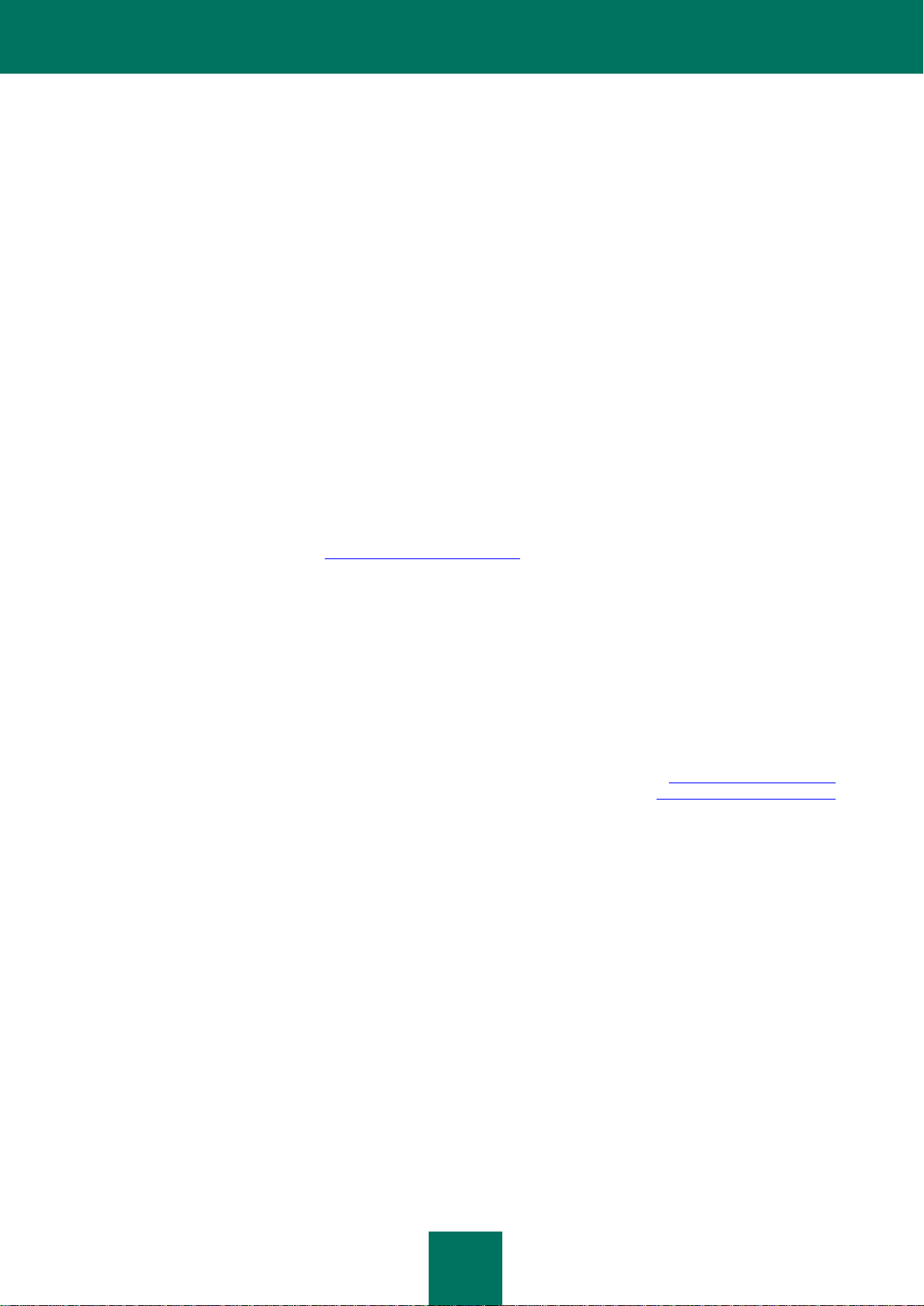
2
Arvoisa käyttäjä!
Kiitos tuotteemme valinnasta. Toivomme, että tämä dokumentaatio auttaa sinua työssäsi ja tarjoaa vastauksia liittyen
ohjelmistotuotteeseen.
Huomautus! Tämä asiakirja on Kaspersky Lab ZAO:n omaisuutta (viitataan myös nimellä Kaspersky Lab): kaikki
oikeudet tähän asiakirjaan ovat Venäjän federaation tekijänoikeuksien ja kansainvälisten sopimusten alaisia. Tämän
asiakirjan tai sen osien laittomasta jäljentämisestä tai jakelusta seuraa sovellettavan lain mukainen siviili-, hallinto- tai
rikosoikeudellinen vastuu.
Materiaalien tai niiden käännösten jäljentäminen tai jakelu missään muodossa on sallittu vain Kaspersky Labin
kirjallisella luvalla.
Tätä asiakirjaa ja siihen liittyviä kuvia voidaan käyttää vain tiedon hankintaan ja epäkaupallisiin sekä henkilökohtaisiin
tarkoituksiin.
Kaspersky Lab varaa oikeuden muokata asiakirjaa ilman erillistä ilmoitusta. Asiakirjan uusin versio on saatavana
Kaspersky Labin verkkosivustosta os. http://www.kaspersky.com/docs.
Kaspersky Lab ei ole vastuussa tässä asiakirjassa käytettyjen ulkopuolisten omistamien materiaalien sisällöstä, laadusta,
asiaankuuluvuudesta tai oikeellisuudesta, tai mahdollisista sekä todellisista menetyksistä liittyen materiaalien käyttöön.
Tässä asiakirjassa esiintyvät rekisteröidyt tavaramerkit ja palveluiden tavaramerkit ovat oikeudenomistajiensa
omaisuutta.
Version päiväys: 20.01.2011
© 1997-2011 Kaspersky Lab ZAO. Kaikki oikeudet pidätetään.
http://www.kaspersky.com/
http://support.kaspersky.com
Page 3
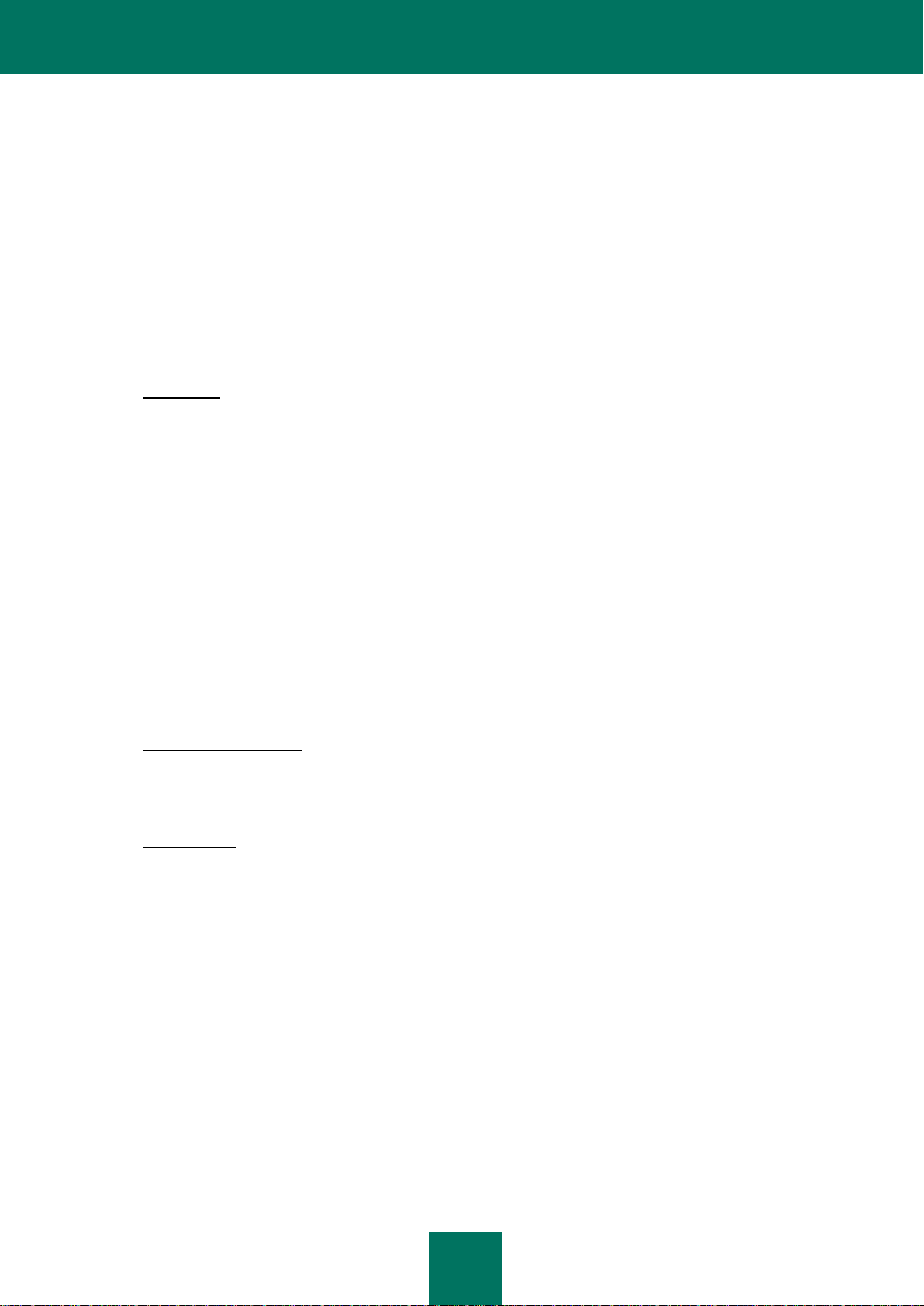
3
KASPERSKY LABIN LOPPUKÄYTTÄJÄN LISENSSISOPIMUS
TÄRKEÄ JURIDINEN ILMOITUS KAIKILLE KÄYTTÄJILLE: LUE SEURAAVA JURIDINEN ILMOITUS HUOLELLISESTI
ENNEN KUIN ALOITAT OHJELMISTON KÄYTÖN.
NAPSAUTTAMALLA HYVÄKSY-PAINIKETTA LISENSSISOPIMUKSEN IKKUNASSA TAI ANTAMALLA VASTAAVAN
SYMBOLIN (SYMBOLIT) SUOSTUT SIIHEN, ETTÄ TÄMÄN SOPIMUKSEN EHDOT SITOVAT SINUA. KYSEINEN
TOIMINTA SYMBOLOI ALLEKIRJOITUSTASI JA SUOSTUT OLEMAAN TÄMÄN SOPIMUKSEN SITOMA JA SEN
OSAPUOLI JA SUOSTUT SIIHEN, ETTÄ TÄMÄ SOPIMUS ON TÄYTÄNTÖÖNPANOVALTAINEN SAMALLA TAVOIN
KUIN MIKÄ TAHANSA KIRJALLINEN NEUVOTELTU SOPIMUS, JONKA OLET ALLEKIRJOITTANUT. JOS ET
SUOSTU TÄMÄN SOPIMUKSEN KAIKKIIN EHTOIHIN, PERUUTA OHJELMISTON ASENNUS ÄLÄKÄ ASENNA
OHJELMISTOA.
SEN JÄLKEEN, KUN OLET NAPSAUTTANUT LISENSSISOPIMUKSEN IKKUNAN HYVÄKSY-PAINIKETTA TAI KUN
OLET ANTANUT VASTAAVAN SYMBOLIN (VASTAAVAT SYMBOLIT), SINULLA ON OIKEUS KÄYTTÄÄ
OHJELMISTOA TÄMÄN SOPIMUKSEN EHTOJEN MUKAISESTI.
1. Määritelmiä
1.1. Ohjelmisto tarkoittaa ohjelmistoa ja sen päivityksiä ja siihen liittyviä materiaaleja.
1.2. Oikeudenhaltija (kaikkien oikeuksien omistaja, joko yksinomaisesti tai muutoin ohjelmiston omistaja) tarkoittaa
Kaspersky Lab ZAO:ta, joka on Venäjän Federaation lakien mukaisesti yhtiöity yritys.
1.3. Tietokone (tietokoneet) tarkoittaa laitteistoa (laitteistoja), johon sisältyvät tietokoneet, kannettavat tietokoneet,
työasemat, kämmentietokoneet, „älypuhelimet‟, käsilaitteet tai muut elektroniset laitteet, joita varten ohjelmisto
suunniteltiin, joihin se asennetaan ja/tai jossa sitä käytetään.
1.4. Loppukäyttäjä (sinä/sinun) tarkoittaa henkilöä (henkilöitä), joka asentaa tai käyttää ohjelmistoa omasta
puolestaan tai joka laillisesti käyttää ohjelmiston kopiota, tai, jos ohjelmisto ladataan tai asennetaan
organisaation, kuten työnantajan, puolesta “sinä” lisäksi tarkoittaa organisaatiota, jolle ohjelmisto ladataan tai
asennetaan ja täten esitetään tässä asiakirjassa, että kyseinen organisaatio on valtuuttanut tämän sopimuksen
hyväksyvän henkilön tekemään niin puolestaan. Tämän asiakirjan tarkoituksissa termi “organisaatio” sisältää
rajoituksetta kaikki kumppanuudet, rajoitetun vastuun yhtiöt, yritykset, yhdistykset, osakeyhtiöt, säätiöt,
yhteisyritykset, työntekijäjärjestöt, rekisteröimättömät yhdistykset ja hallituksen viranomaiset.
1.5. Kumppani(t) tarkoittaa organisaatioita tai henkilöä (henkilöitä), jotka jakelevat ohjelmistoa oikeudenhaltijan
kanssa tehtyyn sopimukseen ja lisenssiin pohjautuen.
1.6. Päivitys (päivitykset) tarkoittaa kaikkia päivityksiä, revisioita, paikkauksia, parannuksia, korjauksia, muutoksia,
kopioita, lisäyksiä tai huoltopaketteja jne.
1.7. Käyttöopas tarkoittaa käyttöopasta, järjestelmänvalvojan opasta, viitekirjaa ja näihin liittyviä selittäviä ja muita
materiaaleja.
2. Lisenssin myöntäminen
2.1. Oikeudenhaltija täten myöntää sinulle ei-yksinomaisen lisenssin tallentaa, ladata, asentaa, suorittaa ja näyttää
(“käyttää”) ohjelmistoa tietyssä määrässä tietokoneita, jotta ohjelma voi avustaa sen tietokoneesi suojelemista,
johon ohjelmisto on asennettu käyttöoppaassa kuvailluilta uhkilta, käyttöoppaassa kuvailtujen teknisten
vaatimusten ja tämän sopimuksen (“lisenssin”) ehtojen mukaisesti, ja sinä hyväksyt tämän lisenssin:
kokeiluversion. Jos olet saanut, ladannut ja/tai asentanut ohjelmiston kokeiluversion ja sinulle täten
myönnetään arviointilisenssi ohjelmistoon, voit käyttää ohjelmistoa vain arviointitarkoituksiin ja vain
sovellettavan arviointijakson ajan alkuperäisen asennuksen päivämäärästä, paitsi jos muutoin ilmoitetaan.
Kaikki ohjelmiston käyttö muihin kuin sovellettaviin arviointitarkoituksiin on ehdottomasti kielletty.
Monen ympäristön ohjelmisto; monikielinen ohjelmisto; kahden välineen ohjelmisto; monet kopiot; paketit. Jos
käytät ohjelmiston eri versioita tai sen erikielisiä editioita, jos saat ohjelmiston useilla välineillä tai jos muutoin
saat useita kopioita ohjelmistosta, tai jos sait ohjelmiston osana ohjelmistopakettia, tietokoneidesi sallitun
kokonaismäärän, jolle kaikki ohjelmistoversiot asennetaan, tulee vastata oikeudenhaltijalta hankkimissasi
lisensseissä määriteltyä tietokonemäärää sillä edellytyksellä, että jos lisenssiehdot eivät toisin määrää, jokainen
hankittu lisenssi oikeuttaa sinut asentamaan ja käyttämään ohjelmistoa lausekkeissa 2.2 ja 2.3 määritellyssä
määrässä tietokoneita.
2.2. Jos ohjelmisto hankittiin fyysisellä välineellä, sinulla on oikeus käyttää ohjelmistoa ohjelmistopakkauksessa tai
lisäsopimuksessa määritellyn tietokonemäärän suojelemiseen.
2.3. Jos ohjelmisto hankittiin internetin kautta, sinulla on oikeus käyttää ohjelmistoa ohjelmiston lisenssin oston
yhteydessä määritellyn tai lisäsopimuksessa määritellyn tietokonemäärän suojelemiseen.
2.4. Sinulla on oikeus tehdä kopio ohjelmistosta ainoastaan varmistustarkoituksiin, ja voit korvata sillä laillisesti
omistetun kopion vain, jos se häviää, tuhoutuu tai sitä ei pystytä enää käyttämään. Varmistuskopiota ei saa
käyttää muihin tarkoituksiin ja se tulee tuhota, kun menetät oikeuden käyttää ohjelmistoa tai kun lisenssisi
umpeutuu tai jos se irtisanotaan jostain muusta syystä voimassaolevan lainsäädännön mukaisesti
pääasiallisessa asuinmaassasi tai maassa, jossa käytät ohjelmistoa.
Page 4
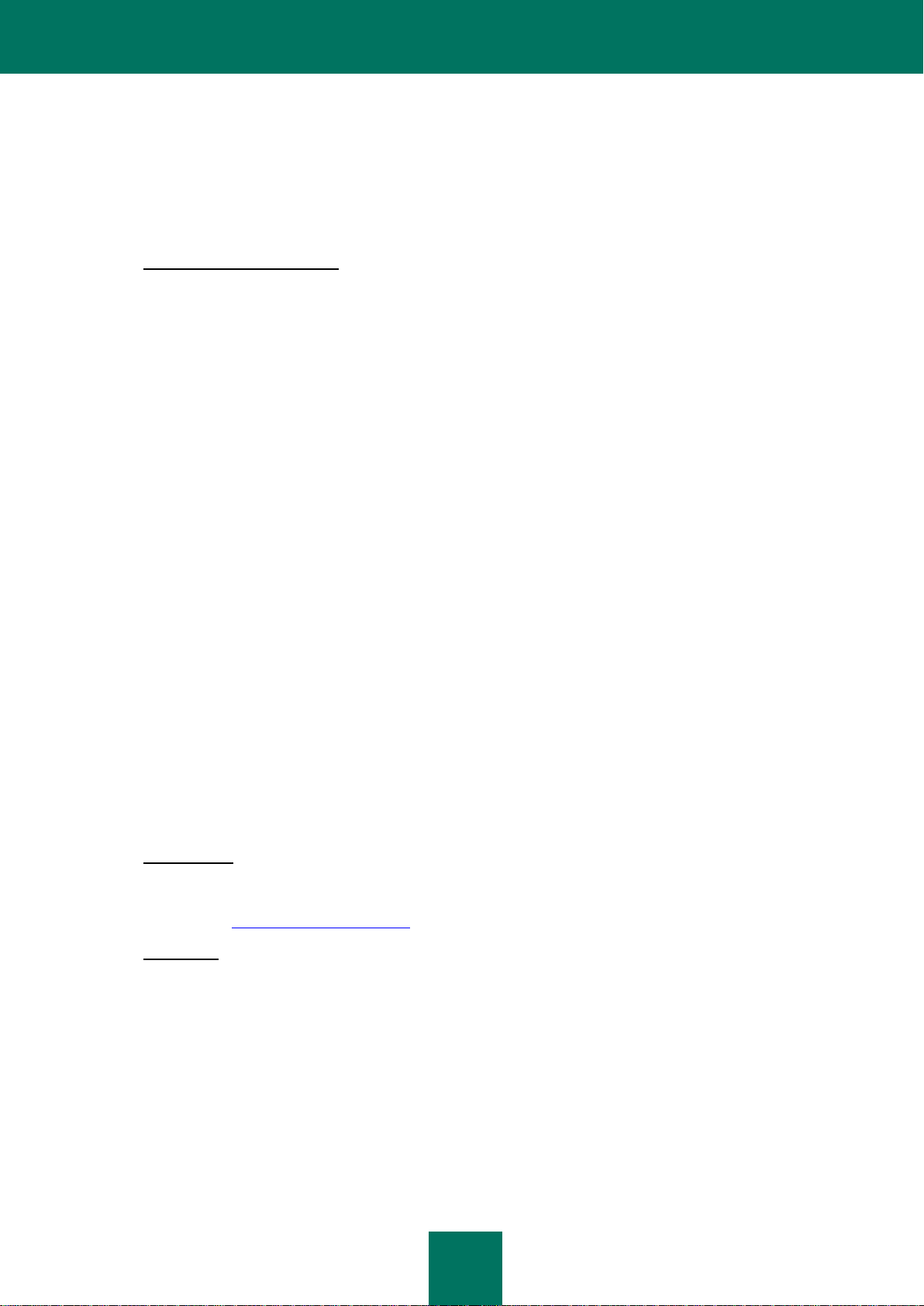
K Ä Y T T Ä J Ä N O P A S
4
2.5. Ohjelmiston aktivointiajankohdasta tai siitä ajankohdasta, kun lisenssiavain asennettiin (paitsi ohjelmiston
kokeiluversion kohdalla), sinulla on oikeus saada seuraavia palveluita ohjelmistopakkauksessa määritellyn
ajanjakson ajan (jos ohjelmisto ostettiin fyysisellä välineellä) tai ostohetkellä määritellyn ajanjakson ajan (jos
ohjelmisto ostettiin internetin kautta):
- ohjelmistopäivitykset internetin kautta, kun oikeudenhaltija julkaisee ne verkkosivustollaan tai muiden
verkkopalveluiden välityksellä. Kaikki saamasi päivitykset tulevat osaksi ohjelmistoa ja tämän sopimuksen
ehdot soveltuvat niihin;
- Tekninen tuki internetin ja teknisen tuen puhelinlinjan kautta.
3. Aktivointi ja voimassaoloaika
3.1. Jos muutat tietokonettasi tai teet muutoksia sille asennettuihin muiden myyjien ohjelmiin, oikeudenhaltija
saattaa vaatia sinua toistamaan ohjelmiston aktivoinnin tai lisenssiavaintiedoston asennuksen. Oikeudenhaltija
pidättää oikeuden käyttää mitä tahansa keinoja ja varmistusmenetelmiä varmistaakseen lisenssin voimassaolon
ja /tai tietokoneellesi asennetun ja/tai käytetyn ohjelmistokopion laillisuuden.
3.2. Jos ohjelmisto hankittiin fyysisellä välineellä, ohjelmistoa voi käyttää, kunhan olet hyväksynyt tämän
sopimuksen, pakkauksessa määritellyn ajanjakson ajan alkaen tämän sopimuksen hyväksynnästä tai sen
mukaisesti mitä lisäsopimuksessa määritellään.
3.3. Jos ohjelmisto hankittiin internetin kautta, ohjelmistoa voi käyttää, kunhan olet hyväksynyt tämän sopimuksen,
hankittaessa määritellyn ajanjakson ajan tai sen mukaisesti mitä lisäsopimuksessa määritellään.
3.4. Sinulla on oikeus käyttää ohjelmiston kokeiluversiota lausekkeessa 2.1 säädetyn mukaisesti ilman maksua
yhden sovellettavan arviointiajanjakson ajan (7 päivää) ohjelmiston aktivointihetkestä tämän sopimuksen
mukaisesti sillä edellytyksellä, että kokeiluversio ei oikeuta sinua päivityksiin ja tekniseen tukeen internetin tai
teknisen tuen puhelinlinjan kautta. Jos oikeudenhaltija vaihtaa eri ajan yhdelle sovellettavalle
arviointiajanjaksolle, saat asiasta ilmoituksen.
3.5. Ohjelmiston käytön lisenssiäsi rajoitetaan lausekkeissa 3.2 tai 3.3 määriteltyyn ajanjaksoon (sen mukaan kuin
soveltuu) ja jäljellä oleva aika voidaan katsoa käyttöoppaassa kuvaillulla tavalla.
3.6. Jos olet hankkinut ohjelmiston, joka on tarkoitettu käytettäväksi useammalla kuin yhdellä tietokoneella,
ohjelmiston käytön lisenssisi rajoittuu ajanjaksoon, joka alkaa ohjelmiston aktivoinnista tai lisenssiavaintiedoston
asennuksesta ensimmäiselle tietokoneelle.
3.7. Vahingoittamatta lain suomia oikeuskeinoja tai oikeudenhaltijan mahdollisesti omistamaa pääomaa, jos rikot
mitään tämän sopimuksen ehtoa, oikeudenhaltijalla on oikeus milloin tahansa ilman ilmoitusta sinulle irtisanoa
tämän ohjelmiston käyttölisenssi maksamatta takaisin ostohintaa tai mitään sen osaa.
3.8. Suostut siihen, että käyttäessäsi ohjelmistoa tai ohjelmiston käytön tuloksena saatua raporttia tai tietoja,
noudatat kaikkia soveltuvia kansainvälisiä, kansallisia, valtiollisia, alueellisia ja paikallisia lakeja ja määräyksiä,
joihin sisältyvät mutta eivät rajoitu yksityisyys-, tekijänoikeus, vientirajoitus- ja siveettömyyslait.
3.9. Paitsi siinä määrin, mitä muutoin tässä asiakirjassa erityisesti ilmaistaan, et voi siirtää tai luovuttaa mitään
sinulle tämän sopimuksen alaisena myönnettyjä oikeuksia tai sopimuksen mukaisia velvollisuuksiasi.
3.10. Jos olet hankkinut Ohjelmiston aktivointikoodia käyttämällä, joka on voimassa Ohjelmiston kielilokaalisaatiolla
sillä alueella, missä se hankittiin Oikeuksienhaltijalta ja/tai sen partnerilta, et voi aktivoida Ohjelmistoa
käyttämällä aktivointikoodia, joka on tarkoitettu muun kielen lokalisaatioon.
3.11. Jos olet hankkinut operaattorin tarjoaman ohjelmiston, voidaan ohjelmistoa käyttää vain operaattorin esittämin
ehdoin.
3.12. Lausekkeissa 3.10 ja 3.11 mainittujen rajoitusten ollessa kyseessä, tieto näistä rajoituksista määritellään
paketissa ja/tai Oikeuksienhaltijan ja/tai sen Partnerin Internet-sivuilla.
4. Tekninen tuki
Tämän sopimuksen lausekkeessa 2.5 kuvailtu tekninen tuki tarjotaan, kun viimeisin ohjelmiston päivitys on asennettu
(paitsi ohjelmiston kokeiluversio).
Teknisen tuen palvelu: http://support.kaspersky.com
5. Rajoitukset
5.1. Et saa jäljitellä, kopioida, vuokrata, lainata, liisata, myydä, muuttaa, takaisinkääntää tai käänteistarkastella
ohjelmistoa tai purkaa sitä tai luoda johdettuja töitä ohjelmistoon tai sen mihinkään osaan perustuen, paitsi
ainoastaan tapauksessa, jossa sovellettava lainsäädäntö antaa tähän sinulle muuttamattoman oikeuden, etkä
muutoin pelkistä mitään ohjelmiston osaa ihmisten luettavaan muotoon tai siirrä lisensioitua ohjelmistoa tai
mitään sen osaa, etkä anna minkään kolmannen osapuolen niin tehdä, paitsi siinä määrin kuin soveltuva laki
nimenomaisesti kieltää edellisen rajoituksen. Ohjelmiston binäärikoodia tai lähdettä ei saa käyttää tai
käänteistarkastella, jos tarkoituksena on luoda uudelleen ohjelman omistusoikeudellinen algoritmi. Kaikki
oikeudet, joita ei tässä nimenomaisesti myönnetä, pidätetään oikeudenhaltijalle ja/tai sen toimittajille
soveltuvissa määrin. Kaikki kyseinen valtuuttamaton ohjelmiston käyttö johtaa tämän sopimuksen ja tässä
myönnetyn lisenssin välittömään ja automaattiseen irtisanomiseen ja saattaa johtaa sinua vastaan nostettuun
rikollis- ja/tai siviilioikeudelliseen kanteeseen.
5.2. Et saa siirtää ohjelmiston käyttöoikeuksia kenellekään kolmannelle osapuolelle paitsi sen mukaisesti, mitä on
ilmaistu lisäsopimuksessa.
Page 5
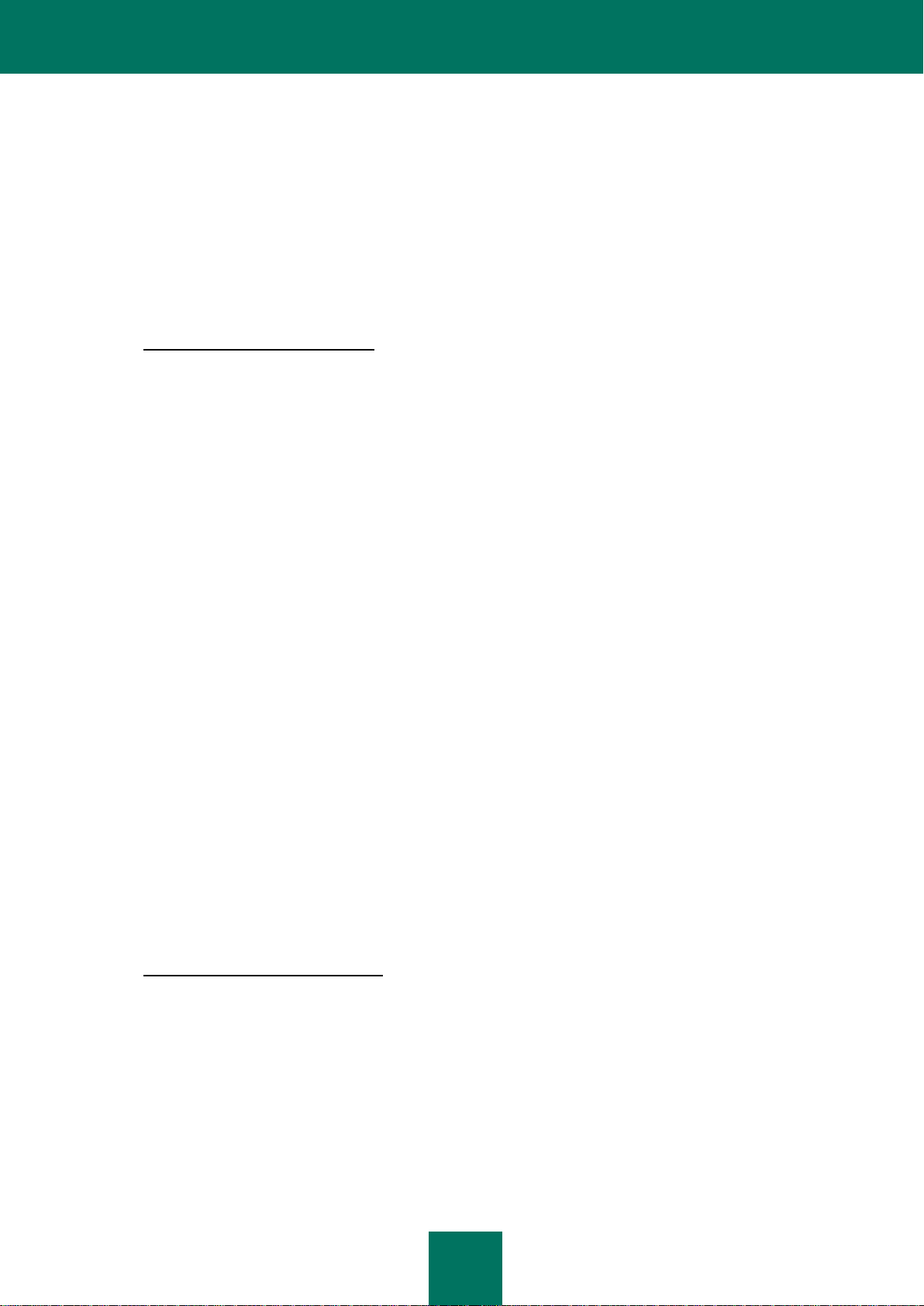
T I E T O J A T Ä S T Ä O P P A A S T A
5
5.3. Et saa antaa aktivointikoodia ja/tai lisenssiavaintiedostoa kolmansille osapuolille tai antaa kolmansille
osapuolille pääsyä aktivointikoodiin ja/tai lisenssiavaintiedostoon, joita pidetään ohjelmistonhaltijan
luottamuksellisina tietoina, ja sinun tulee käyttää kohtuullista huolellisuutta aktivointikoodin ja/tai
lisenssiavaintiedoston luottamuksellisina pitämisessä. Voit siirtää aktivointikoodin ja/tai lisenssiavaimen
kolmansille osapuolille vain lisäsopimuksessa ilmaistun mukaisesti.
5.4. Et saa vuokrata, liisata tai lainata ohjelmistoa kenellekään kolmannelle osapuolelle.
5.5. Et saa käyttää ohjelmistoa tietojen tai ohjelmien luomiseen, joita käytetään käyttöoppaassa kuvailtujen uhkien
havaitsemiseen, estämiseen ja käsittelemiseen.
5.6. Oikeudenhaltijalla on oikeus estää avaintiedosto tai irtisanoa ohjelmiston käytön lisenssisi tapauksessa, jossa
rikot jotain tämän sopimuksen ehtoa, eikä oikeudenhaltijan tarvitse palauttaa sinulle suorittamiasi maksuja.
5.7. Jos käytät ohjelmiston kokeiluversiota, sinulla ei ole oikeutta saada tämän sopimuksen lausekkeessa 4
määriteltyä teknistä tukea eikä sinulla ole oikeutta siirtää lisenssiä tai oikeuksia ohjelmiston käyttöön
kenellekään kolmannelle osapuolelle.
6. Rajoitettu takuu ja vastuuvapautus
6.1. Oikeudenhaltija takaa, että ohjelmisto toimii olennaisesti käyttöoppaassa ilmoitettujen teknisten tietojen ja
kuvausten mukaisesti kuitenkin sillä edellytyksellä, että kyseinen rajoitettu takuu ei sovellu seuraaviin: (w)
Tietokoneesi puutteet ja niihin liittyvät rikkomukset, joista oikeudenhaltija nimenomaisesti kieltää mitään
takuuvastuuta; (x) toimintahäiriöt, viat tai käyttöhäiriöt, jotka johtuvat väärinkäytöstä, onnettomuudesta,
laiminlyönnistä, väärästä asennuksesta/käytöstä/huollosta, varkaudesta, vandalismista, ylivoimaisesta luonnon
aiheuttamasta esteestä, terroriteosta, sähkökatkoksista tai virtapiikeistä, satunnaisuuksista, muuttamisesta,
luvattomasta muuttamisesta tai korjauksista, jotka suorittaa muu kuin oikeudenhaltija, tai mistään muista
kolmannen osapuolen tai sinun toimistasi tai aiheuttamistasi asioista, jotka eivät kohtuudella ole
oikeudenhaltijan hallittavissa; (y) kaikki viat, joista et ole ilmoittanut oikeudenhaltijalle niin pian kuin järkevää
ensimmäisen vian ilmaantumisen jälkeen; ja (z) yhteensopimattomuus, jonka aiheuttaa tietokoneeseesi
asentamasi laitteisto- ja/tai ohjelmakomponentit.
6.2. Myönnät, hyväksyt ja suostut siihen, että mikään ohjelmisto ei ole virheetön ja että sinua on neuvottu
varmistamaan tietokoneesi itsellesi sopivin väliajoin itsellesi sopivan käyttövarmuuden turvaamiseksi.
6.3. Myönnät, hyväksyt ja suostut siihen, että oikeudenhaltija ei ole vastuussa valtuuttamastasi tietojen
poistamisesta. Mainitut tiedot saattavat sisältää mitä tahansa henkilökohtaisia tai luottamuksellisia tietoja.
6.4. Oikeudenhaltija ei tarjoa mitään takuita siitä, että ohjelmisto toimii oikein tapauksissa, joissa ehtoja rikotaan
käyttöoppaassa tai tässä sopimuksessa kuvaillun mukaisesti.
6.5. Oikeudenhaltija ei takaa, että ohjelmisto toimii oikein, jos et säännöllisesti lataa päivityksiä tämän sopimuksen
lausekkeessa 2.5 määritellyn mukaisesti.
6.6. Oikeudenhaltija ei takaa suojaa uhkilta, jotka on kuvailtu käyttöoppaassa sen jälkeen, kun tämän sopimuksen
lausekkeissa 3.2 ja 3.3. määritelty ajanjakso umpeutuu tai sen jälkeen, kun ohjelmiston käytön lisenssi
sanotaan irti jostain syystä.
6.7. TÄMÄ OHJELMISTO TARJOTAAN "SELLAISENAAN" JA OIKEUDENHALTIJA EI ESITÄ TAI ANNA TAKUUTA
SEN KÄYTÖSTÄ TAI SUORITUSKYVYSTÄ. OIKEUDENHALTIJA JA SEN KUMPPANIT EIVÄT ANNA
TAKUUTA, VARAUSTA, ESITYSTÄ TAI EHTOA (NIMENOMAISTA TAI IMPLISIITTISTÄ, JOKO SÄÄDÖKSEN,
TUOMIOISTUINKÄYTÄNNÖN, TAVAN, KÄYTÖN TAI MUUN MUKAISESTI) MIHINKÄÄN ASIAAN LIITTYEN,
MUKAAN LUETTUNA MUTTA EI RAJOITETTUNA KOLMANNEN OSAPUOLEN OIKEUKSIEN
LOUKKAAMATTOMUUTEEN, KAUPATTAVUUTEEN, TYYDYTTÄVÄÄN LAATUUN, INTEGRAATIOON TAI
SOVELTUVUUTEEN TIETTYYN TARKOITUKSEEN, PAITSI TAKUUN, VARAUKSEN, ESITYKSEN TAI
EHDON SIINÄ MÄÄRIN, KUN EI VOIDA SULKEA POIS TAI RAJOITTAA SOVELLETTAVAN LAIN
MUKAISESTI. SINÄ OMAKSUT KAIKKI VIAT JA KAIKKI SUORITUKSEEN JA VASTUUSEEN LIITTYVÄT
RISKIT OHJELMISTON VALINNASTA AIKOMIESI TULOKSIEN SAAVUTTAMISEKSI JA OHJELMAN
ASENNUKSESTA, KÄYTÖSTÄ JA SIITÄ SAADUISTA TULOKSISTA. EDELLISIÄ EHTOJA RAJOITTAMATTA
OIKEUDENHALTIJA EI ESITÄ TAI ANNA TAKUUTA SIITÄ, ETTÄ OHJELMISTO ON VIRHEETÖN TAI ETTÄ
SEN KÄYTTÖ KESKEYTYKSETÖNTÄ TAI MUUTOIN ONGELMATONTA TAI ETTÄ OHJELMISTO VASTAA
MITÄÄN TAI KAIKKIA VAATIMUKSIASI OLIPA NE ILMAISTU OIKEUDENHALTIJALLE TAI EI.
7. Vastuun rajaaminen ja rajoittaminen
SOVELLETTAVAN LAIN SALLIMASSA ENIMMÄISMÄÄRÄSSÄ, OIKEUDENHALTIJA TAI SEN KUMPPANIT EIVÄT
MISSÄÄN TAPAUKSESSA OLE VASTUUSSA MISTÄÄN JA MINKÄÄNLAISISTA ERITYISISTÄ, SATUNNAISISTA,
RANGAISTUKSELLISISTA, EPÄSUORISTA TAI VÄLILLISISTÄ VAHINGOISTA (MUKAAN LUETTUNA MUTTA EI
RAJOITETTUNA VAHINKOIHIN TUOTTOJEN TAI LUOTTAMUKSELLISTEN TAI MUIDEN TIETOJEN
MENETYKSESTÄ, LIIKETOIMINNAN KESKEYTYKSESTÄ, YKSITYISYYDEN MENETTÄMISESTÄ, KORRUPTIOSTA,
TIETOJEN TAI OHJELMIEN VAHINGOISTA JA MENETYKSISTÄ, EPÄONNISTUMISESTA VELVOLLISUUDEN
NOUDATTAMISESSA MUKAAN LUETTUNA LAINMUKAINEN VELVOLLISUUS, HYVÄN USKON VELVOLLISUUS TAI
KOHTUULLISEN HUOLELLISUUDEN VELVOLLISUUS, HUOLIMATTOMUUDESTA, TALOUDELLISESTA
MENETYKSESTÄ, TAI MISTÄÄN MUUSTA RAHALLISESTA TAI MISTÄ TAHANSA MENETYKSESTÄ), JOTKA
JUONTUVAT TAI MILLÄÄN TAVALLA LIITTYVÄT OHJELMISTON KÄYTTÖÖN TAI KÄYTTÄMÄTTÖMYYTEEN, TUEN
TAI MUIDEN PALVELUJEN, TIETOJEN, OHJELMISTON JA NIIHIN LIITTYVÄN SISÄLLÖN ANTAMISEEN TAI
PUUTTUMISEEN, TAI MUUTOIN OHJELMISTON KÄYTÖSTÄ JUONTUVAAN, TAI MUUTOIN TÄMÄN SOPIMUKSEN
Page 6
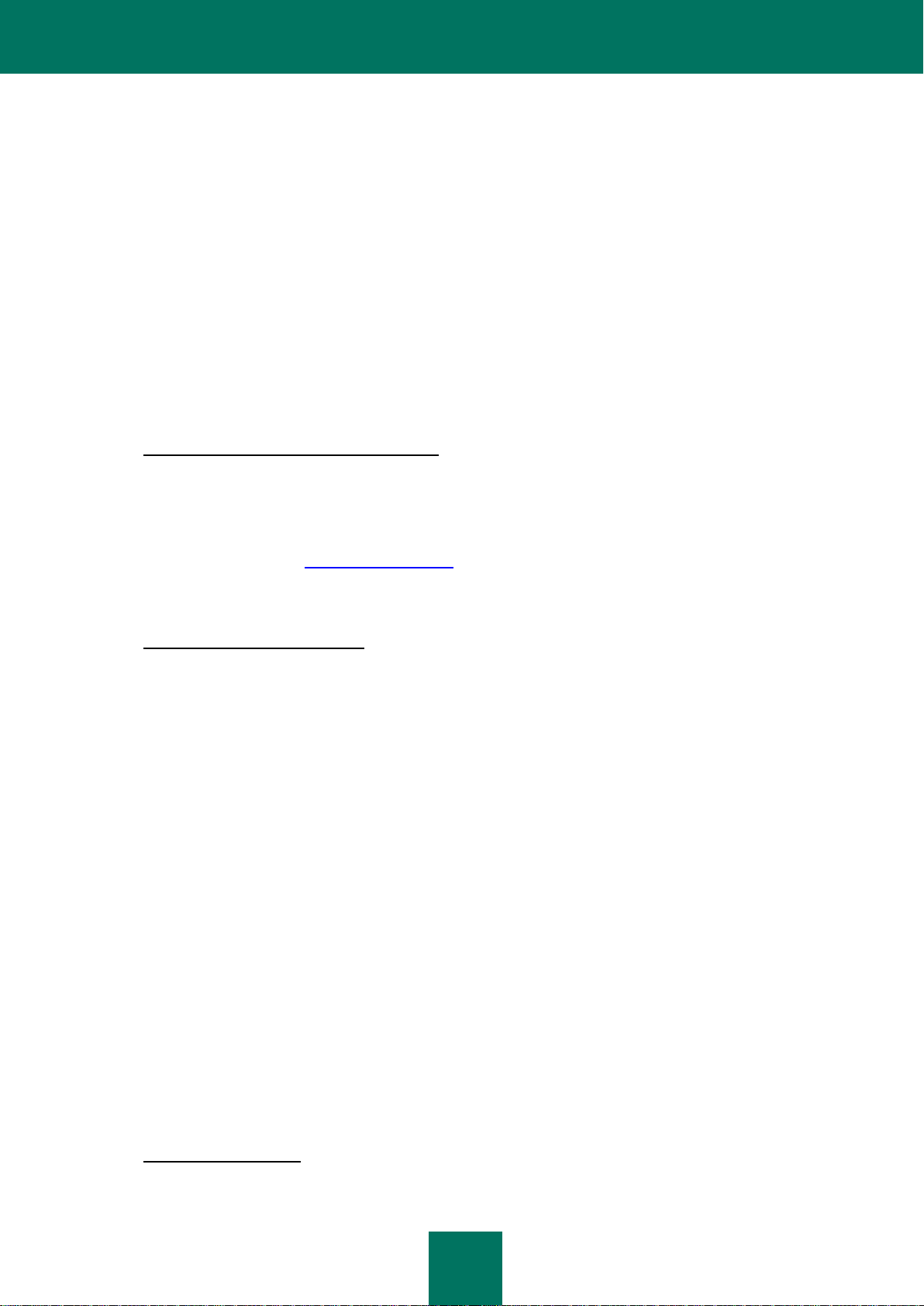
K Ä Y T T Ä J Ä N O P A S
6
EHDON ALAISEEN TAI SIIHEN LIITTYVÄÄN, TAI SOPIMUKSEN RIKKOMUKSESTA JUONTUVAAN TAI
OIKEUDENLOUKKAUKSEEN LIITTYEN (MUKAAN LUETTUNA HUOLIMATTOMUUS, VÄÄRÄ ILMOITUS, KAIKKI
ANKARA VASTUU TAI VELVOLLISUUS), TAI MISTÄÄN LAINMUKAISEN VELVOLLISUUDEN RIKKOMUKSESTA, TAI
MISTÄÄN OIKEUDENHALTIJAN TAI SEN KUMPPANIEN TAKUUN RIKKOMUKSESTA, JOPA JOS
OIKEUDENHALTIJALLE TAI SEN KUMPPANILLE ON ILMOITETTU KYSEISTEN VAHINKOJEN
MAHDOLLISUUDESTA.
SUOSTUT SIIHEN, ETTÄ SIINÄ TAPAUKSESSA, ETTÄ OIKEUDENHALTIJAN JA/TAI SEN KUMPPANEIDEN
TODETAAN OLEVAN VASTUUSSA, OIKEUDENHALTIJAN JA/TAI SEN KUMPPANIEN VASTUU RAJOITTUU
OHJELMISTON HINTAAN. MISSÄÄN TAPAUKSESSA OIKEUDENHALTIJAN JA/TAI SEN KUMPPANEIDEN VASTUU
EI YLITÄ OHJELMISTOSTA OIKEUDENHALTIJALLE TAI SEN KUMPPANEILLE MAKSETTUJA MAKSUJA (SEN
MUKAAN KUIN VOIDAAN SOVELTAA).
MIKÄÄN TÄSSÄ SOPIMUKSESSA EI POISTA TAI RAJOITA MITÄÄN KUOLEMAAN JA HENKILÖVAHINKOON
LIITTYVÄÄ VAATIMUSTA. LISÄKSI SIINÄ TAPAUKSESSA, ETTÄ JOTAIN TÄMÄN SOPIMUKSEN
VASTUUVAPAUSLAUSEKETTA, RAJAUSTA TAI RAJOITUSTA EI VOIDA POISTAA TAI RAJOITTAA
SOVELLETTAVAN LAIN MUKAISESTI, AINOASTAAN KYSEINEN VASTUUVAPAUSLAUSEKE, RAJAUS TAI
RAJOITUS EI SOVELLU SINUUN JA MUUT VASTUUVAPAUSLAUSEKKEET, RAJAUKSET JA RAJOITUKSET
SITOVAT SINUA EDELLEEN.
8. GNU ja muut kolmannen osapuolen lisenssit
Ohjelmisto saattaa sisältää joitakin ohjelmia, jotka on lisensioitu (tai alilisensioitu) käyttäjälle GNU General Public
LicenseN (GPL) alaisena tai muun vastaavan ilmaisen ohjelmalisenssin alaisena, jotka, muiden oikeuksien ohella,
sallivat käyttäjän kopioida, muuttaa ja jaella uudelleen tiettyjä ohjelmia tai niiden osia ja saada pääsyn lähdekoodiin
(“avoimen lähdekoodin ohjelma”). Jos kyseiset lisenssit vaativat, että kaikkien muille suoritettavassa binäärisessä
muodossa jaeltujen ohjelmien lähdekoodit annetaan kyseisten käyttäjien saataville, tulee lähdekoodi antaa saataville
lähettämällä pyyntö osoitteeseen source@kaspersky.com tai lähdekoodi annetaan ohjelmiston kanssa. Jos minkään
avoimen lähdekoodin ohjelmistolisenssi vaatii, että oikeudenhaltija tarjoaa oikeudet käyttää, kopioida tai muuttaa
avoimen lähdekoodin ohjelmaa, ja nämä oikeudet ovat laajemmat kuin tämän sopimuksen myöntämät oikeudet, ovat
kyseiset oikeudet etusijalla tässä mainittujen oikeuksien ja rajoitusten suhteen.
9. Immateriaaliomaisuuden omistus
9.1 Suostut siihen, että ohjelmisto ja ohjelmiston sisältämät tekijänoikeuden kattavat järjestelmät, ideat,
käyttömenetelmät, asiakirjat ja muut tiedot ovat oikeudenhaltijan tai sen kumppaneiden omistusoikeudellista
immateriaaliomaisuutta ja/tai arvokkaita liikesalaisuuksia ja että sovellettavissa määrin oikeudenhaltija ja sen
kumppanit ovat Venäjän Federaation, Euroopan Unionin ja Yhdysvaltojen siviili- ja rikosoikeudellisten lakien
suojaamia ja tekijänoikeus-, liikesalaisuus-, tavaramerkki- ja patenttilakien suojaamia, samoin kuin muiden
maiden lakien ja kansainvälisten sopimusten suojaamia. Tämä sopimus ei myönnä sinulle mitään oikeuksia
immateriaaliomaisuuteen mukaan luettuna oikeuksia mihinkään oikeudenhaltijan ja/tai sen kumppanien
tavaramerkkiin tai palvelumerkkiin (“tavaramerkit”). Voit käyttää tavaramerkkejä ainoastaan ilmaisemaan
ohjelmiston tuottamia tulosteita hyväksyttyjen tavaramerkkikäytäntöjen mukaisesti, joihin sisältyy tavaramerkin
omistajan nimen ilmaiseminen. Kyseinen tavaramerkin käyttö ei anna sinulle mitään omistusoikeuksia
kyseiseen tavaramerkkiin. Oikeudenhaltija ja/tai sen kumppanit omistavat ja säilyttävät kaikki oikeudet,
omistusoikeudet ja osakkuudet ohjelmistoon, mukaan luettuna ja ilman rajoitusta oikeudet virheiden korjauksiin,
lisäyksiin, päivityksiin tai muihin ohjelmiston muunnoksiin olipa ne tehnyt sitten oikeudenhaltija tai kolmas
osapuoli, ja kaikkiin tekijänoikeuksiin, patentteihin, liikesalaisuuksien oikeuksiin, tavaramerkkeihin ja muihin sen
sisältämiin immateriaalioikeuksiin. Ohjelmiston hallussapitosi, asennuksesi tai käyttösi ei siirrä mitään
ohjelmiston immateriaaliomaisuuden omistusoikeutta sinulle, etkä saa mitään oikeuksia ohjelmistoon paitsi ne,
jotka nimenomaisesti ilmaistaan tässä sopimuksessa. Kaikkien tämän sopimuksen alaisina tehtyjen
ohjelmistokopioiden täytyy sisältää samat omistusoikeudelliset ilmoitukset, jotka sisältyvät ohjelmistoon. Paitsi
mitä tässä asiakirjassa on ilmaistu, tämä sopimus ei myönnä sinulle mitään ohjelmiston
immateriaaliomaisuuden oikeuksia ja myönnät, että ainoastaan tämän sopimuksen alaisena myönnetty lisenssi,
sen mukaisesti kuin se tässä asiakirjassa määritellään, antaa sinulle rajoitetun käyttöoikeuden tämän
sopimuksen ehtojen alaisena. Oikeudenhaltija pidättää kaikki oikeudet, joita ei ole nimenomaisesti myönnetty
sinulle tässä sopimuksessa.
9.2 Myönnät, että ohjelmiston lähdekoodi, aktivaatiokoodi ja/tai lisenssiavaintiedosto, ovat oikeudenhaltijan
omistusoikeudellista omaisuutta ja muodostavat oikeudenhaltijan liikesalaisuudet. Suostut siihen, että et muuta,
muokkaa, käännä, takaisinkäännä, käänteistarkastele, pura osiin tai muutoin yritä löytää ohjelmiston
lähdekoodia millään tavoin.
9.3 Suostut olemaan muuttamatta tai muuntamatta ohjelmistoa millään tavoin. Et saa poistaa tai muuttaa mitään
tekijänoikeusilmoituksia tai muita omistusoikeudellisia ilmoituksia mistään ohjelmistokopioista.
10. Hallitseva laki, sovittelu
Page 7
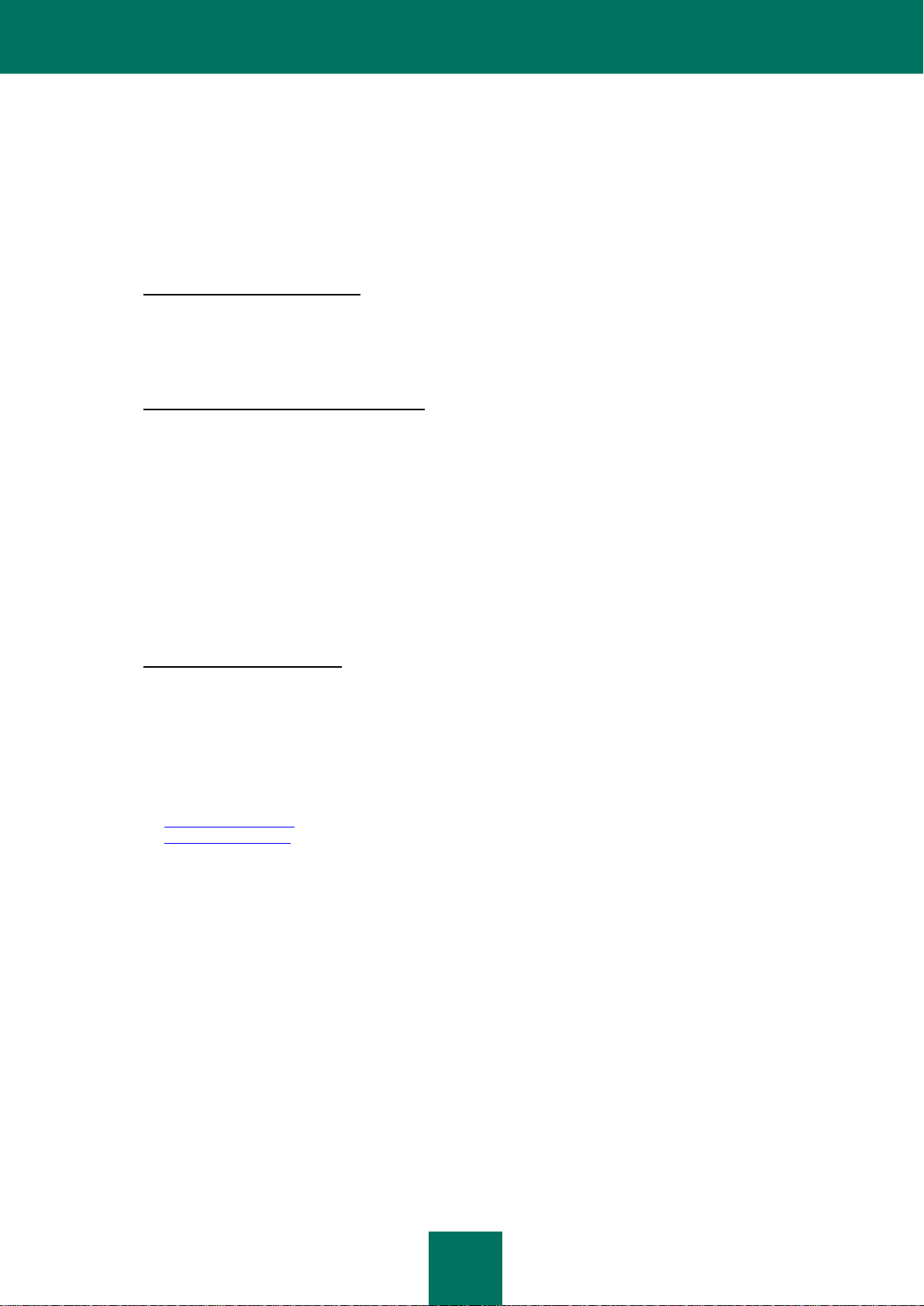
T I E T O J A T Ä S T Ä O P P A A S T A
7
Tätä sopimusta hallitsevat ja sitä tulkitaan Venäjän Federaation lakien mukaisesti viittaamatta lakikonfliktien sääntöihin ja
periaatteisiin. Yhdistyneiden kansakuntien Kansainvälinen kauppalaki (CISG) ei hallitse tätä sopimusta ja sen
soveltaminen on nimenomaisesti poissuljettu. Kaikki tämän sopimuksen ehtojen tulkinnasta tai soveltamisesta tai sen
rikkomisesta juontuvat kiistat ratkaistaan Venäjän Federaation kauppa- ja teollisuuskamarin Kansainvälisen kaupallisen
sovittelun tuomioistuimessa Moskovassa Venäjän Federaatiossa, paitsi jos ne ratkaistaan suorassa neuvottelussa.
Kaikki välimiehen myöntämät palkkiot ovat lopullisia ja osapuolia sitovia ja kaikki kyseisen sovittelupalkkion päätökset
voidaan toimeenpanna missä tahansa toimivaltaisen lainkäyttöalueen tuomioistuimessa. Mikään tässä osiossa 10 ei estä
osapuolta etsimästä tai hankkimasta kohtuullista avustusta toimivaltaisen lainkäyttöalueen tuomioistuimesta
sovitteluprosessia ennen, sen aikana tai sen jälkeen.
11. Kanteiden nostamisen ajanjakso
Mitään kannetta sen muodosta riippumatta, joka juontuu tämän sopimuksen alaisista tapahtumista, ei voida nostaa
kummankaan osapuolen puolesta yli yhden (1) vuoden jälkeen siitä, kun kanteen peruste on tapahtunut tai se huomattiin
tapahtuneen, paitsi immateriaaliomaisuuden oikeuksien loukkauskanne voidaan nostaa lain salliman sovellettavan
enimmäisajan sisällä.
12. Koko sopimus, erottaminen, ei luopumista
Tämä sopimus muodostaa sinun ja oikeudenhaltijan välisen sopimuksen kokonaisuudessaan ja korvaa kaikki muut
edeltävät sopimukset, ehdotukset, viestinnät tai suullisen tai kirjallisen mainonnan tähän ohjelmistoon liittyen tai tämän
sopimuksen aiheeseen liittyen. Myönnät, että olet lukenut tämän sopimuksen, ymmärrät sen ja suostut sen ehtojen
sitomaksi. Jos minkään tämän sopimuksen ehdon päätellään toimivaltaisen oikeudenkäyttöalueen tuomioistuimessa
olevan jostain syystä joko osaksi tai kokonaan pätemättömän, mitättömän tai täytäntöönpanokelvottoman, kyseinen ehto
tulkitaan kapeammin siten, että siitä tulee laillinen ja täytäntöönpanokelpoinen, ja koko sopimus ei raukea sen takia, ja
sopimuksen muut osat jatkavat voimassaoloa ja tehoaan lain tai kohtuuden sallimassa enimmäismäärässä samalla, kun
säilytetään mahdollisimman suuressa määrin sopimuksen alkuperäinen tarkoitus. Minkään tämän sopimuksen ehdon
poistaminen ei ole voimassa, paitsi jos se on tehty kirjallisesti ja sinä ja oikeudenhaltijan valtuutettu edustaja olette sen
allekirjoittaneet sillä edellytyksellä, että tämän sopimuksen minkään ehtorikkomuksen poistaminen ei muodosta minkään
aiemman, nykyisen tai myöhemmän rikkomuksen poistamista. Jos oikeudenhaltija ei vaadi tai pane toimeen jonkin
tämän sopimuksen ehdon tai oikeuden tiukkaa suorittamista, tätä ei voida katsoa luopumiseksi kyseisestä ehdosta tai
oikeudesta.
13. Oikeudenhaltijan yhteystiedot
Jos sinulla on kysyttävää tästä sopimuksesta tai haluat ottaa yhteyttä oikeudenhaltijaan jostain syystä, ota yhteys
asiakaspalveluosastoomme:
Kaspersky Lab ZAO, 10 build. 1, 1st Volokolamsky Proezd
Moscow, 123060
Venäjän Federaatio
Puh: +7-495-797-8700
Faksi: +7-495-645-7939
Sähköposti: info@kaspersky.com
Verkkosivu: www.kaspersky.com
© 2004-2011 Kaspersky Lab ZAO. Kaikki oikeudet pidätetään. Tämä ohjelmisto ja siihen liittyvät asiakirjat ovat
tekijänoikeuden alaisia ja tekijänoikeuslakien ja kansainvälisten tekijänoikeussopimusten samoin kuin muiden
immateriaaliomaisuuslakien ja -sopimusten alaisia.
Page 8
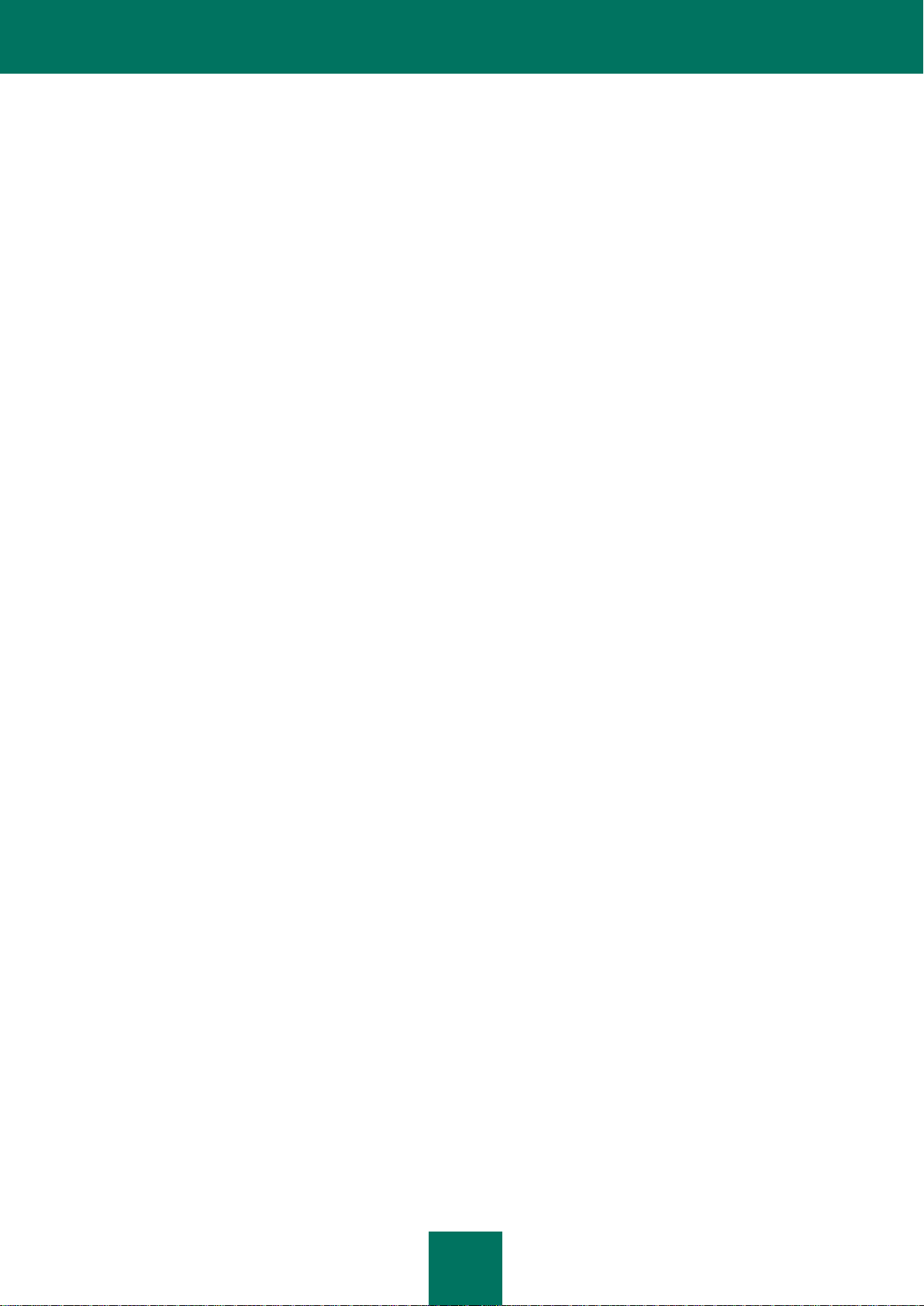
8
SISÄLLYSLUETTELO
TIETOJA TÄSTÄ OPPAASTA ...................................................................................................................................... 12
Tässä asiakirjassa .................................................................................................................................................. 12
Asiakirjamerkinnät .................................................................................................................................................. 14
LISÄTIETOLÄHTEET ................................................................................................................................................... 16
Tietolähteitä lisätutkimuksia varten ......................................................................................................................... 16
Yhteydenotto myyntiosastoomme ........................................................................................................................... 17
Keskustelua Kaspersky Lab -sovelluksista verkkofoorumilla .................................................................................. 17
Yhteydenotto dokumentaation kehitysryhmään ...................................................................................................... 17
KASPERSKY MOBILE SECURITY 9 ........................................................................................................................... 18
Kaspersky Mobile Security 9:n uudet ominaisuudet ............................................................................................... 19
Jakelupakkaus ........................................................................................................................................................ 19
Laitteisto- ja ohjelmistovaatimukset ........................................................................................................................ 19
KASPERSKY MOBILE SECURITY 9:N ASENNUS ..................................................................................................... 20
SOVELLUKSEN ASENNUKSEN POISTO ................................................................................................................... 20
SOVELLUKSEN PÄIVITTÄMINEN .............................................................................................................................. 22
ALOITTAMINEN ........................................................................................................................................................... 24
Sovelluksen aktivointi ............................................................................................................................................. 24
Kaupallisen version aktivointi ............................................................................................................................ 25
Kaspersky Mobile Security 9:n tilauksen aktivointi ............................................................................................ 26
Aktivointikoodin ostaminen verkosta ................................................................................................................. 27
Kokeiluversion aktivointi .................................................................................................................................... 27
Salakoodin asettaminen ......................................................................................................................................... 28
Salakoodin palautusvalinnan käyttöönotto.............................................................................................................. 28
Salakoodin palautus ............................................................................................................................................... 29
Sovelluksen käynnistys........................................................................................................................................... 29
Sovelluksen tietokantojen päivitys .......................................................................................................................... 30
Laitteen tarkistus virusten varalta ........................................................................................................................... 30
Sovelluksen tietojen tarkastelu ............................................................................................................................... 30
KÄYTTÖOIKEUDEN HALLINTA .................................................................................................................................. 31
Lisätietoa käyttöoikeudesta .................................................................................................................................... 31
Lisätietoa Kaspersky Mobile Security 9 -käyttöoikeuksista ..................................................................................... 31
Käyttöoikeustiedon tarkastelu ................................................................................................................................. 32
Käyttöoikeuden uusiminen...................................................................................................................................... 33
Käyttöoikeuden uusiminen aktivointikoodilla ..................................................................................................... 33
Käyttöoikeuden uusiminen verkossa ................................................................................................................. 34
Käyttöoikeuden uusiminen aktivoimalla tilaus ................................ ................................................................... 35
Tilauksen peruuttaminen ................................................................................................................................... 36
Tilauksen uusiminen ......................................................................................................................................... 37
SOVELLUKSEN KÄYTTÖLIITTYMÄ............................................................................................................................ 38
Suojaustilaikkuna .................................................................................................................................................... 38
Sovellusvalikko ....................................................................................................................................................... 40
Page 9
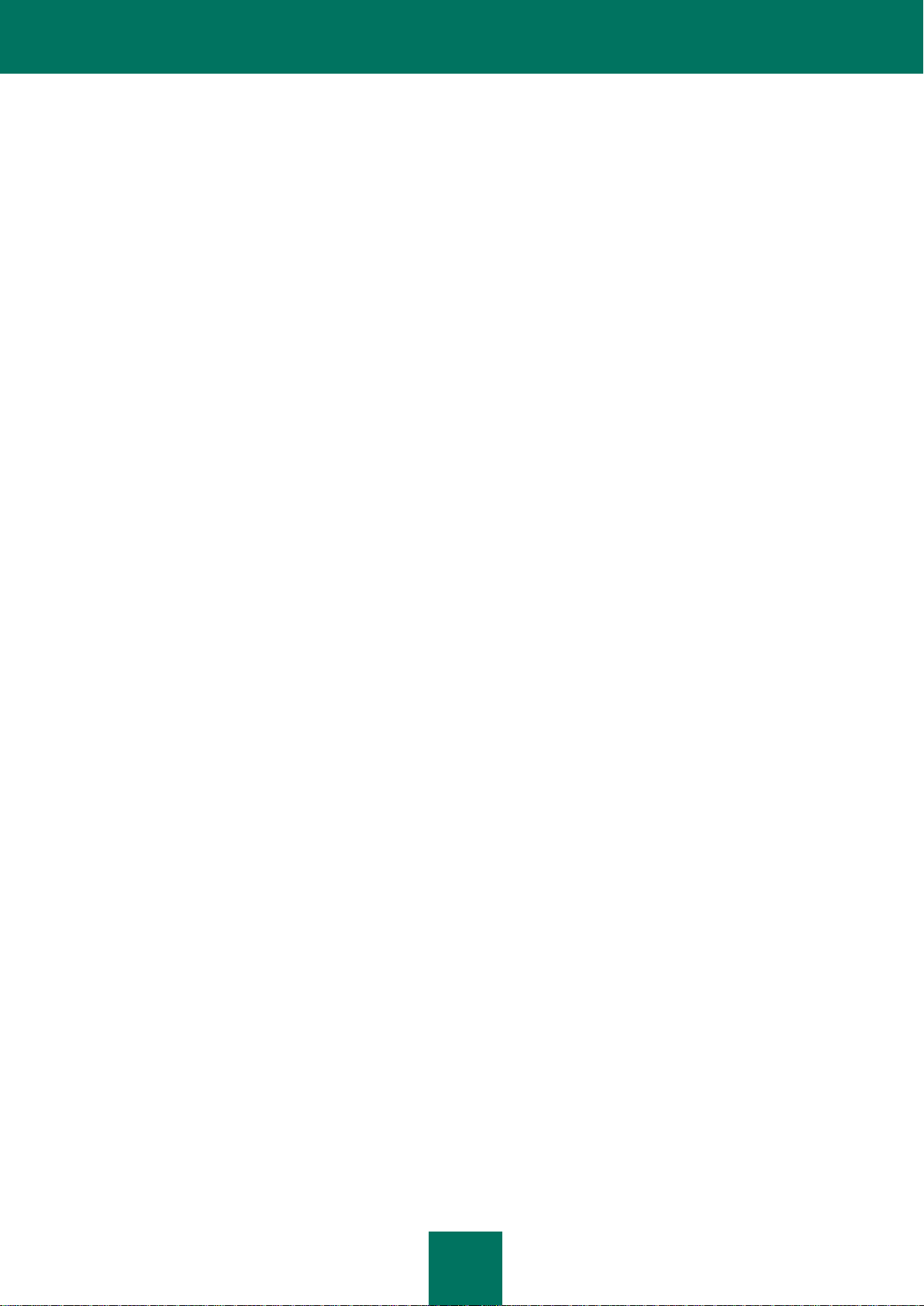
S I S Ä L L Y S L U E T T E L O
9
TIETOJÄRJESTELMÄN SUOJAUS ............................................................................................................................. 42
Tietoja Suojauksesta .............................................................................................................................................. 42
Suojauksen ottaminen käyttöön tai pois käytöstä ................................................................................................... 42
Toimenpiteen valitseminen havaituille kohteille ...................................................................................................... 44
LAITTEEN TARKISTUS ................................ ................................ ................................................................ ............... 46
Lisätietoja tarkistuksista tarvittaessa ...................................................................................................................... 46
Tarkistuksen käynnistäminen käsin ........................................................................................................................ 46
Ajoitetun tarkistuksen käynnistäminen .................................................................................................................... 48
Tarkistettavien objektityyppien valinta .................................................................................................................... 49
Arkistojen tarkistuksen määrittäminen .................................................................................................................... 50
Toimenpiteen valitseminen havaituille kohteille ...................................................................................................... 51
HAITTAOBJEKTIEN SIIRTO KARANTEENIIN ............................................................................................................ 53
Lisätietoja Karanteenista ........................................................................................................................................ 53
Karanteenissa olevien objektien tarkasteleminen ................................................................................................... 53
Objektien palautus Karanteenista ........................................................................................................................... 54
Objektien poistaminen Karanteenista ..................................................................................................................... 54
TULEVIEN PUHELUIDEN JA TEKSTIVIESTIEN SUODATTAMINEN ......................................................................... 56
Tietoja Puhelu- ja tekstiviestisuodattimesta ............................................................................................................ 56
Tietoja Puhelu- ja tekstiviestisuodattimen tiloista .................................................................................................... 57
Puhelu- ja tekstiviestisuodattimen tilan vaihtaminen ............................................................................................... 57
Mustan listan luonti ................................................................................................................................................. 58
Merkintöjen lisääminen Mustaan listaan ........................................................................................................... 59
Mustan listan merkintöjen muokkaaminen ........................................................................................................ 60
Mustan listan merkintöjen poistaminen ............................................................................................................. 61
Valkoisen listan luonti ............................................................................................................................................. 61
Merkintöjen lisääminen Valkoiseen listaan........................................................................................................ 62
Valkoisen listan merkintöjen muokkaaminen .................................................................................................... 63
Valkoisen listan merkintöjen poistaminen ......................................................................................................... 64
Vastaaminen tekstiviesteihin ja puheluihin yhteystiedoilta, jotka eivät ole osoitekirjassa ....................................... 64
Vastaaminen tekstiviesteihin ei-numeerisista numeroista ...................................................................................... 65
Vastauksen valitseminen tuleviin tekstiviesteihin .................................................................................................... 66
Vastauksen valitseminen tuleviin puheluihin........................................................................................................... 67
LÄHTEVIEN PUHELUIDEN JA TEKSTIVIESTIEN RAJOITTAMINEN. KÄYTÖNVALVONTA ..................................... 68
Lisätietoja Käytönvalvonnasta ................................................................................................................................ 69
Käytönvalvontatilat ................................................................................................................................................. 69
Käytönvalvonnan ottaminen käyttöön ja poistaminen käytöstä............................................................................... 69
Mustan listan luonti ................................................................................................................................................. 70
Merkintöjen lisääminen Mustaan listaan ........................................................................................................... 70
Mustan listan merkintöjen muokkaaminen ........................................................................................................ 71
Mustan listan merkintöjen poistaminen ............................................................................................................. 72
Valkoisen listan luonti ............................................................................................................................................. 73
Merkintöjen lisääminen Valkoiseen listaan........................................................................................................ 73
Valkoisen listan merkintöjen muokkaaminen .................................................................................................... 74
Valkoisen listan merkintöjen poistaminen ......................................................................................................... 75
TIETOJEN SUOJAUS LAITTEEN KATOAMISEN TAI VARKAUDEN YHTEYDESSÄ ................................................. 76
Lisätietoja Varkaudenestosta .................................................................................................................................. 76
Laitteen käytön estäminen ...................................................................................................................................... 77
Page 10
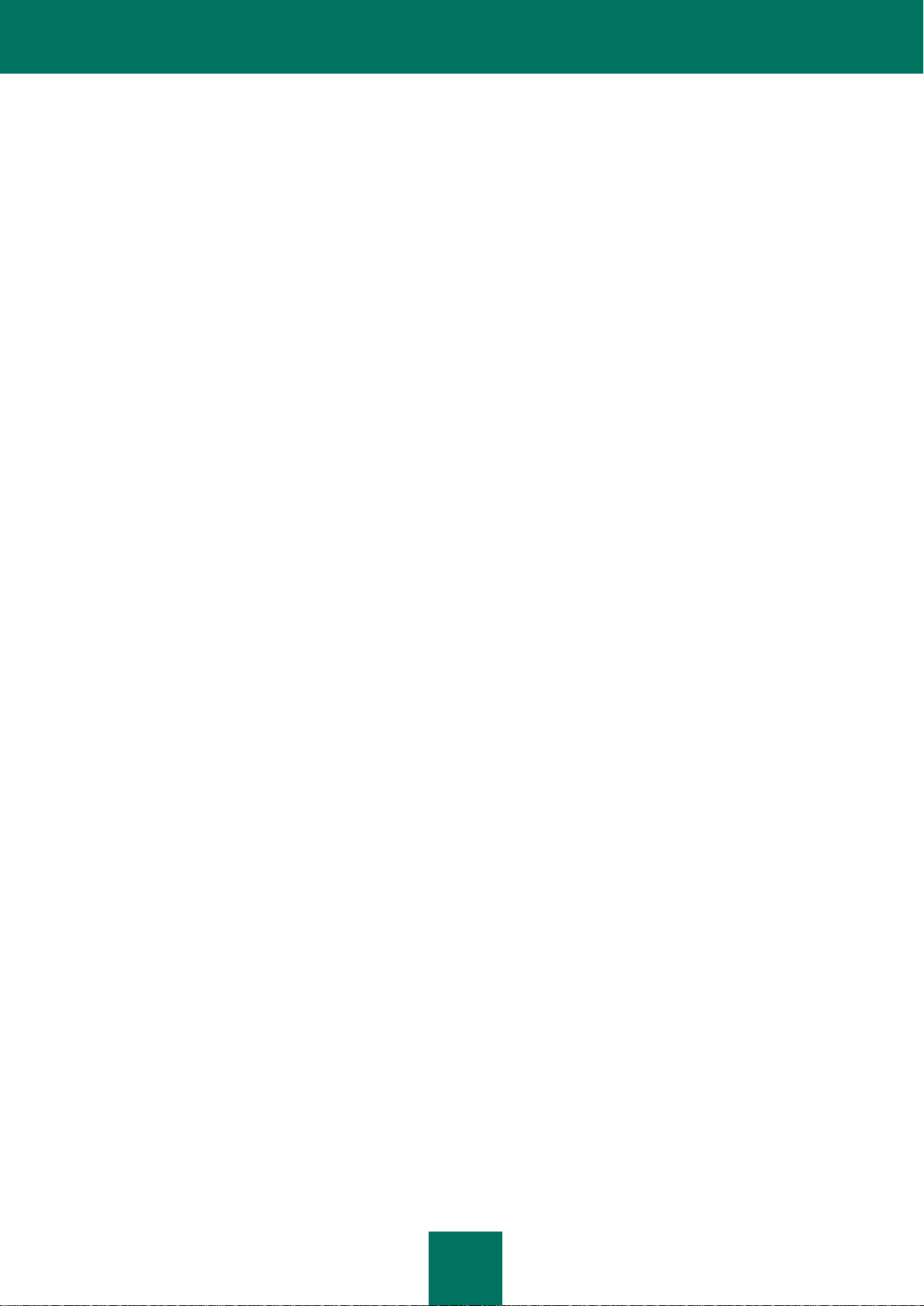
10
Henkilökohtaisten tietojen poistaminen .................................................................................................................. 79
Poistettavien kansioiden listan luominen ................................................................................................................ 81
Laitteen SIM-kortin vaihdon seuranta ..................................................................................................................... 82
Laitteen maantieteellisten koordinaattien määrittäminen ........................................................................................ 83
Varkauden eston toimintojen etäkäynnistys............................................................................................................ 86
YKSITYISYYSSUOJA .................................................................................................................................................. 88
Yksityisyyssuoja ..................................................................................................................................................... 88
Yksityisyyssuojatilat ................................................................................................................................................ 88
Yksityisyyssuojan ottaminen käyttöön ja poistaminen käytöstä .............................................................................. 89
Yksityisyyssuojan automaattinen käynnistys .......................................................................................................... 90
Yksityisyyden suojan etäkäynnistys ........................................................................................................................ 91
Yksityisten numeroiden luettelon luonti .................................................................................................................. 93
Numeron lisääminen yksityisten numeroiden luetteloon ................................................................................... 93
Numeron muokkaaminen yksityisten numeroiden luettelossa........................................................................... 94
Numeron poistaminen yksityisten numeroiden luettelosta ................................................................................ 95
Piilotettavien tietojen valinta: Yksityisyyssuoja ....................................................................................................... 96
VERKKOTOIMINNAN SUODATTAMINEN. PALOMUURI ........................................................................................... 97
Lisätietoja Palomuurista.......................................................................................................................................... 97
Palomuurin ottaminen käyttöön ja poistaminen käytöstä ........................................................................................ 98
Palomuurin suojaustason valinta ............................................................................................................................ 98
Ilmoitukset estämisestä .......................................................................................................................................... 99
HENKILÖKOHTAISTEN TIETOJEN SALAAMINEN .................................................................................................. 101
Lisätietoja Salauksesta ......................................................................................................................................... 101
Tietojen salaus ..................................................................................................................................................... 101
Tietojen salauksen purku ...................................................................................................................................... 103
Pääsyn estäminen salattuun tietoon ..................................................................................................................... 104
SOVELLUKSEN TIETOKANTOJEN PÄIVITYS ......................................................................................................... 106
Tietoja sovelluksen tietokantojen päivityksestä .................................................................................................... 106
Tietokannan tietojen tarkastelu ............................................................................................................................. 107
Päivitys käsin ........................................................................................................................................................ 107
Ajoitettu päivitys .................................................................................................................................................... 108
Päivitys roaming-tilassa ........................................................................................................................................ 108
SOVELLUKSEN LOKIT.............................................................................................................................................. 110
Lisätietoja lokeista ................................................................................................................................................ 110
Lokitallenteiden tarkastelu .................................................................................................................................... 110
Lokitallenteiden poistaminen ................................................................................................................................ 110
LISÄASETUSTEN MÄÄRITYS ................................................................................................................................... 111
Salakoodin vaihto ................................................................................................................................................. 112
Kehotteiden näyttäminen ...................................................................................................................................... 112
Äänimerkkien määrittäminen ................................................................................................................................ 112
YHTEYDENOTTO TEKNISEEN TUKEEN ................................................................................................................. 114
SANASTO .................................................................................................................................................................. 115
KASPERSKY LAB ................................ ................................................................ ................................ ...................... 118
TIETOJA KOLMANNEN OSAPUOLEN KOODISTA .................................................................................................. 119
Jaeltu ohjelmakoodi .............................................................................................................................................. 119
Page 11
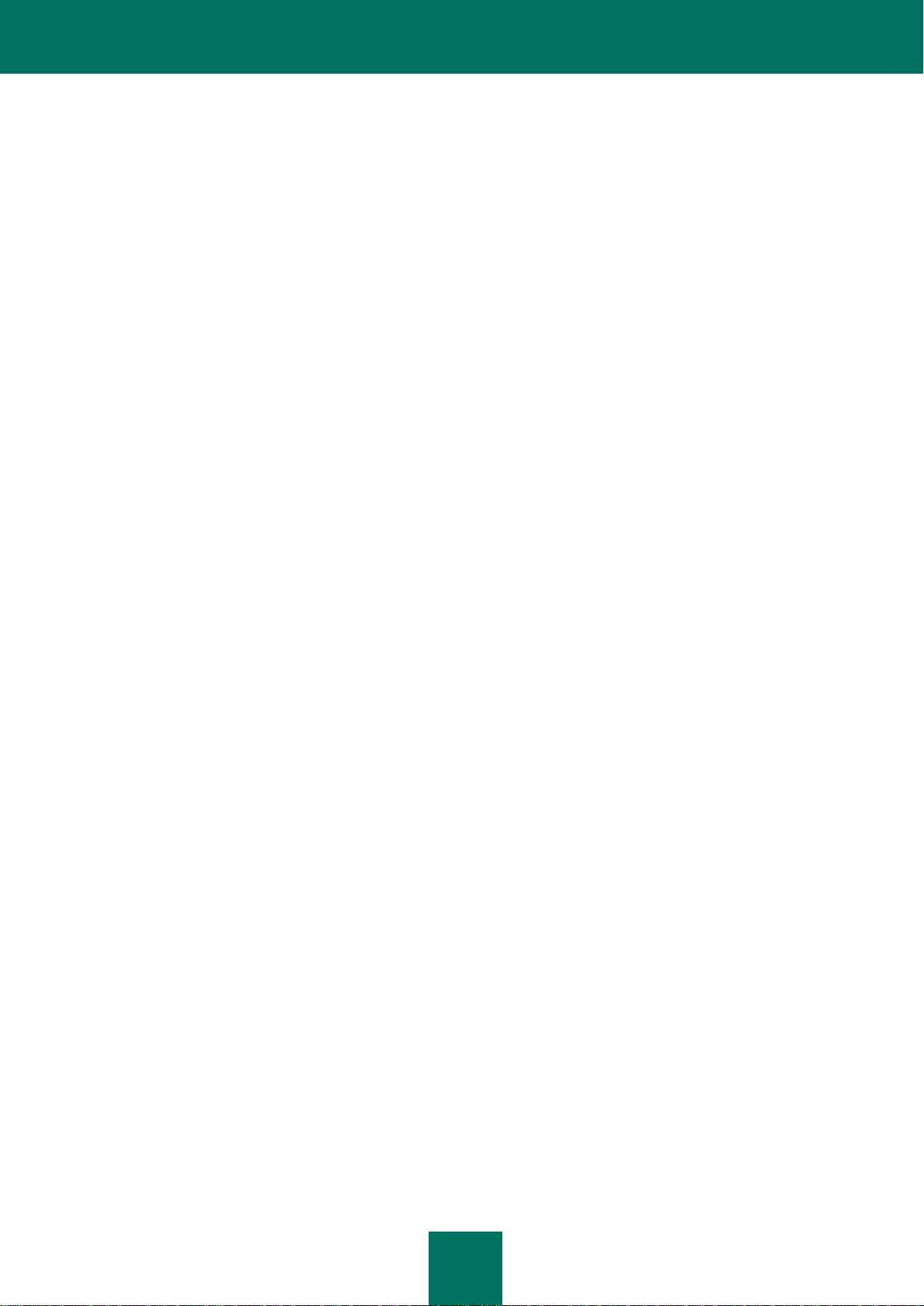
S I S Ä L L Y S L U E T T E L O
11
ADB ................................................................................................................................................................ 119
ADBWINAPI.DLL ............................................................................................................................................ 119
ADBWINUSBAPI.DLL ..................................................................................................................................... 119
Muut tiedot ............................................................................................................................................................ 121
HAKEMISTO .............................................................................................................................................................. 123
Page 12
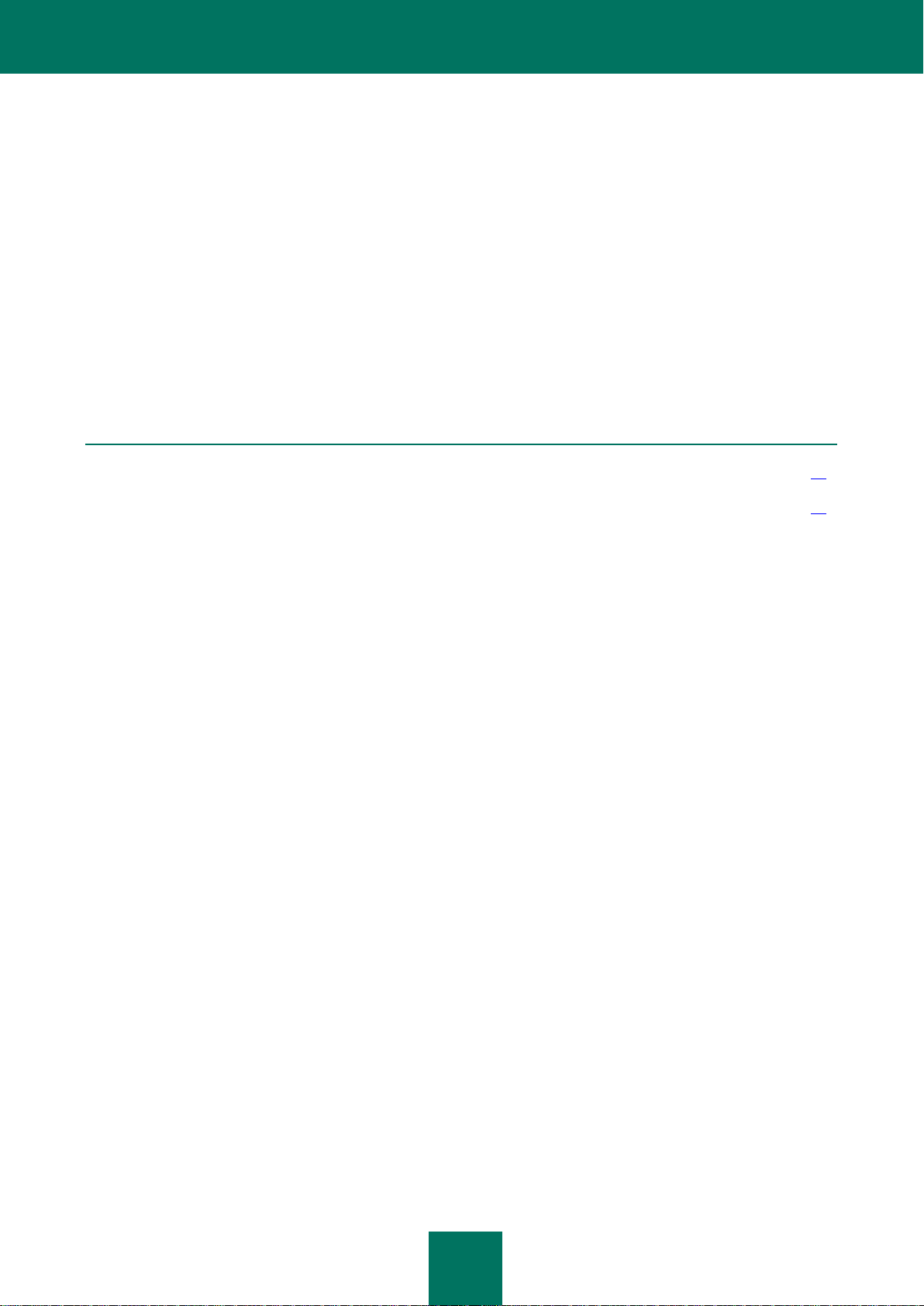
12
TIETOJA TÄSTÄ OPPAASTA
TÄSSÄ OSIOSSA
Tässä asiakirjassa ........................................................................................................................................................... 12
Asiakirjamerkinnät ........................................................................................................................................................... 14
Tämä asiakirja on opas Kaspersky Mobile Security 9:n asennukseen, määritykseen ja käyttöön. Asiakirja on tarkoitettu
laajalle yleisölle.
Asiakirjan tavoitteet:
auttaa käyttäjää itsenäisesti asentamaan sovellus mobiililaitteeseen, aktivoimaan se ja optimoimaan sovellus
tarpeisiinsa;
tarjota nopea tietolähde sovellusta koskevissa kysymyksissä;
antaa tietoa vaihtoehtoisista tietolähteistä liittyen sovellukseen sekä mahdollisuuksista saada teknistä tukea.
TÄSSÄ ASIAKIRJASSA
Asiakirjaan kuuluvat seuraavat osiot:
Lisätietolähteet
Tässä osiossa on kuvaus sovellusta koskevista lisätietolähteistä sekä internetresursseista, joissa voit keskustella
ohjelmasta, jakaa ideoita, kysyä kysymyksiä ja saada vastauksia.
Kaspersky Mobile Security 9
Tässä osiossa kuvataan sovelluksen ominaisuudet sekä annetaan lyhyesti tietoa sen yksittäisistä komponenteista ja
perustoiminnoista. Tässä osiossa on tietoja jakelupaketin tarkoituksesta. Tässä osiossa luetellaan laitteisto- ja
ohjelmistovaatimukset, jotka mobiililaitteen tulee täyttää, jotta Kaspersky Mobile Security 9 voidaan asentaa.
Kaspersky Mobile Security 9:n asennus
Tässä osiossa on ohjeita, jotka auttavat sinua asentamaan sovelluksen mobiililaitteeseen.
Sovelluksen asennuksen poisto
Tässä osiossa on ohjeita, jotka auttavat sinua poistamaan sovelluksen asennuksen mobiililaitteesta.
Sovelluksen päivittäminen
Tässä osiossa on ohjeita, jotka auttavat sinua päivittämään sovelluksen vanhemman version.
Page 13
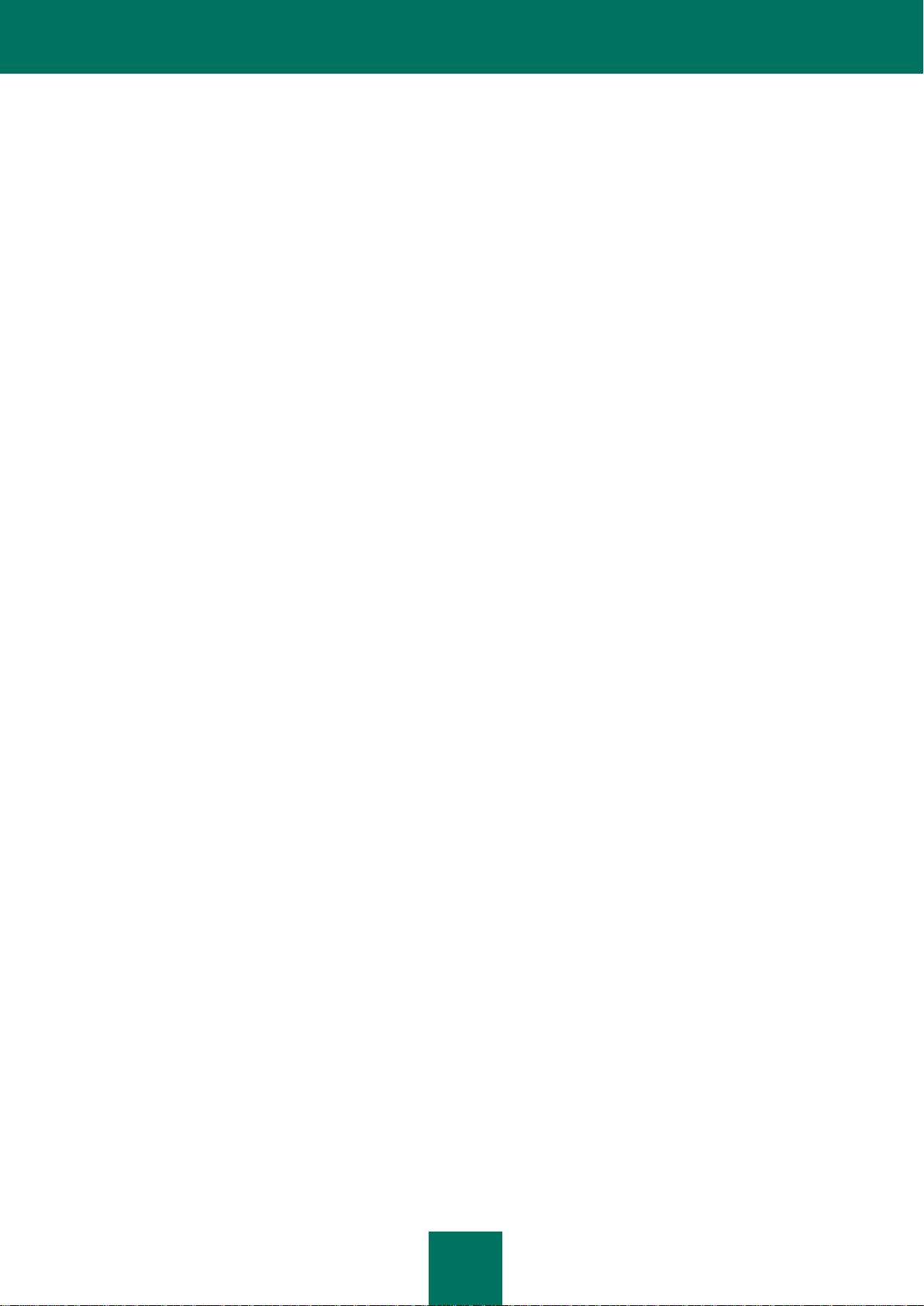
T I E T O J A T Ä S T Ä O P P A A S T A
13
Aloittaminen
Tässä osiossa on tietoja Kaspersky Mobile Security 9:n käytön aloittamisesta: sovelluksen aktivoinnista, salakoodin
asettamisesta, salakoodin palautuksen käyttöönotosta, salakoodin palautuksesta, sovelluksen käynnistyksestä,
virustorjunnan tietokantojen päivityksestä ja laitteen virustarkistuksesta.
Käyttöoikeuden hallinta
Tässä osiossa on tietoa sovelluksen käyttöoikeuteen liittyvistä tärkeimmistä ehdoista. Lisäksi osiossa on tietoa siitä,
miten Kaspersky Mobile Security 9:n käyttöoikeudesta saa tietoa ja miten sen kestoa saa pidennettyä.
Sovelluksen käyttöliittymä
Tässä osiossa on tietoa Kaspersky Mobile Security 9:n käyttöliittymästä.
Tietojärjestelmän suojaus
Tämä osio sisältää tietoa Suojaus-komponentista, joka torjuu laitteen tiedostojärjestelmän tartuntoja. Tämä osio kuvaa
myös, miten Suojaus aktivoidaan ja pysäytetään, ja miten sen toiminta-asetuksia säädetään.
Laitteen tarkistus
Tämä osio antaa tietoa laitteen tarvittaessa käynnistettävästä tarkistuksesta, joka voi tunnistaa ja poistaa laitteen uhkia.
Osio kuvaa myös, miten käynnistetään laitteen tarkistus, asetetaan automaattinen, ajoitettu tiedostojärjestelmän
tarkistus, valitaan tarkistettavat tiedostot sekä asetetaan toimenpide, jonka sovellus tekee havaitessaan haitallisen
objektin.
Haittaobjektien siirto karanteeniin
Tässä osiossa on tietoa karanteenista. Karanteeni on erityinen kansio, jonne mahdollisesti haitalliset objektit sijoitetaan.
Tässä osiossa kuvataan myös, miten kansiosta löytyneitä haitallisia objekteja voidaan tarkastella, palauttaa tai poistaa.
Tulevien puheluiden ja tekstiviestien suodattamien
Tämä osio sisältää tietoa Puhelu- ja tekstiviestisuodattimesta, joka estää ei-toivotut puhelut ja tekstiviestit luomiesi
Mustan ja Valkoisen listan mukaisesti. Osiossa kuvataan myös, miten valitaan tila jossa Puhelu- ja tekstiviestisuodatin
tarkistaa tulevat puhelut ja tekstiviestit, miten tuleville tekstiviesteille asetetaan lisää suodatusasetuksia, sekä miten
Musta ja Valkoinen lista luodaan.
Lähtevien puheluiden ja tekstiviestien rajoittaminen. Käytönvalvonta
Tässä osiossa on tietoja Käytönvalvonta-komponentista, jonka avulla voidaan rajoittaa lähteviä puheluita ja tekstiviestejä
määriteltyihin numeroihin. Lisäksi osiossa kerrotaan, miten voidaan luoda sallittujen ja kiellettyjen numeroiden luettelo
sekä määrittää Käytönvalvonnan asetukset.
Tietojen suojaus laitteen katoamisen tai varkauden yhteydessä
Tämä osio sisältää tietoa Varkaudenestosta, joka laitteen varkauden tai katoamisen yhteydessä estää luvattoman
pääsyn mobiililaitteessasi oleviin tietoihin ja helpottaa laitteen löytämistä.
Tässä osiossa kuvataan myös, miten Varkaudenesto otetaan käyttöön tai poistetaan käytöstä, miten sen toiminnan
parametrit asetetaan, ja miten Varkaudenesto etäkäynnistetään toisesta laitteesta.
Yksityisyyssuoja
Tämä osio sisältää tietoja Yksityisyyssuojasta, jolla voidaan piilottaa käyttäjän luottamukselliset tiedot.
Page 14
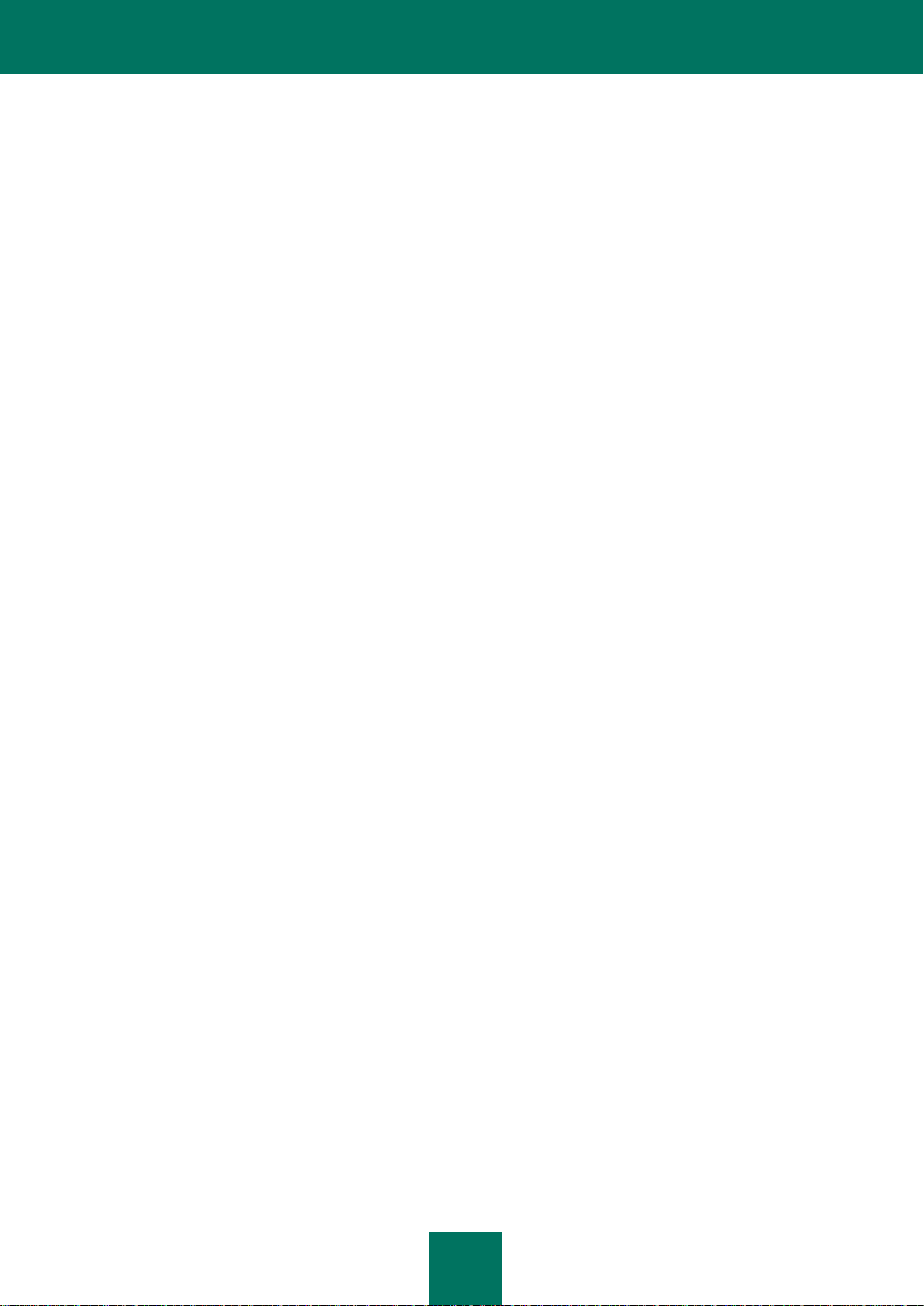
K Ä Y T T Ä J Ä N O P A S
14
Verkkotoiminnan suodattaminen. Palomuuri
Tässä osiossa on tietoja Palomuurista, joka hallinnoi laitteen verkkoyhteyksiä. Osiossa kuvataan, miten Palomuuri
otetaan käyttöön ja poistetaan käytöstä, sekä miten sille valitaan tarvittava tila.
Henkilökohtaisten tietojen salaaminen
Tässä osiossa on tietoja Salauksesta, joka voi salata laitteen kansioita. Osiossa kuvataan myös, miten valitut kansiot
voidaan salata ja niiden salaus purkaa.
Sovelluksen tietokantojen päivitys
Tässä osiossa on tietoja sovelluksen tietokantojen päivittämisestä, jolla varmistetaan laitteesi ajantasainen suojaus.
Lisäksi osiossa kerrotaan, miten voiaan tarkastella tietoja asennetuista virustorjunnan tietokannoista, suorittaa päivitys
manuaalisesti sekä määrittää virustorjunnan tietokantojen automaattinen päivitys.
Sovelluksen lokit
Tämä osio kertoo tietoja lokeista, jotka tallentavat jokaisen komponentin toiminnan sekä jokaisen tehtävän suorituksen
(esim. sovelluksen tietokannan päivitys, virustarkistukset jne.).
Lisäasetusten määritys
Tässä osiossa on tietoja Kaspersky Mobile Security 9:n lisäasetuksista: miten hallitaan sovelluksen ääni-ilmoituksia ja
näytön taustavaloa ja miten otetaan käyttöön tai poistetaan käytöstä vinkit, suojauskuvake sekä suojauksen tilaikkuna.
Yhteydenotto tekniseen tukeen
Tämä osio sisältää suositukset koskien yhteydenottoa Kaspersky Labiin Omalta Kaspersky-tililtä Teknisen tukipalvelun
verkkosivustossa sekä puhelimitse.
Sanasto
Tämä osio sisältää luettelon termeistä, joita on käytetty tässä asiakirjassa, sekä niiden määritelmät.
Kaspersky Lab
Osio sisältää tietoja Kaspersky Lab ZAO:sta.
Tietoja kolmannen osapuolen koodista
Tämä osio sisältää tietoja sovelluksessa käytetystä kolmannen osapuolen koodista.
Hakemisto
Tämän osion avulla voit nopeasti löytää tarvittavat tiedot asiakirjasta.
ASIAKIRJAMERKINNÄT
Tässä oppaassa käytetään alla olevassa taulukossa kuvattuja asiakirjamerkintöjä
Page 15
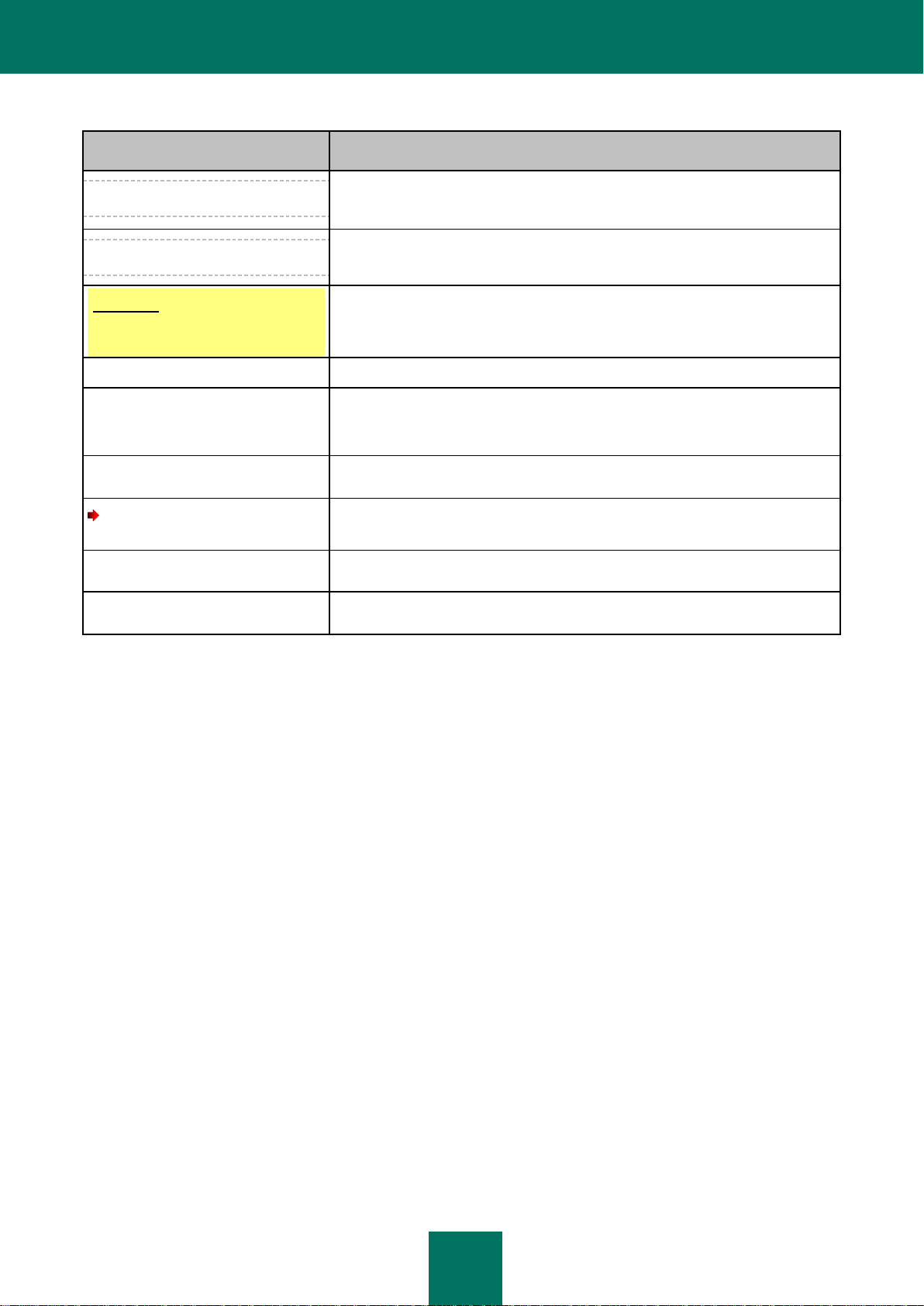
T I E T O J A T Ä S T Ä O P P A A S T A
15
ESIMERKKITEKSTI
ASIAKIRJAMERKINTÖJEN KUVAUS
Huomaa, että...
Varoitukset on korostettu punaisella ja ympäröity reunaviivoin. Varoitukset
sisältävät tärkeää tietoa esimerkiksi turvallisuuden kannalta kriittisistä
toimenpiteistä.
On suositeltua käyttää...
Huomautukset on ympäröity reunaviivoin. Huomautukset sisältävät lisä- ja
viitetietoja.
Esimerkki:
...
Esimerkit on annettu osiossa keltaisella taustalla ja otsikon "Esimerkki" alla.
Päivitys tarkoittaa...
Uudet termit on merkitty kursiivilla.
ALT+F4
Näppäimistön merkkien nimet on lihavoitu ja kirjoitettu isoilla kirjaimilla.
Merkkien nimet yhdessä plus-merkin kanssa ilmaisevat näppäinyhdistelmän
käyttöä.
Ota käyttöön
Käyttöliittymän osien nimet, esimerkiksi syöttökentät, valikkokäskyt, painikkeet
jne. on lihavoitu.
Voit määrittää tehtäväaikataulun
seuraavasti:
Ohjeidenjohdantoilmaisut on kursivoitu.
ohje
Käskyrivillä tai näytöllä näkyvät viestit on kirjoitettu erityisellä kirjasintyypillä.
<Tietokoneesi IP-osoite>
Muuttujat on merkitty kulmasulkeisiin. Muuttujien paikalle tulee kussakin
tapauksessa sijoittaa oikea arvo ilman kulmasulkeita.
Table 1. Asiakirjamerkinnät
Page 16
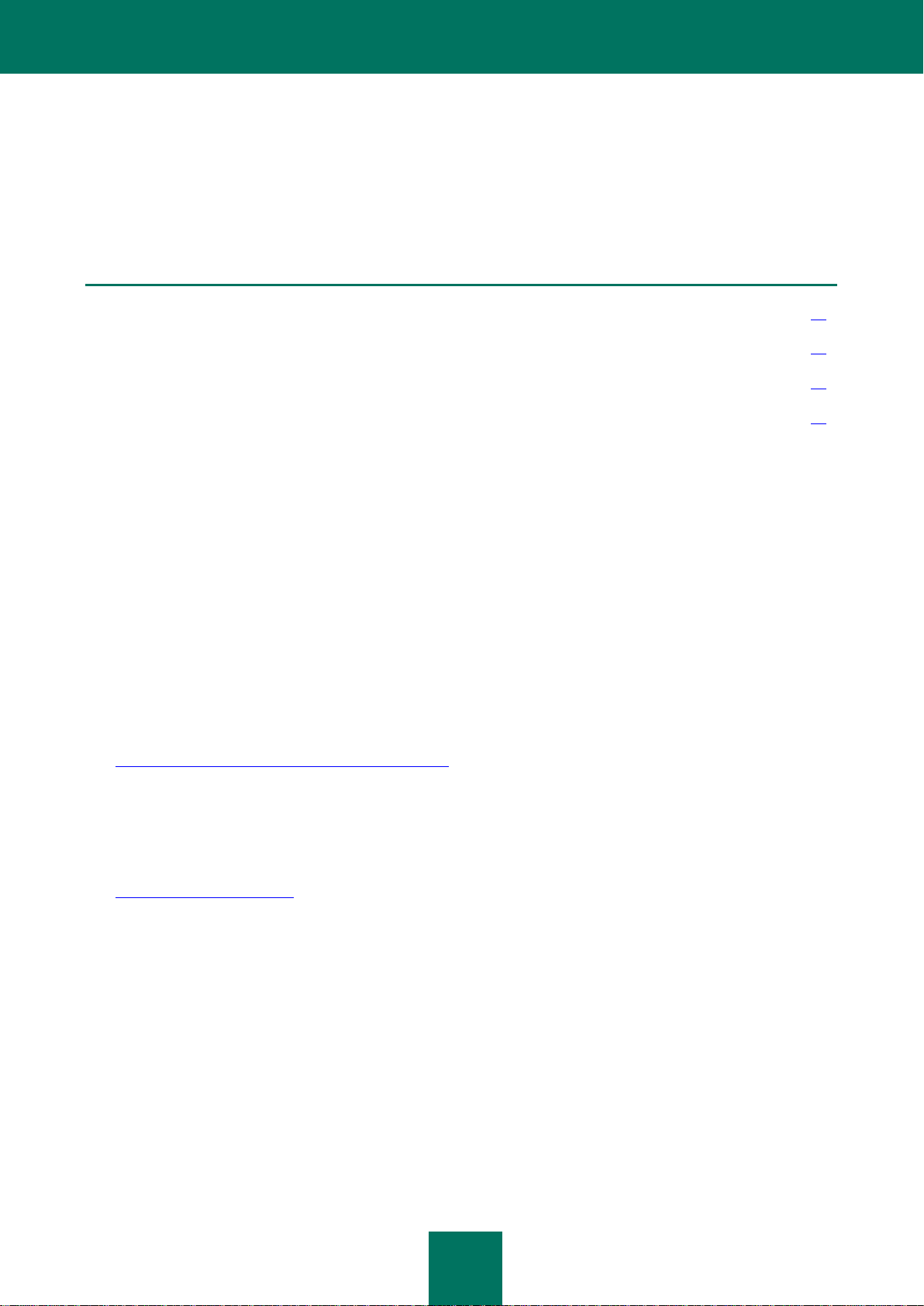
16
LISÄTIETOLÄHTEET
TÄSSÄ OSIOSSA
Tietolähteitä lisätutkimuksia varten ................................................................................................................................. 16
Yhteydenotto myyntiosastoomme ................................................................................................................................... 17
Keskustelua Kaspersky Lab -sovelluksista verkkofoorumilla........................................................................................... 17
Yhteydenotto dokumentaation kehitysryhmään ............................................................................................................... 17
Jos sinulla on kysyttävää liittyen Kaspersky Mobile Security 9:n asennukseen tai käyttöön, voit saada vastauksia useista
tietolähteistä. Voit valita parhaan lähteen riippuen siitä, miten tärkeä tai kiireellinen pyyntösi on.
TIETOLÄHTEITÄ LISÄTUTKIMUKSIA VARTEN
Sovelluksesta on saatavana tietoa seuraavista lähteistä:
Kaspersky Lab -sovelluksen verkkosivusto;
sovelluksen tietopankki teknisen tuen verkkosivustossa;
asennettu ohjejärjestelmä ja vihjeet;
asennettu sovelluksen dokumentaatio.
Sivu Kaspersky Lab -verkkosivustossa
http://www.kaspersky.com/kaspersky_mobile_security
Tällä sivulla on yleistietoa Kaspersky Mobile Security 9:stä sekä sen ominaisuuksista ja valinnoista. Voit ostaa
Kaspersky Mobile Security 9:n verkkokaupastamme.
Sovelluksen oma sivu (tietopankki) teknisen tuen verkkosivustossa.
http://support.kaspersky.com
Sivu sisältää artikkeleita, joita ovat kirjoittaneet teknisen tuen asiantuntijat.
Artikkeleissa on hyödyllistä teitoa, suosituksia ja usein kysyttyjä kysymyksiä liittyen Kaspersky Mobile Security 9:n
hankintaan, asennukseen ja käyttöön. Artikkelit on järjestetty aiheittain, esim. "Tietokantapäivitykset" ja
"Vianetsintä".. Artikkelit voivat vastata kysymyksiin paitsi Kaspersky Mobile Security 9:stä, myös muista Kaspersky
Lab -tuotteista. Sivustossa on myös teknisen tukipalvelun uutisia.
Asennettu ohjejärjestelmä
Jos sinulla on kysyttävää Kaspersky Mobile Security 9:n ikkunoista tai välilehdistä, voit katsoa aihekohtaista ohjetta..
Aihekohtainen ohje avataan avaamalla vastaava näyttö ja valitsemalla Ohje.
Page 17
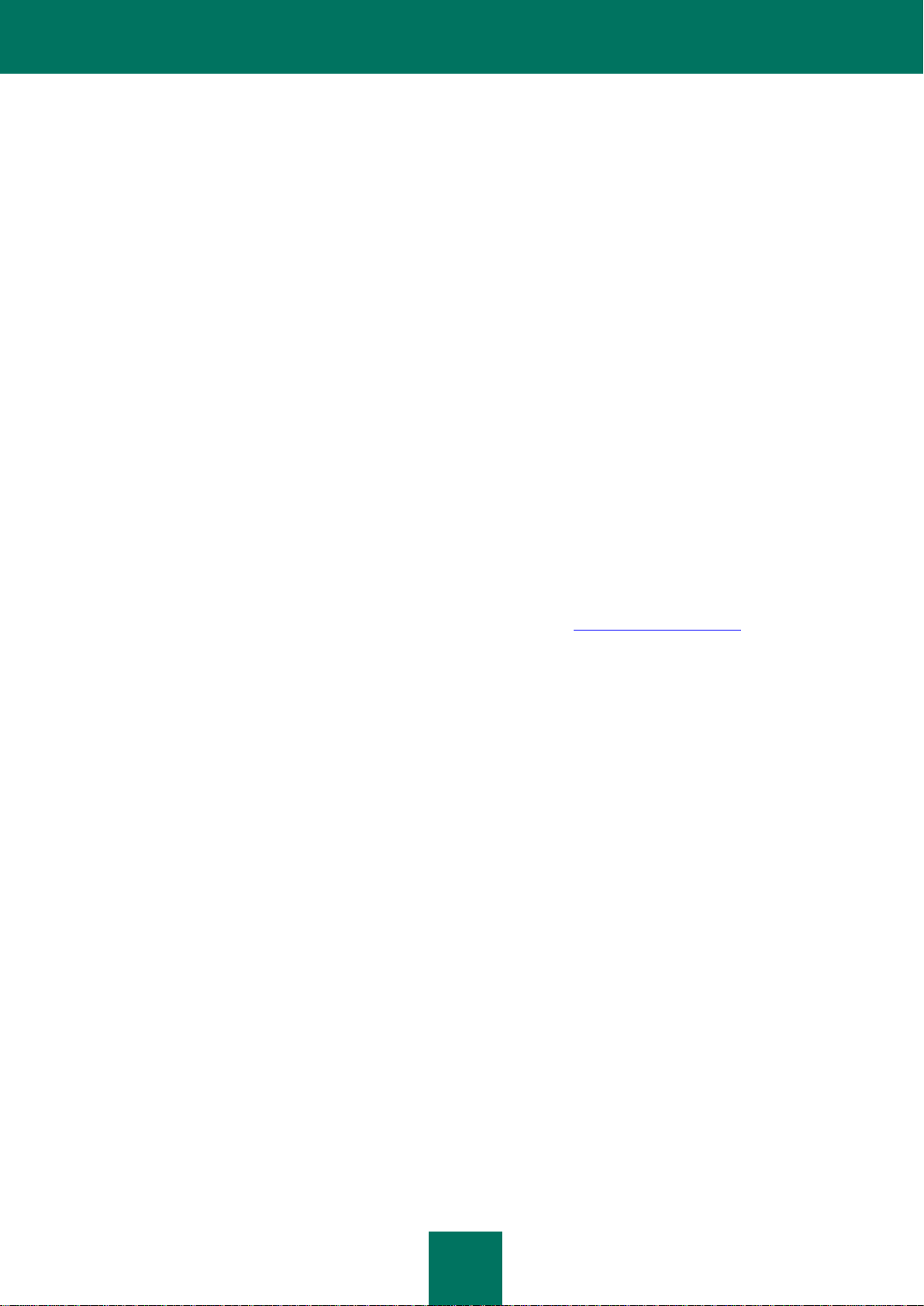
L I S Ä T I E T O L Ä H T E E T
17
Asennettu dokumentaatio
Käyttöopas sisältää tarkkaa tietoa Kaspersky Mobile Security 9:n toiminnoista ja niiden käytöstä sekä neuvoja ja
suosituksia sovelluksen määrityksistä.
Asiakirjat ovat PDF-muodossa Kaspersky Mobile Security 9 -jakelupaketissa.
Voit myös ladata asiakirjat sähköisessä muodossa Kaspersky Labin verkkosivustosta.
YHTEYDENOTTO MYYNTIOSASTOOMME
Jos sinulla on kysyttävää Kaspersky Mobile Securityn valinnasta tai hankinnasta tai käyttöoikeuden jatkamisesta, ota
yhteys myyntiosastomme ammattilaisiin Moskovan pääkonttorissamme, puh.
+7 (495) 797-87-00, +7 (495) 645-79-39, +7 (495) 956-70-00
Palvelu tarjotaan venäjäksi tai englanniksi.
Voit lähettää kysymyksesi myyntiosastolle myös sähköpostitse os. sales@kaspersky.com.
KESKUSTELUA KASPERSKY LAB -SOVELLUKSISTA
VERKKOFOORUMILLA
Jos kysymykseesi ei tarvita vastausta välittömästi, voit keskustella siitä Kaspersky Labin asiantuntijoiden sekä muiden
Kaspersky Labin virustorjuntasovellusten käyttäjien kanssa foorumillamme os. http://forum.kaspersky.com.
Foorumilla voit tarkastella nykyisiä keskusteluita, jättää kommentteja ja luoda uusia aiheita, tai voit etsiä tiettyjä
kysymyksiä hakukoneen avulla.
YHTEYDENOTTO DOKUMENTAATION KEHITYSRYHMÄÄN
Jos sinulla on kysyttävää dokumentaatiosta, olet löytänyt siinä virheen tai haluat jättää kommentin, ota yhteyttä
käyttäjädokumentaation kehitysryhmäämme. Voit ottaa yhteyttä dokumentaation kehitysryhmään lähettämällä
sähköpostia osoitteeseen docfeedback@kaspersky.com. Käytä otsikkoa: "Kaspersky Help Feedback: Kaspersky Mobile
Security 9".
Page 18
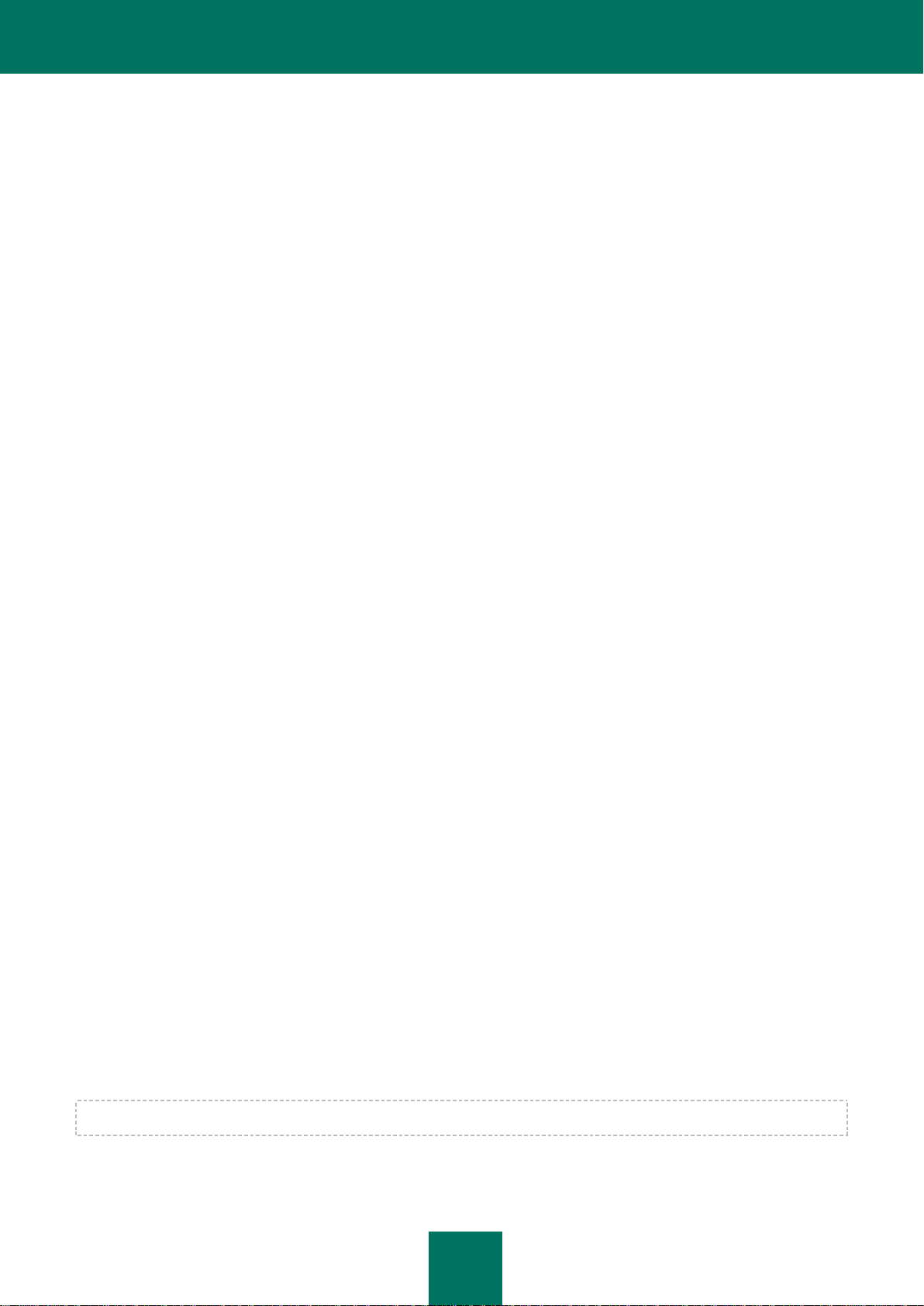
18
KASPERSKY MOBILE SECURITY 9
Kaspersky Mobile Security 9 suojaa Microsoft Windows Mobile -käyttöjärjestelmällä toimivia mobiililaitteita (jäljempänä
"laitteita"). Sovellus voi suojata laitteen tietoja tunnettujen uhkien tartunnoilta, estää ei-toivotut tekstiviestit ja puhelut,
hallita laitteen verkkoyhteyttä, salata tietoja, piilottaa yksityisten yhteystietojen tiedot sekä suojata tietoja, jos laite katoaa
tai varastetaan. Jokainen uhkatyyppi käsitellään ohjelman eri komponentissa. Tämä mahdollistaa sovelluksen asetusten
joustavan määrityksen.
Kaspersky Mobile Security 9 sisältää seuraavat suojauskomponentit:
Virustorjunta-kansio. Se suojaa mobiililaitteen tiedostojärjestelmää viruksilta ja muita haittasovelluksilta.
Virustorjunta voi tunnistaa ja neutraloida laitteessa olevat haittaobjektit sekä päivittää sovelluksen virustorjunnan
tietokannat.
Puhelu- ja tekstiviestisuodatin. Tarkistaa kaikki tulevat tekstiviestit ja puhelut roskapostin varalta.
Komponentti mahdollistaa myös ei-toivottujen tekstiviestien ja puheluiden joustavan estämisen.
Varkaudenesto. Tämä suojaa laitteen tietoja luvattomalta käytöltä katoamis- tai varkaustapauksissa ja
helpottaa myös laitteen löytämistä. Varkauden eston avulla voit etälukita laitteesi, poistaa mitä tahansa siihen
tallennettua tietoa sekä määrittää tarkasti sen maantieteellisen sijainnin (jos mobiililaitteessa on GPSvastaanotin) lähettämällä tekstiviestikomentoja toisesta laitteesta. Lisäksi Varkauden eston avulla voit lukita
laitteen, jos SIM-kortti vaihdetaan tai laite kytketään päälle ilman SIM-korttia.
Käytönvalvonta. Tarkistaa kaikki lähtevät tekstiviestit ja puhelut. Komponentti mahdollistaa lähtevien
tekstiviestien ja puheluiden suodatuksen joustavan määrityksen.
Yksityisyyssuoja. Se piilottaa yksityisiin numeroihin liittyvät tiedot yhteystietoluettelosta. Näille numeroille
Yksityisyyssuoja piilottaa merkinnät Yhteystiedoista, puhelu- ja tekstiviestihistorian sekä tulevat puhelut ja
tekstiviestit.
Palomuuri. Tarkistaa mobiililaitteesi verkkoyhteydet. Palomuuri asettaa yhteydet, jotka sallitaan tai estetään.
Salaus. Suojaa tietoja salatussa muodossa. Komponentti salaa rajattoman määrän muita kuin
järjestelmäkansioita laitteen muistissa tai muistikortilla. Salattuja kansioita voidaan käyttää vasta laitteen
salakoodin syöttämisen jälkeen.
Lisäksi sovellus sisältää useita palvelutoimintoja, joiden avulla sovellus voidaan pitää ajan tasalla, vaihtoehtoja voidaan
laajentaa sovelluksen käytön aikana ja käyttäjää tukea sovelluksen käytössä:
Suojaustila. Ohjelman komponenttien tila näytetään ruudulla. Annettujen tietojen perusteella voit arvioida
laitteesi nykyisen tietojen suojauksen nykyistä tilaa.
Sovelluksen virustorjunnan tietokantojen päivitys. Tämä toiminto pitää Kaspersky Mobile Security 9:n
tietokannat ajan tasalla.
Tapahtumaloki. Jokaisella sovelluksen komponentilla on oma tapahtumalokinsa, joka sisältää tietoja
komponentin toiminnasta (esim. suoritettu toimenpide, estetyn objektin tiedot, tarkistusraportti, päivitykset)..
Käyttöoikeus. Kun ostat Kaspersky Mobile Security 9:n, sinun ja Kaspersky Labin välillä syntyy
käyttöoikeussopimus, jonka mukaan voit käyttää sovellusta, virustorjunnan tietokantapäivityksiä ja teknistä
tukipalvelua tietyn ajan. Käyttöoikeuden kesto sekä edellytykset sovelluksen toiminnalle täyden
toiminnallisuuden tilassa on ilmaistu käyttöoikeudessa.
Valitsemalla Käyttöoikeus-valinnan saat tarkan raportin nykyisestä käyttöoikeudesta ja voit uusia sen.
Kaspersky Mobile Security 9 ei ole tarkoitettu varmuuskopiointiin ja palautukseen.
Page 19
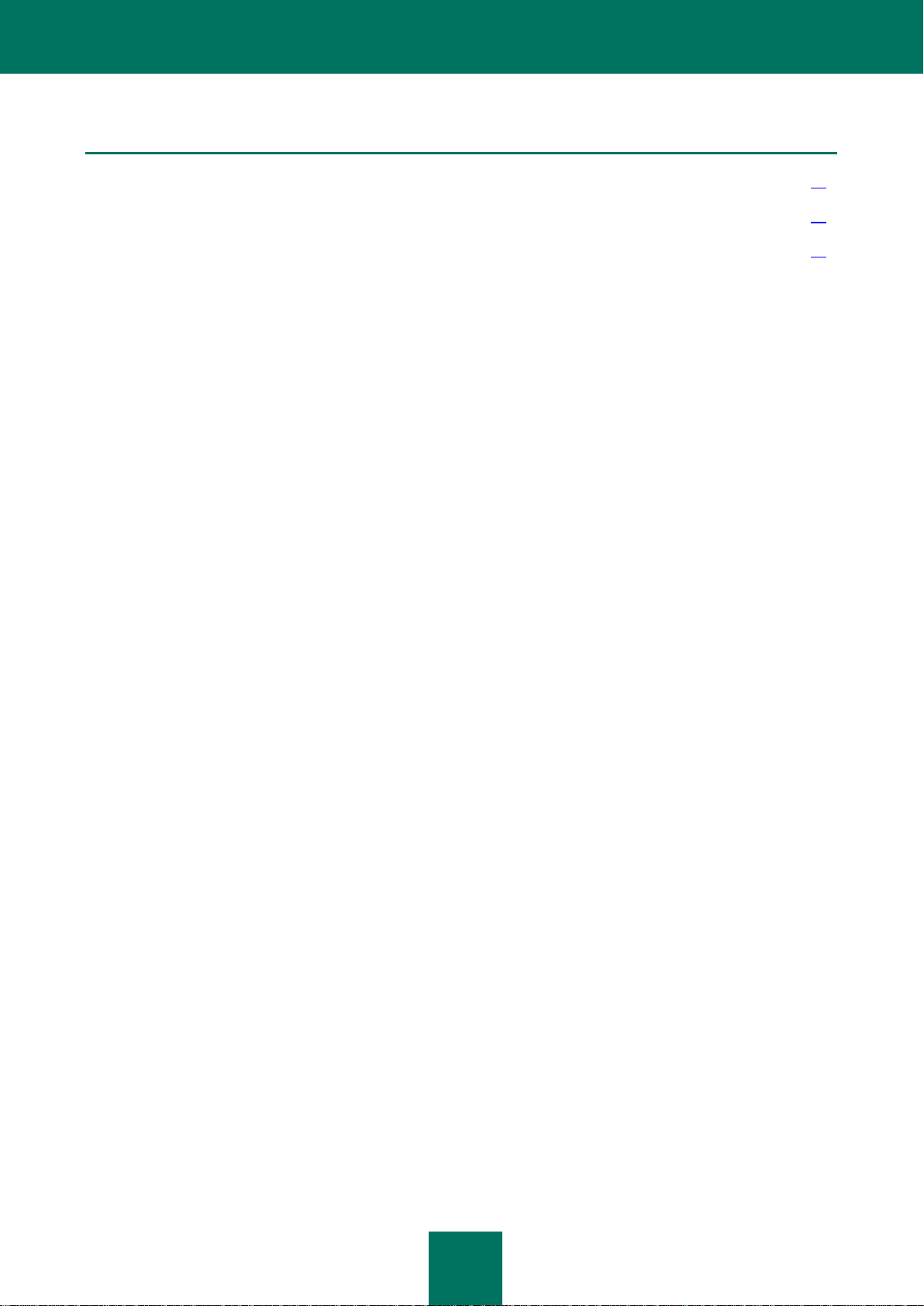
K A S P E R S K Y M O B I L E S E C U R I T Y 9
19
TÄSSÄ OSIOSSA
Kaspersky Mobile Security 9:n uudet ominaisuudet ........................................................................................................ 19
Jakelupakkaus ................................................................................................................................................................ 19
Laitteisto- ja ohjelmistovaatimukset ................................................................................................................................. 19
KASPERSKY MOBILE SECURITY 9:N UUDET
OMINAISUUDET
Alla on tarkka kuvaus Kaspersky Mobile Security 9:n uusista ominaisuuksista.
Kaspersky Mobile Security 9 sisältää seuraavat uudet valinnat:
Sovellukseen pääsy on suojattu salakoodilla.
Yksityisyyssuoja-komponentti mahdollistaa seuraavien tietojen piilottamisen Yhteystietolistan yksityisiltä
kontakteilta: Yhteystietojen merkinnät, tekstiviestit, puheluloki sekä uudet tekstiviestit ja tulevat puhelut.
Yksityiset tiedot ovat tarkasteltavissa, kun piilotus on pois käytöstä.
Salaus mahdollistaa laitteen muistiin tai muistikortille tallennettujen kansioiden salaamisen. Komponentti suojaa
yksityisiä tietoja salatussa tilassa ja sallii pääsyn salattuihin tietoihin vain, kun sovelluksen salakoodi syötetään.
Uusi palvelutoiminto nimeltään Näytä kehotteet on lisätty: Kaspersky Mobile Security 9 for Smartphone lyhyen
kuvauksen toiminnosta ennen sen asetusten määrittämistä.
Voit ostaa aktivointikoodin tai jatkaa käyttöoikeuden voimassaoloa joko suoraan mobiililaittesta
tilausvaihtoehdon kautta tai verkossa.
JAKELUPAKKAUS
Voit ostaa Kaspersky Mobile Security 9:n verkossa, jolloin sovelluksen jakelupakkaus ja dokumentaatio toimitetaan
sähköisessä muodossa. Kaspersky Mobile Security 9 voidaan ostaa myös useimmista puhelin- ja tekniikkaliikkeistä.
Lisätietoja sovelluksen hankinnasta ja jakelupakkauksen vastaanottamisesta saat ottamalla yhteyttä myyntiosastoomme
os. sales@kaspersky.com.
LAITTEISTO- JA OHJELMISTOVAATIMUKSET
Kaspersky Mobile Security 9 on suunniteltu asennettavaksi mobiililaitteille, jotka toimivat seuraavilla käyttöjärjestelmillä:
Microsoft Windows Mobile 5.0;
Microsoft Windows Mobile 6.0, 6.1, 6.5.
Page 20
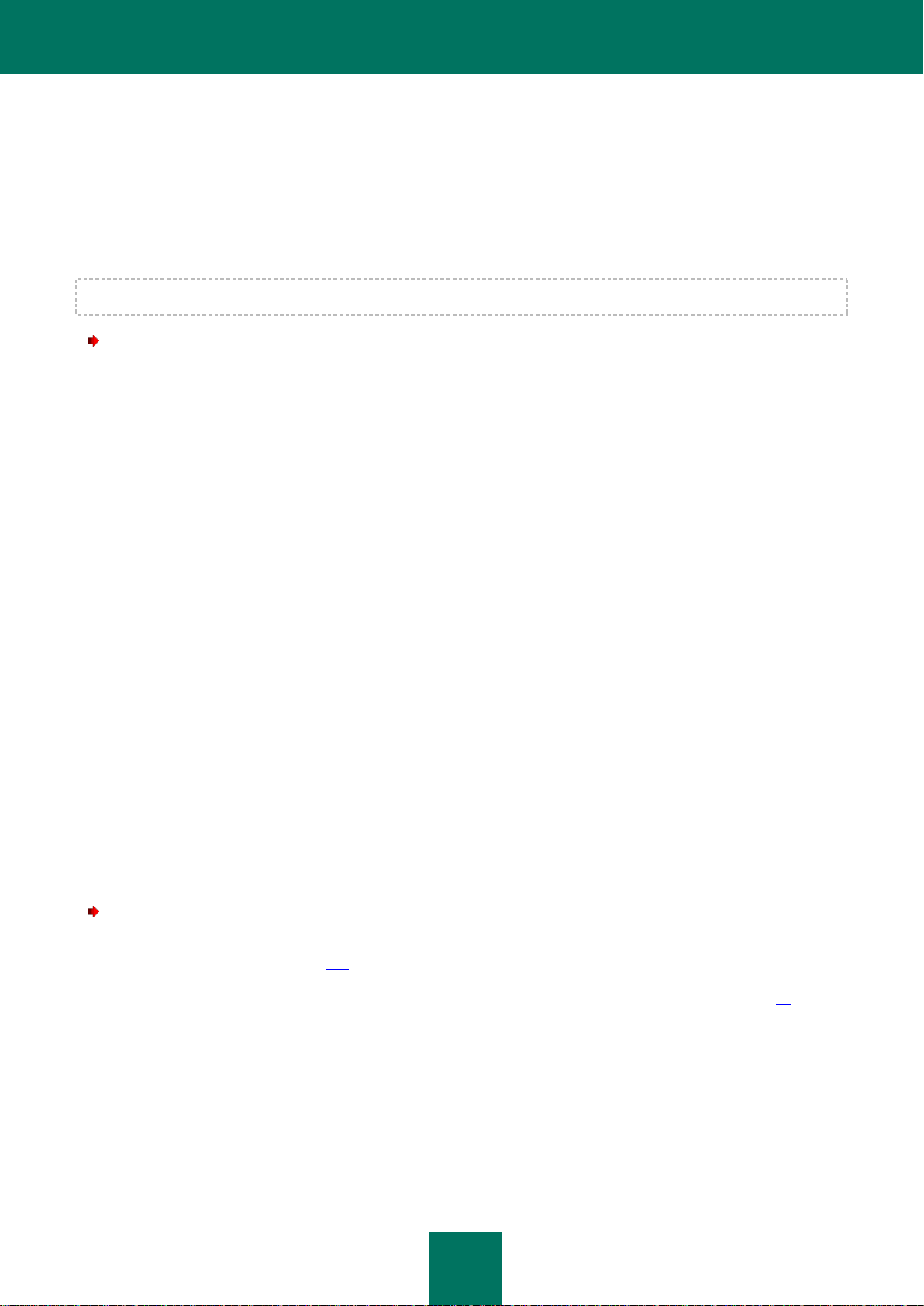
20
KASPERSKY MOBILE SECURITY 9:N ASENNUS
Sovelluksen asennuksessa mobiililaitteeseen on useita vaiheita.
Ennen asennuksen aloittamista suosittelemme, että kaikki muut sovellukset suljetaan.
Asenna Kaspersky Mobile Security 9 seuraavasti:
1. Yhdistä mobiililaite tietokoneeseen Microsoft ActiveSync -sovelluksella.
2. Tee jokin seuraavista toimista:
Jos olet ostanut ohjelman CD-levyllä, suorita levyllä oleva Kaspersky Mobile Security 9:n asennus.
Jos olet ostanut jakelupaketin internetistä, kopioi se mobiililaitteelle jollakin seuraavista tavoista:
Kaspersky Lab -verkkosivustosta;
Microsoft ActiveSync -sovelluksella;
muistikortilla.
Suorita asennus avaamalla cab-arkisto, joka sisältää mobiililaitteesi jakelupaketin.
3. Lue käyttöoikeussopimuksen teksti. Käyttöoikeussopimus syntyy sinun ja Kaspersky Labin välillä. Jos hyväksyt
kaikki sopimuksen ehdot, paina OK. Kaspersky Mobile Security 9 asennetaan laitteeseen. Jos et hyväksy
käyttöoikeussopimuksen ehtoja, paina Peruuta.
4. Valitse Kaspersky Mobile Security 9:n käyttöliittymäkieli ja paina OK.
5. Suorita asennus loppuun käynnistämällä laite uudelleen. Tee näin painamalla Käynnistä uudelleen.
Sovellus asennetaan parametreillä, joita Kaspersky Labin asiantuntijat suosittelevat.
SOVELLUKSEN ASENNUKSEN POISTO
Poista Kaspersky Mobile Security 9:n asennus seuraavasti:
1. Pura laitteella olevat tiedot, jos tiedot on salattu Kaspersky Mobile Security 9:n avulla (katso osiota Tietojen
salauksen purkaminen sivulla103 ).
2. Poista Yksityisyyssuoja käytöstä (katso osiota Suojauksen ottaminen käyttöön tai pois käytöstä sivulla 89);
3. Sulje Kaspersky Mobile Security 9. Tee näin painamalla Valikko Poistu.
4. Poista Kaspersky Mobile Security 9:n asennus. Tee näin suorittamalla seuraavat toimet:
a. Paina Käynnistä Asetukset.
Page 21
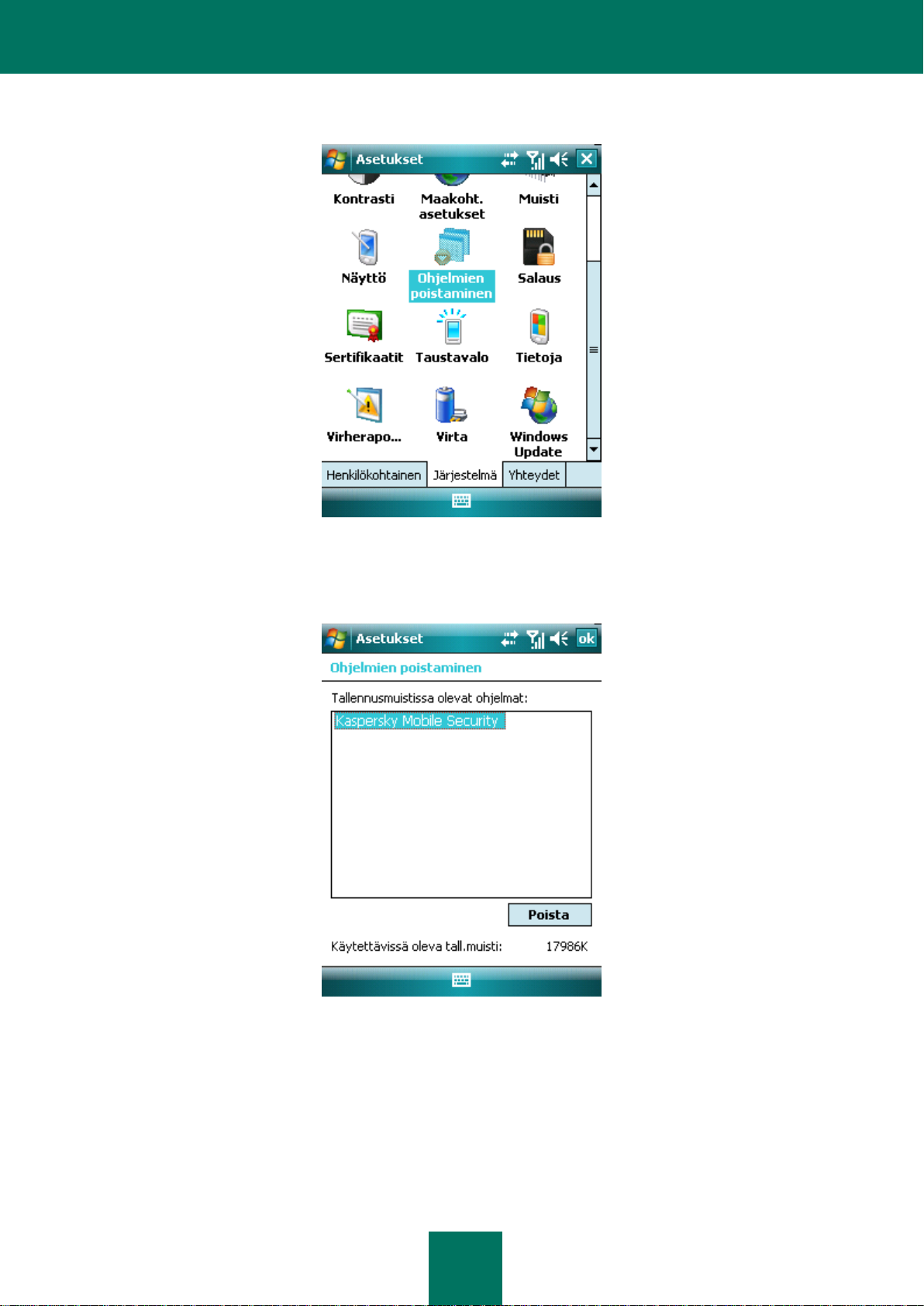
S O V E L L U K S E N A S E N N U K S E N P OI S T O
21
b. Valitse Ohjelmien poistaminen Järjestelmä-välilehdeltä (ks. alla oleva kuva).
Kuva 1: Järjestelmä-välilehti
c. Valitse asennettujen ohjelmien luettelosta Kaspersky Mobile Security ja paina Poista-painiketta (ks. alla
oleva kuva).
Kuva 2: Poistettavan sovelluksen valinta
d. Vahvista sovelluksen poisto napsauttamalla avautuvassa ikkunassa Kyllä.
e. Kirjoita salakoodi ja paina OK.
f. Määritä, säilytetäänkö ohjelman asetukset ja karanteenissa olevat objektit (ks. alla oleva kuva):
Jos haluat säilyttää sovelluksen asetukset ja karanteenissa olevat objektit, paina Säilytä (ks. alla oleva
kuva).
Page 22
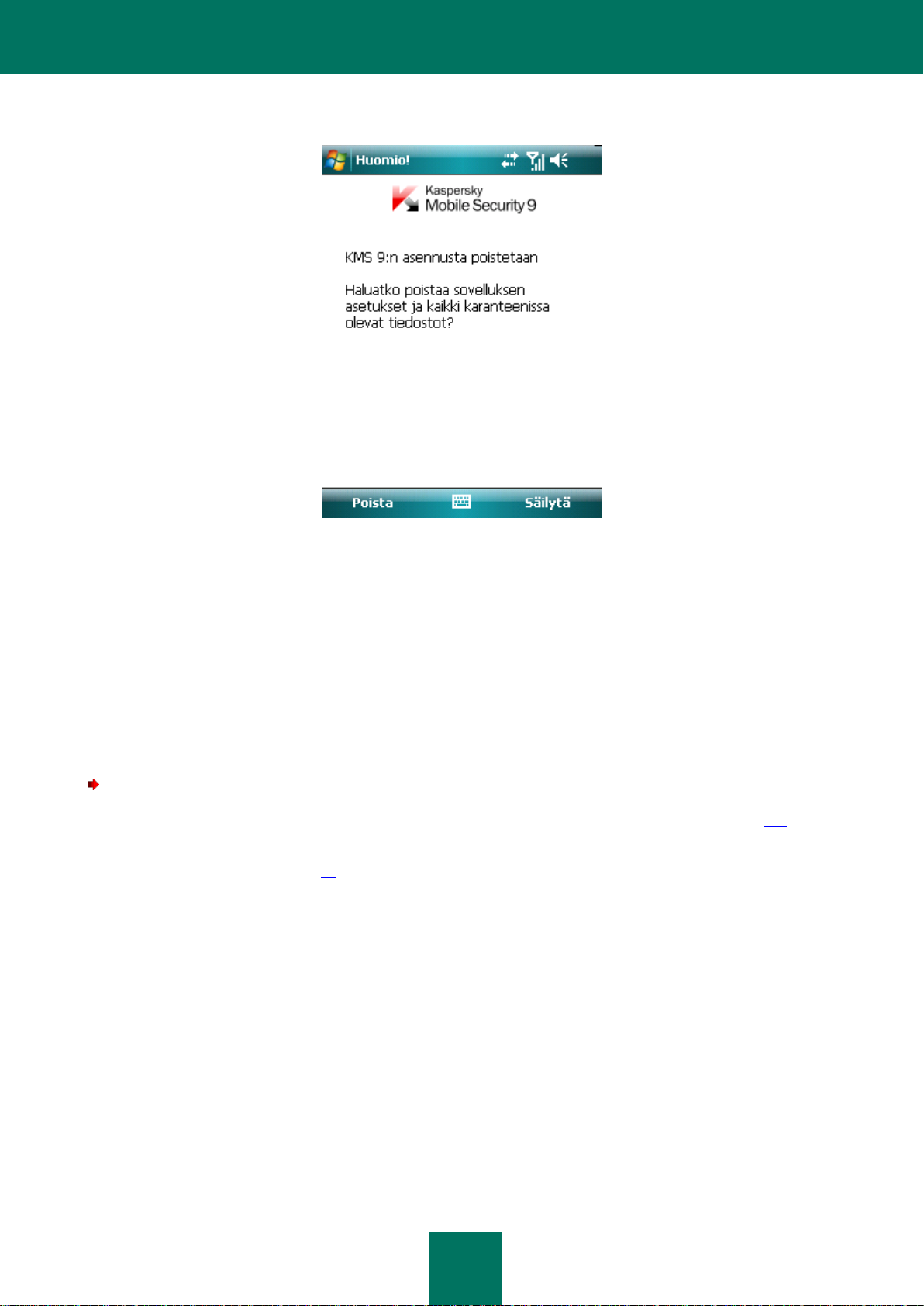
K Ä Y T T Ä J Ä N O P A S
22
Jos haluat poistaa sovelluksen kokonaan, paina Poista.
Kuva 3: Sovelluksen asetuksien poisto
5. Suorita sovelluksen asennuksen poisto käynnistämällä laite uudelleen.
SOVELLUKSEN PÄIVITTÄMINEN
Voit päivittää Kaspersky Mobile Security 9:n asentamalla sovelluksen sukupolven uusimman version (esim. päivitä
versiosta 9.0 versioon 9.2).
Jos käytössäsi on Kaspersky Mobile Security 8.0, voit vaihtaa Kaspersky Mobile Security 9:ään.
Päivitä ohjelmaversio seuraavasti:
1. Poista Salaus käytöstä – pura kaikkien tietojen salaus (katso osiota Tietojen salauksen purku sivulla 103).
2. Poista Yksityisyyssuoja-komponentti käytöstä (katso osiota Yksityisyyssuojakomponentin ottaminen käyttöön ja
poistaminen käytöstä sivulla 89).
3. Sulje Kaspersky Mobile Securityn nykyinen versio. Tee näin painamalla Valikko Poistu.
4. Kopioi sovelluksen jakelupaketti laitteeseesi jollakin seuraavista tavoista:
Kaspersky Lab -verkkosivustosta ;
Microsoft ActiveSync -sovelluksella;
5. Käynnistä Kaspersky Mobile Security 9:n jakelupaketti laitteessa.
6. Lue käyttöoikeussopimus huolellisesti. Jos hyväksyt sen ehdot, paina OK. Sinua pyydetään ensin poistamaan
7. Vahvista aiemman sovellusversion asennuksen poisto painamalla ОК.
muistikortilla.
sovelluksen nykyinen versio.
Page 23
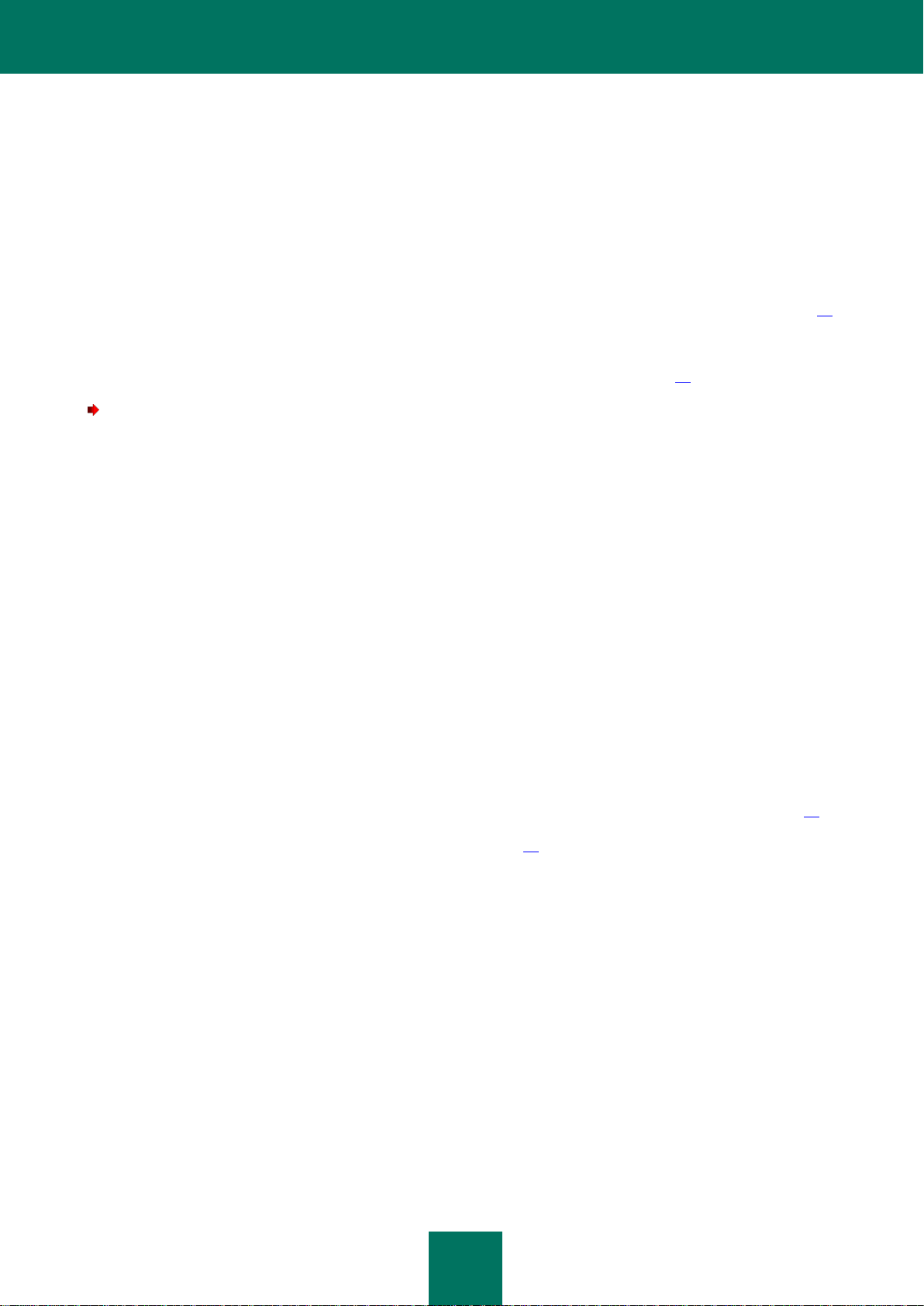
S O V E L L U K S E N P Ä I V I T T Ä M I N E N
23
8. Syötä salakoodi.
9. Määritä, säilytetäänkö sovelluksen asetukset ja karanteenissa olevat objektit:
Jos haluat säilyttää sovelluksen asetukset ja karanteenissa olevat objektit, paina Säilytä (ks. alla oleva
kuva).
Jos haluat poistaa sovelluksen kokonaan, paina Poista.
10. Suorita asennuksen poisto loppuun käynnistämällä laite uudelleen. Tee näin painamalla Käynnistä uudelleen.
11. Laitteen uudelleenkäynnistyksen jälkeen suorita (katso osiota Kaspersky Mobile Security 9:n asennus sivulla20
).
Jos nykyinen käyttöoikeus on edelleen voimassa, sovellus aktivoidaan automaattisesti. Jos käyttöoikeus on
vanhentunut, suorita sovelluksen aktivointi (katso osiota Sovelluksen aktivointi sivulla 24).
Voit vaihtaa Kaspersky Mobile Security 8.0:sta versioon 9 seuraavasti:
1. Pura kaikkien tietojen salaus, jos ne on salattu Kaspersky Mobile Security 8.0:lla.
2. Sulje Kaspersky Mobile Security 9. Tee näin painamalla Valikko Poistu.
3. Poista Kaspersky Mobile Security 9:n asennus. Tee näin suorittamalla seuraavat toimet:
a. Paina Käynnistä Asetukset.
b. Valitse Ohjelmien poisto Järjestelmä-välilehdestä
c. Valitse asennettujen ohjelmien luettelosta Kaspersky Mobile Security ja paina Poista-painiketta.
d. Vahvista sovelluksen poisto napsauttamalla avautuvassa ikkunassa Kyllä.
e. Kirjoita sovelluksen aiemman version salakoodi ja paina OK.
f. Poista Kaspersky Mobile Security 8.0:n asetukset kokonaan, sillä ne ovat epäyhteensopivia version 9
asetusten kanssa. Tee näin painamalla Poista.
4. Viimeistele Kaspersky Mobile Security 8.0:n poisto käynnistämällä laite uudelleen.
5. Aloita Kaspersky Mobile Security 9:n asennus (katso osiota Kaspersky Mobile Security 9:n asennus sivulla 20).
6. Aloita sovelluksen aktivointi (ks. Sovelluksen aktivointi sivulla 24).
Jos Kaspersky Mobile Security 8.0:n käyttoikeus ei ole vanhentunut, aktivoi ohjelman versio 9 version 8.0
aktivointikoodilla.
Page 24
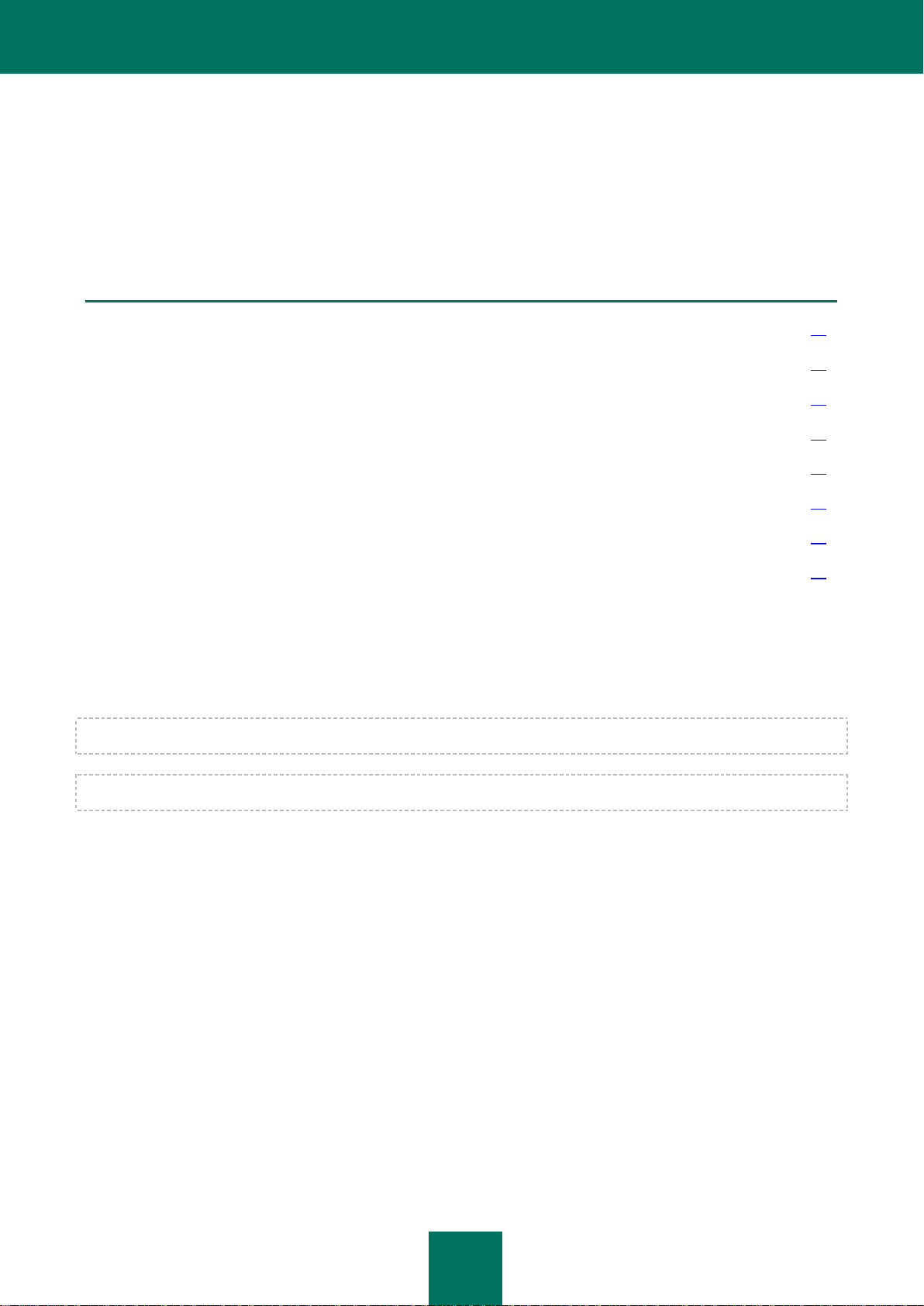
24
ALOITTAMINEN
TÄSSÄ OSIOSSA
Sovelluksen aktivointi ...................................................................................................................................................... 24
Salakoodin asettaminen .................................................................................................................................................. 28
Salakoodin palautusvalinnan käyttöönotto ...................................................................................................................... 28
Salakoodin palautus ........................................................................................................................................................ 29
Sovelluksen käynnistys ................................................................................................................................................... 29
Sovelluksen tietokantojen päivitys ................................................................................................ ................................... 30
Laitteen tarkistus virusten varalta .................................................................................................................................... 30
Sovelluksen tietojen tarkastelu ........................................................................................................................................ 30
Tässä osiossa on tietoja Kaspersky Mobile Security 9:n käytön aloittamisesta: sovelluksen aktivoinnista, salakoodin
asettamisesta, salakoodin palautuksen käyttöönotosta, salakoodin palautuksesta, sovelluksen käynnistyksestä,
virustorjunnan tietokantojen päivityksestä ja laitteen virustarkistuksesta.
SOVELLUKSEN AKTIVOINTI
Ennen Kaspersky Mobile Security 9:n käyttöä se on aktivoitava.
Kaspersky Mobile Security 9:n aktivointi laitteessa edellyttää internetyhteyttä.
Varmista ennen sovelluksen aktivointia, että laitteen järjestelmän päivämäärä- ja aika-asetukset ovat oikeat.
Voit aktivoida sovelluksen seuraavasti:
Aktivoi kokeilukäyttöoikeus. Kun aktivoit kokeiluversion, sovellus vastaanottaa ilmaisen
kokeilukäyttöoikeuden. Kokeilukäyttöoikeuden voimassaoloaika näkyy näytöllä aktivoinnin jälkeen. Kun
kokeilukäyttöoikeuden voimassaoloaika päättyy, sovelluksen toimintoja rajoitetaan. Vain seuraavat toiminnot
ovat käytettävissä:
Sovelluksen aktivointi;
sovelluksen käyttöikeuden hallinta;
Kaspersky Mobile Security 9:n ohjejärjestelmä;
Salauksen poisto;
Yksityisyyssuojan poisto.
Kokeiluversiota ei voi aktivoida uudelleen.
Aktivoi kaupallinen käyttöoikeus. Kaupallisen version aktivointiin tulee käyttää aktivointikoodia, jonka sait
ostaessasi sovelluksen. Kun aktivoit kaupallisen version, sovellus saa kaupallisen käyttöoikeuden, joka antaa
Page 25
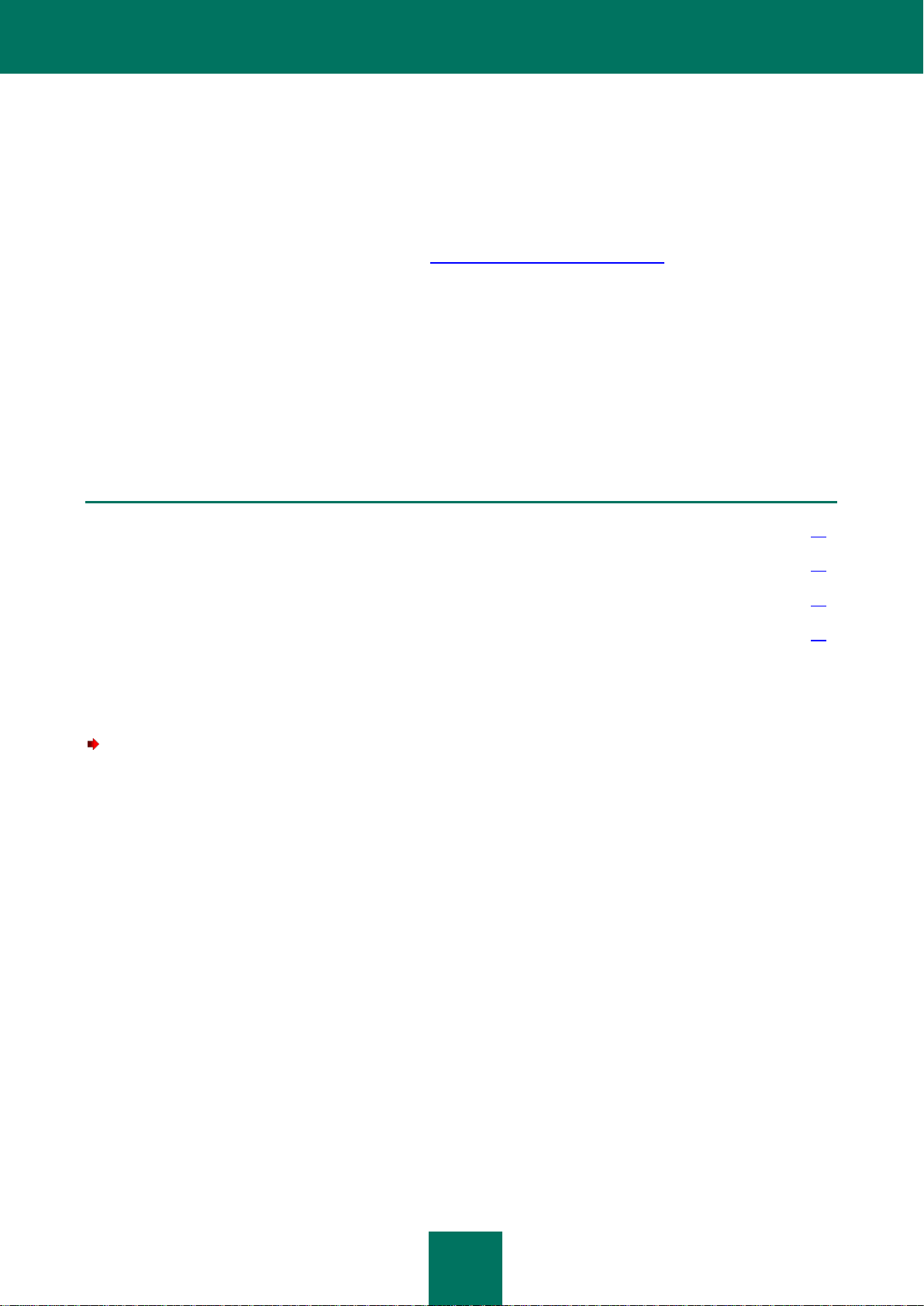
A L O I T T A M I N E N
25
TÄSSÄ OSIOSSA
Kaupallisen version aktivointi .......................................................................................................................................... 25
Kaspersky Mobile Security 9:n tilauksen aktivointi .......................................................................................................... 26
Aktivointikoodin ostaminen verkosta ............................................................................................................................... 27
Kokeiluversion aktivointi ................................................................ .................................................................................. 27
pääsyn kaikkiin sovelluksen toimintoihin. Käyttöoikeuden voimassaoloaika näkyy laitteen näytöllä. Kun
käyttöoikeuden voimassaoloaika päättyy, sovelluksen toimintoja rajoitetaan eikä sitä voi päivittää.
Aktivointikoodin voi saada seuraavasti:
verkossa siirtymällä Kaspersky Mobile Security 9 -sovelluksesta Kaspersky Labin erityiseen
mobiilisivustoon;
Kaspersky Labin eStore-verkkokaupasta (http://www.kaspersky.com/globalstore);
Kaspersky Lab -jälleenmyyjiltä.
Aktivoi tilaus. Kun tilaus aktivoidaan, sovellus vastaanottaa kaupallisen käyttöoikeuden tilauksella. Tilauksella
saatavan kaupallisen käyttöoikeuden kesto on rajattu 30 päivään. Kun tilaus on aktivoitu, sovellus uusii
käyttöoikeuden 30 päivän välein. Kun käyttöoikeus uusitaan, tililtäsi peritään tilauksen aktivoinnin yhteydessä
määritetty kiinteä maksu sovelluksen käytöstä. Varat veloitetaan lähettämällä maksullinen tekstiviesti. Kun varat
on veloitettu, sovellus vastaanottaa uuden käyttöoikeuden aktivointipalvelimelta. Tilaus antaa pääsyn kaikkiin
sovelluksen ominaisuuksiin. Voit peruuttaa Kaspersky Mobile Security 9:n tilauksen. Tällöin nykyisen
käyttöoikeuden päättyessä sovelluksen toiminnallisuus muuttuu rajoitetuksi eikä sovelluksen tietokantoja enää
päivitetä.
KAUPALLISEN VERSION AKTIVOINTI
Sovelluksen kaupallinen versio aktivoidaan aktivointikoodilla seuraavasti:
1. Valitse Käynnistä Sovellukset.
2. Valitse KMS 9 ja käynnistä sovellus kosketuskynällä tai suuntaohjaimen keskipainikkeella.
Tämä avaa Aktivointi-ikkunan.
3. Valitse Syötä koodi.
Tämä avaa Kaspersky Mobile Security 9:n aktivointi-ikkunan (ks. alla oleva kuva).
Page 26

K Ä Y T T Ä J Ä N O P A S
26
4. Kirjoita saatu aktivointikoodi neljään kenttään ja valitse sitten Seuraava.
Kuva 4: Kaupallisen version aktivointi
5. Vahvista internetyhteys painamalla Kyllä.
Sovellus lähettää pyynnön Kaspersky Labin aktivointipalvelimeen ja vastaanottaa käyttöoikeuden. Kun
käyttöoikeus on vastaanotettu onnistuneesti, sen tiedot näytetään näytöllä.
Jos syöttämäsi aktivointikoodi on jostakin syystä virheellinen, näytöllä näkyy siitä ilmoitus. Tässä tapauksessa
suosittelemme tarkistamaan, että syötetty aktivointikoodi on oikea sekä ottamaan yhteyttä ohjelmistomyyjään,
jolta Kaspersky Mobile Security 9 on hankittu.
Jos virheitä tapahtui palvelimeen yhdistämisessä eikä käyttöoikeutta ole vastaanotettu, aktivointi peruutetaan.
Tällöin suosittelemme varmistamaan internetyhteyden parametrit. Jos virheitä ei voitu korjata, ota yhteyttä
tekniseen tukeen.
6. Siirry asettamaan sovelluksen salakoodi (ks. Salakoodin asetus sivulla 28).
KASPERSKY MOBILE SECURITY 9:N TILAUKSEN AKTIVOINTI
Tilauksen aktivointi edellyttää, että laitteessa on internetyhteys.
Voit aktivoida Kaspersky Mobile Security 9:n tilauksen seuraavasti:
1. Valitse Käynnistä Sovellukset.
2. Valitse KMS 9 ja käynnistä sovellus kosketuskynällä tai suuntaohjaimen keskipainikkeella.
3. Valitse One-Click Buy.
4. Vahvista internetyhteys painamalla Kyllä.
Tämä avaa Aktivointi-ikkunan.
Sovellus tarkistaa, onko tilauspalvelu saatavana omalle matkapuhelinoperaattorillesi. Jos tilauspalvelu on
saatavana, avautuu Aktivointi-näyttö, jossa on tietoa tilausehdoista.
Page 27
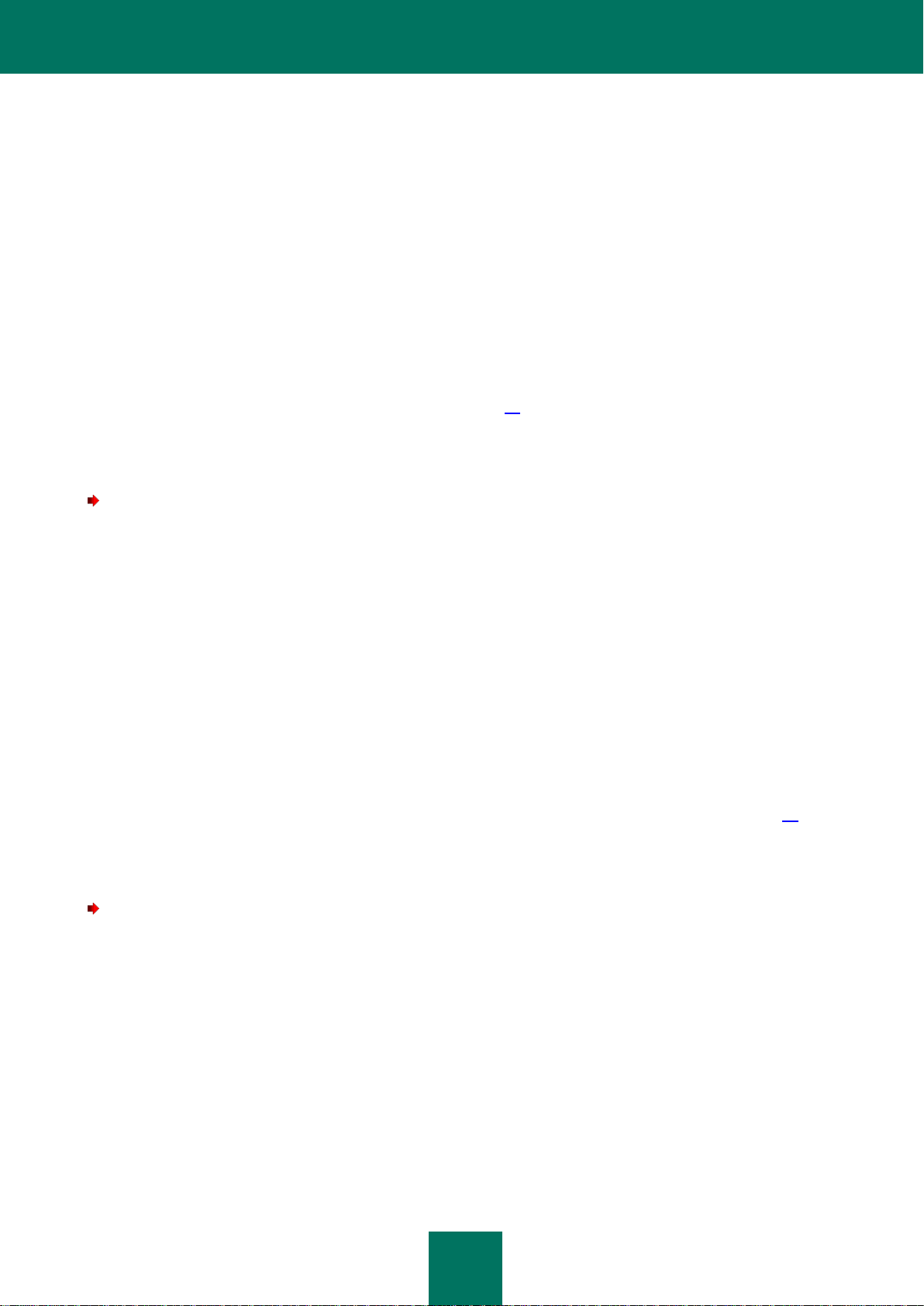
A L O I T T A M I N E N
27
Jos tilauspalvelua ei ole saatavana, sovellus ilmoittaa sinulle tästä ja palaa näyttöön, jossa voit valita toisen
tavan sovelluksen aktivointiin.
5. Lue tilausehdot ja vahvista sitten Kaspersky Mobile Security 9:n tilauksen aktivointi painamalla Seuraava.
Sovellus lähettää maksullisen tekstiviestin ja vastaanottaa sitten käyttöoikeuden Kaspersky Labin
aktivointipalvelimelta. Kun tilaus tulee voimaan, Kaspersky Mobile Security 9 ilmoittaa tästä.
Jos liittymäsi saldo ei riitä lähettämään maksullista tekstiviestiä, tilauksen aktivointi peruutetaan.
Jos virheitä tapahtui palvelimeen yhdistämisessä eikä käyttöoikeutta ole vastaanotettu, aktivointi peruutetaan.
Tällöin suosittelemme varmistamaan internetyhteyden parametrit. Jos virheitä ei voitu korjata, ota yhteyttä
tekniseen tukeen.
Jos et hyväksy käyttöoikeussopimuksen ehtoja, paina Peruuta. Tällöin sovellus peruuttaa tilauksen aktivoinnin
ja palaa näyttöön, jossa voit valita toisen tavan aktivoida sovellus.
6. Siirry syöttämään salakoodi (ks. Salakoodin asetus sivulla 28).
AKTIVOINTIKOODIN OSTAMINEN VERKOSTA
Osta sovelluksen aktivointikoodi verkosta suorittamalla seuraavat vaiheet:
1. Valitse Käynnistä Sovellukset.
2. Valitse KMS 9 ja käynnistä sovellus kosketuskynällä tai suuntaohjaimen keskipainikkeella.
Tämä avaa Aktivointi-ikkunan.
3. Valitse Osta verkossa.
Tämä avaa Osta verkosta -ikkunan.
4. Paina Avaa.
Avautuu Kaspersky Labin erityinen mobiilisivusto, jossa sinulle tarjotaan käyttöoikeuden uusimisen tilausta.
5. Seuraa vaiheittaisia ohjeita.
6. Kun olet ostanut aktivointikoodin, jatka sovelluksen kaupallisen version aktivointiin (katso osiota sivulla 25).
KOKEILUVERSION AKTIVOINTI
Voit aktivoida Kaspersky Mobile Security 9:n kokeilukäyttöoikeuden seuraavasti:
1. Valitse Käynnistä Sovellukset.
2. Valitse KMS 9 ja käynnistä sovellus kosketuskynällä tai suuntaohjaimen keskipainikkeella.
Tämä avaa Aktivointi-ikkunan.
3. Valitse Kokeiluversio.
4. Vahvista internetyhteys painamalla Kyllä.
Sovellus lähettää pyynnön Kaspersky Labin aktivointipalvelimeen ja vastaanottaa käyttöoikeuden.
Jos virheitä tapahtui palvelimeen yhdistämisessä eikä käyttöoikeutta ole vastaanotettu, aktivointi peruutetaan.
Tällöin suosittelemme varmistamaan internetyhteyden parametrit. Jos virheitä ei voitu korjata, ota yhteyttä
tekniseen tukeen.
Page 28
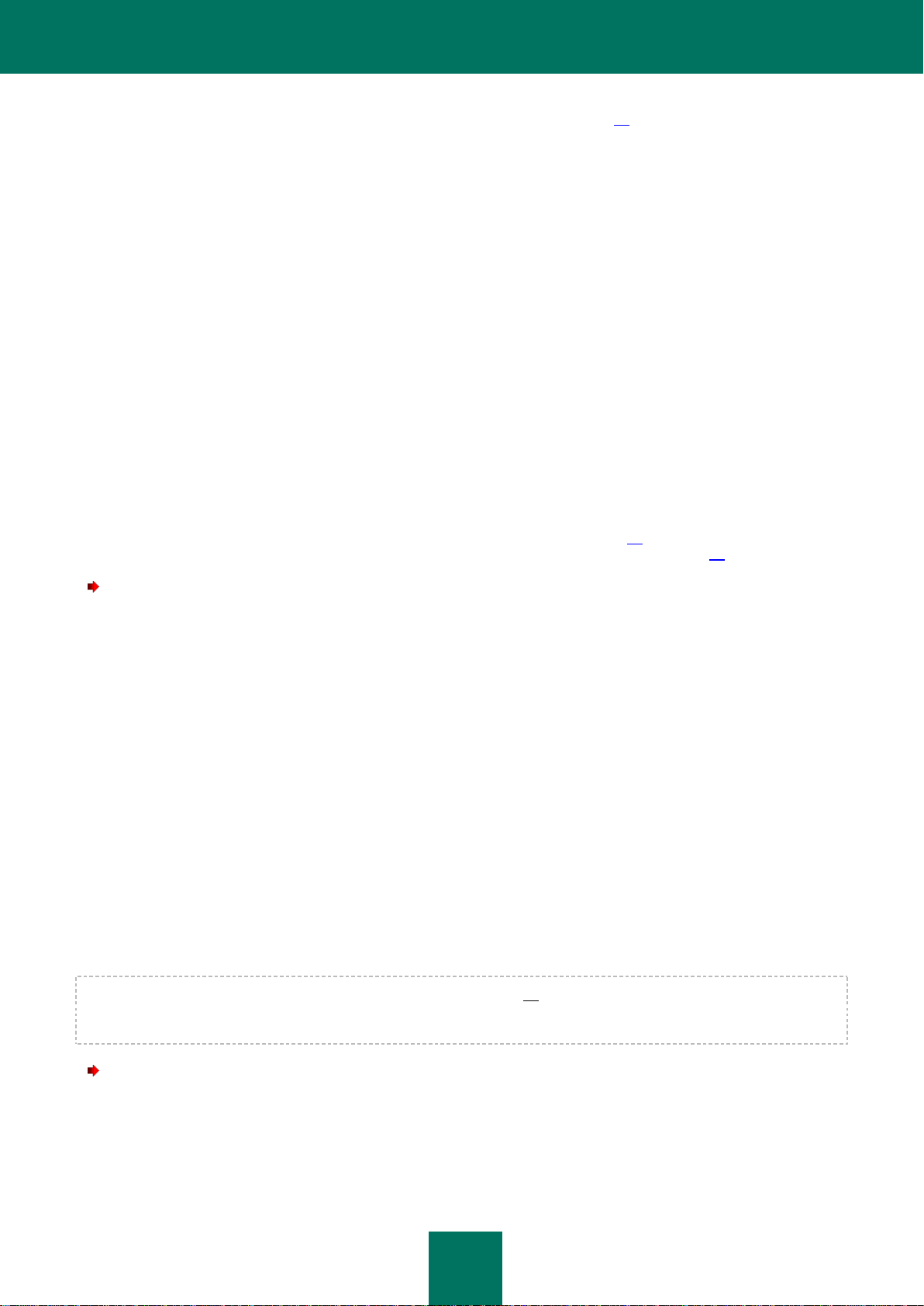
K Ä Y T T Ä J Ä N O P A S
28
5. Aloita sovelluksen salakoodin syöttö (katso osiota Salakoodin asetus sivulla 28).
SALAKOODIN ASETTAMINEN
Sovelluksen käynnistämisen jälkeen sinua pyydetään syöttämään sovelluksen salakoodi. Sovelluksen salakoodi estää
luvattoman pääsyn sovelluksen asetuksiin.
Voit muuttaa asennettua salakoodia myöhemmin.
Kaspersky Mobile Security 9 pyytää salakoodia seuraavissa tilanteissa:
pääsy sovellukseen;
pääsy salattuun tietoon;
lähetettäessä tekstiviestikomentoa toisesta mobiililatteesta seuraavien toimintojen etäkäynnistystä varten: Esto,
Tietojen pyyhintä, SIM-valvonta, GPS-etsintä, Yksityisyyssuoja;
poistettaessa sovelluksen asennusta.
Salakoodi koostuu numeroista. Vähimmäispituus on neljä merkkiä
Jos unohdat sovelluksen salakoodin, voit palauttaa sen (ks Salakoodin palautus sivulla 29). Tätä varten salakoodin
palautusvalinta on otettava käyttöön ennakolta (ks. Salakoodin palautusvalinnan käyttöönotto sivulla 28).
Voit asettaa salakoodin seuraavasti:
1. Sovelluksen aktivoinnin jälkeen kirjoita Syötä uusi koodi -kenttään koodin merkit
2. Kirjoita sama koodi uudelleen Vahvista koodi -kenttään.
Syötetty koodi varmistetaan automaattisesti.
3. Jos koodi todetaan vääräksi vahvistuksen tuloksena, näytetään virheviesti ja sovellus pyytää vahvistusta. Käytä
koodia painamalla OK. Luo uusi koodi painamalla Ei.
4. Paina OK.
SALAKOODIN PALAUTUSVALINNAN KÄYTTÖÖNOTTO
Sovelluksen ensimmäisen aktivoinnin jälkeen voit ottaa käyttöön mahdollisuuden palauttaa sovelluksen salakoodi. Näin
voit jatkossa palauttaa salakoodin, jos se unohtuu.
Jos et halua ottaa toimintoa käyttöön sovelluksen ensimmäisen aktivoinnin jälkeen, voit ottaa sen käyttöön asennettuasi
Kaspersky Mobile Security 9:n laitteeseen uudestaan.
Voit palauttaa sovelluksen salakoodin (ks. Salakoodin palautus sivulla 29) jos salakoodin palautusvalinta on käytössä.
Jos olet unohtanut salakoodisi eikä salakoodin palautustoiminto ole käytössä, Kaspersky Mobile Security 9:n toimintoja
ei voi hallita, salattuja tiedostoja ei voi käyttää, eikä sovelluksen asennusta voi poistaa.
Voit ottaa salakoodin palautusvalinnan käyttöön seuraavasti:
1. Kun olet asentanut salakoodinsovelluksen, vahvista salakoodin palautustoiminnon käyttöönotto napsauttamalla
2. Kirjoita sähköpostiosoitteesi Oma sähköpostiosoitteesi -kenttään ja paina Seuraava.
Kyllä.
Page 29
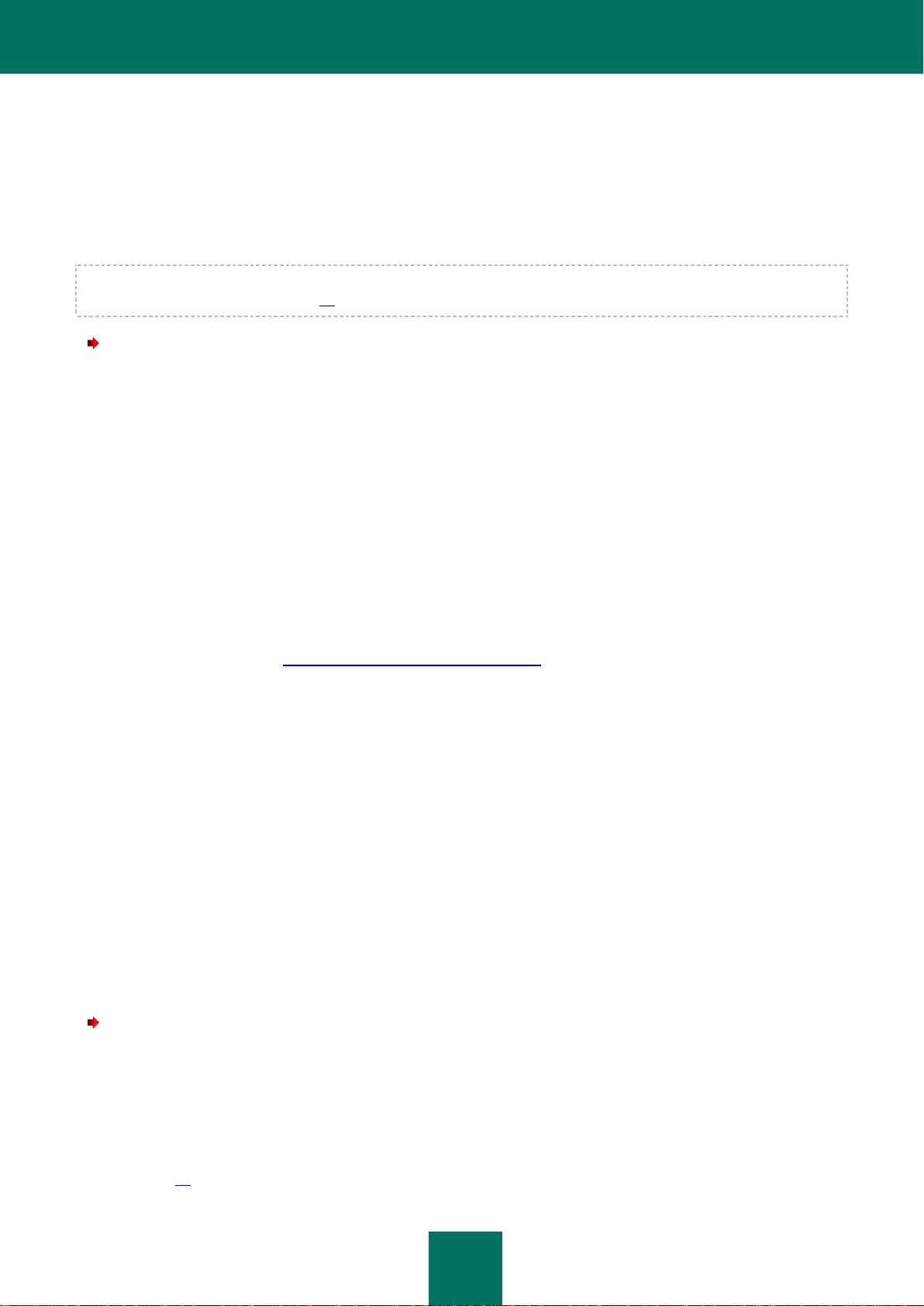
A L O I T T A M I N E N
29
Antamaasi sähköpostiosoitetta käytetään salakoodin palautukseen.
Sovellus muodostaa internetyhteyden salakoodin palautuspalvelimeen, lähettää syötetyt tiedot ja ottaa
salakoodin palautusvaihtoehdon käyttöön.
SALAKOODIN PALAUTUS
Voit palauttaa salakoodin vain ottamalla salakoodin palautusvalinnan käyttöön ennakolta (ks. Salakoodin
palautusvalinnan käyttöönotto sivulla 28).
Voit palauttaa sovelluksen salakoodin seuraavasti:
1. Valitse Käynnistä Sovellukset.
2. Valitse KMS 9 ja käynnistä sovellus kosketuskynällä tai suuntaohjaimen keskipainikkeella.
Salakoodin syöttöruutu aukeaa.
3. Paina Peruuta.
4. Siirry salakoodin palautukseen painamalla Kyllä.
Salakoodin palautus -näytössä näkyvät seuraavat tiedot
Kaspersky Lab -verkkosivu salakoodin palautusta varten;
laitteen tunnuskoodi.
5. Siirry verkkosivustoon http://mobile.kaspersky.com/recover-code palauttamaan salakoodi.
6. Kirjoita seuraavat tiedot oikeisiin kenttiin:
sähköpostiosoite, jonka aiemmin ilmoitit salakoodin palautusta varten;
laitteen tunnuskoodi.
Tämän jälkeen palautuskoodi lähetetään ilmoittamaasi sähköpostiosoitteeseen.
7. Paina Salakoodin palautus -näytössä Jatka ja kirjoita vastaanottamasi palautuskoodi.
8. Kirjoita uusi sovelluksen salakoodi. Tee näin kirjoittamalla uusi sovelluksen salakoodi kenttiin Kirjoita uusi
koodi ja Vahvista salakoodi.
9. Paina OK.
SOVELLUKSEN KÄYNNISTYS
Käynnistä Kaspersky Mobile Security 9 seuraavasti:
1. Valitse Käynnistä Sovellukset.
2. Valitse KMS 9 ja käynnistä sovellus kosketuskynällä tai suuntaohjaimen keskipainikkeella.
3. Kirjoita sovelluksen salakoodi ja paina OK.
Sovellus näyttää ikkunan, jossa näkyy Kaspersky Mobile Security 9:n tämänhetkinen tila (katso osiota Suojauksen tila ikkuna sivulla 38). Siirry sovelluksen toimintoihin painamalla Valikko.
Page 30
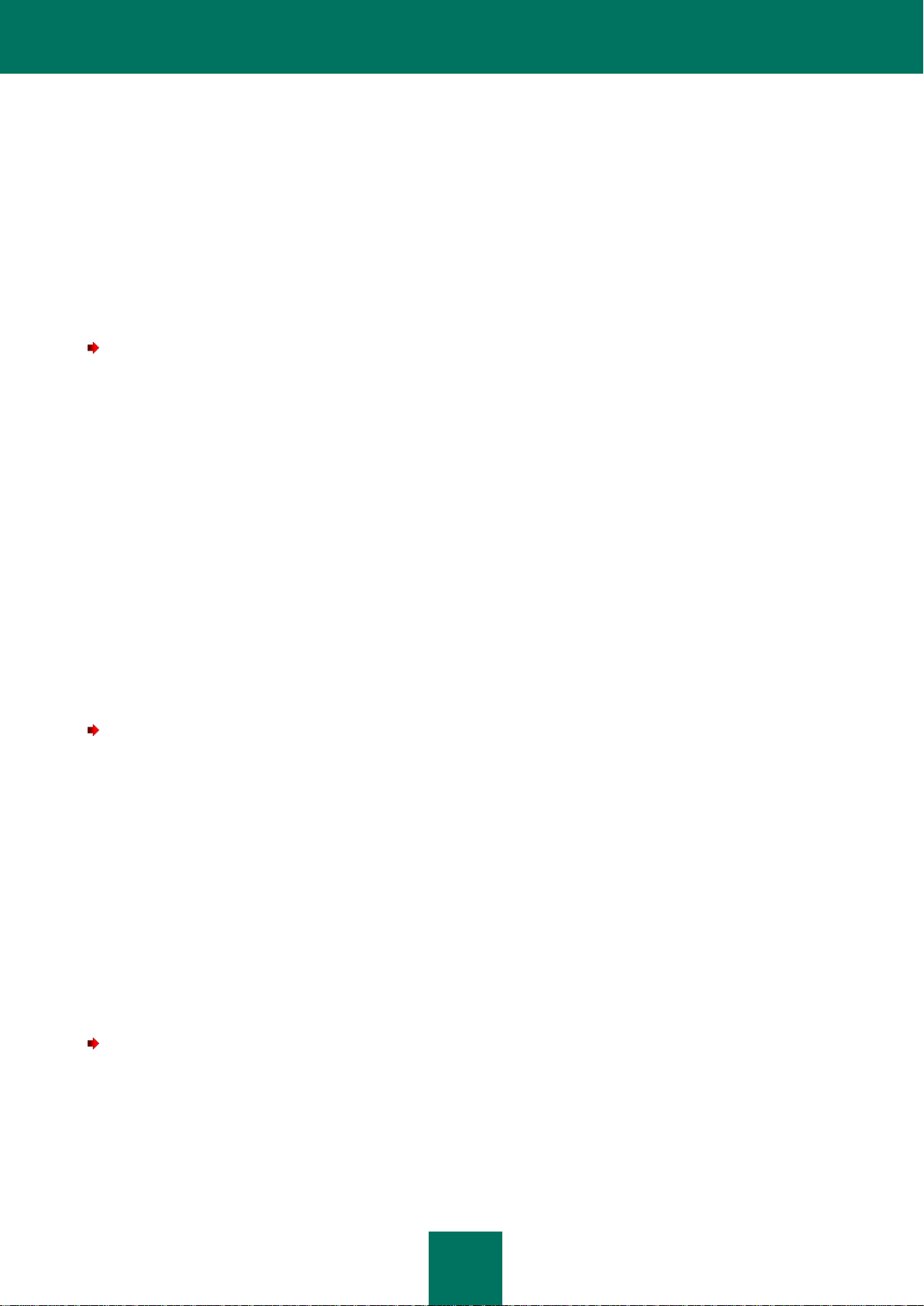
K Ä Y T T Ä J Ä N O P A S
30
SOVELLUKSEN TIETOKANTOJEN PÄIVITYS
Kaspersky Mobile Security 9 tarkistaa laitteen uhkien varalta perustuen sovelluksen tietokantoihin, joissa on kuvaus
kaikista tähän mennessä tunnetuista haittaohjelmista sekä keinot niiden poistamiseksi, ja kuvauksia muista ei-toivotuista
objekteista. Asennushetkellä Kaspersky Mobile Security 9:n asennuspakettiin sisältyvät virustorjunnan tietokannat voivat
olla vanhentuneet.
Suosittelemme päivittämään sovelluksen tietokannat välittömästi sovelluksen asennuksen jälkeen.
Sovelluksen tietokantojen päivittäminen edellyttää, että mobiililaitteessa on internetyhteys.
Käynnistä tietokannan päivitys seuraavasti:
1. Valitse Valikko Viruksentorjunta.
Tämä avaa Viruksentorjunnan valvonta -ikkunan.
2. Valitse Päivitä-kohde.
Tämä avaa Päivitä-ikkunan.
3. Valitse Päivitä-kohde.
Sovellus käynnistää tietokantojen päivityksen Kaspersky Labin palvelimelta. Päivitysprosessin tiedot näytetään ruudulla.
LAITTEEN TARKISTUS VIRUSTEN VARALTA
Sovelluksen asennuksen jälkeen on suositeltavaa välittömästi tarkistaa mobiililaite haitallisten kohteiden varalta.
Ensimmäinen tarkistus tehdään Kaspersky Labin asiantuntijoiden määrittämillä asetuksilla.
Tee laitteen täysi tarkistus seuraavasti:
1. Valitse Valikko Virustorjunta.
Tämä avaa Viruksentorjunnan valvonta -ikkunan.
2. Valitse Tarkista-kohde.
Tämä avaa Viruksentorjunnan valvonta -ikkunan.
3. Valitse Täydellinen tarkistus.
SOVELLUKSEN TIETOJEN TARKASTELU
Voit tarkastella yleistietoa Kaspersky Mobile Security 9:stä ja sen versiosta.
Voit tarkastella käyttöoikeustietoa seuraavasti:
1. Valitse Valikko Lisäasetukset.
2. Valitse Tietoja-välilehti.
Tämä avaa Lisäasetukset-ikkunan.
Page 31

31
KÄYTTÖOIKEUDEN HALLINTA
TÄSSÄ OSIOSSA
Lisätietoa käyttöoikeudesta ................................................................................................................................ ............. 31
Lisätietoa Kaspersky Mobile Security 9 -käyttöoikeuksista ............................................................................................. 31
Käyttöoikeustiedon tarkastelu ......................................................................................................................................... 32
Käyttöoikeuden uusiminen .............................................................................................................................................. 33
Kaspersky Lab -sovellusten käyttöoikeuteen liittyen on tärkeää tuntea seuraavat termit:
Käyttöoikeussopimus;
käyttöoikeus.
Nämä termit ovat sidoksissa toisiinsa erottamattomasti ja muodostavat yhden käyttöoikeuden hallintamallin. Tutkimme
jatkossa jokaista termiä lähemmin.
Lisäksi osiossa on tietoa siitä, miten Kaspersky Mobile Security 9:n käyttöoikeudesta saa tietoa ja miten sen kestoa saa
pidennettyä.
LISÄTIETOA KÄYTTÖOIKEUDESTA
Käyttöoikeussopimus on Kaspersky Mobile Security 9:n laillisesti omistavan luonnollisen tai laillisen henkilön ja
Kaspersky Labin välille muodostuva sopimus. Sopimus sisältyy jokaiseen Kaspersky Lab -sovellukseen. Siinä
ilmoitetaan tarkat tiedot Kaspersky Mobile Securityn käyttöön liittyvistä oikeuksista ja rajoitteista.
Käyttöoikeussopimuksen mukaisesti hankkiessasi ja asentaessasi Kaspersky Lab -sovelluksen saat siihen rajattoman
omistusoikeuden.
Kaspersky Lab tarjoaa sinulle myös lisäpalveluita
tekninen tuki;
Kaspersky Mobile Security 9:n virustorjunnan tietokantojen päivitys;
Kaspersky Mobile Security 9:n ohjelmamoduulien päivitys.
Hyötyäksesi näistä eduista sinun tulee hankkia ja aktivoida käyttöoikeus (katso osiota Lisätietoa Kaspersky Mobile
Security 9 -käyttöoikeuksista31 sivulla ).
LISÄTIETOA KASPERSKY MOBILE SECURITY 9 -
KÄYTTÖOIKEUKSISTA
Käyttöoikeus on oikeus käyttää Kaspersky Mobile Security 9 -sovellusta ja siihen liittyviä lisäpalveluita (katso osiota
Lisätietoja käyttöoikeussopimuksesta sivulla 31), joita tarjoavat Kaspersky Lab tai sen kumppanit.
Jokaiseen käyttöoikeuteen liittyy voimassaoloaika ja tyyppi.
Page 32

K Ä Y T T Ä J Ä N O P A S
32
Käyttöoikeusaika : aikajakso, jonka aikana lisäpalvelut ovat käytettävissä:
tekninen tuki;
Kaspersky Mobile Security 9:n virustorjunnan tietokantojen päivitys;
Kaspersky Mobile Security 9:n ohjelmamoduulien päivitys.
Tarjottujen palveluiden laajuus riippuu käyttöoikeuden tyypistä.
Saatavana on seuraavat käyttöoikeustyypit:
Kokeilu: ilmainen rajoitetun voimassaoloajan, esimerkiksi 30 päivää, käyttöoikeus Kaspersky Mobile Security 9 -
ohjelmistoon tutustumiseksi.
Kokeilukäyttöoikeus voidaan käyttää vain kerran.
Jos sinulla on kokeilukäyttöoikeus, voit ottaa yhteyttä tekniseen tukeen vain, jos kysymyksesi koskee tuotteen
aktivointia tai kaupallisen käyttöoikeuden hankintaa. Kun Kaspersky Mobile Security 9:n kokeilukäyttöoikeus
päättyy, kaikki ominaisuudet kytkeytyvät pois käytöstä. Voit jatkaa sovelluksen käyttöä aktivoimalla sen (katso
osio Kaupallisen version aktivointi sivulta25 ).
Kaupallinen: kaupallinen, rajoitetulla kestolla (esim. yksi vuosi) varustettu käyttöoikeus, joka tarjotaan Kaspersky
Mobile Security 9:n oston yhteydessä.
Jos kaupallinen käyttöoikeus aktivoidaan, kaikki sovelluksen ominaisuudet ja lisäpalvelut ovat käytettävissä.
Kaupallisen käyttöoikeuden voimassaolon päättyessä jotkin Kaspersky Mobile Security 9:n ominaisuudet eivät
enää toimi eikä sovelluksen tietokantoja päivitetä. Yhtä viikkoa ennen päättymispäivää sovellus ilmoittaa sinulle
tästä, jolloin voit uudistaa käyttöoikeuden etukäteen.
Kaupallinen tilauksella: maksettu käyttöoikeus, johon sisältyy mahdollisuus uusia se automaattisesti tai
manuaalisesti. Tilauskäyttöoikeuksia toimittavat palveluntarjoajat.
Tilaus on voimassa rajoitetun ajan (30 päivää). Kun tilaus päättyy, se voidaan uusia manuaalisesti tai
automaattisesti. Tapa uusia tilaus riippuu lainsäädännöstä sekä matkapuhelinoperaattorista. Tilaus uusitaan
automaattisesti, jos suoritat ennakkomaksun ajallaan palveluntarjoajalle.
Tässä tapauksessa tililtäsi veloitetaan tilausehdoissa määritetty kiinteä summa. Varat veloitetaan
henkilökohtaiselta tililtäsi, kun lähetät maksullisen tekstiviestin palveluntarjoajan numeroon
Jos tilausta ei uusita, Kaspersky Mobile Security 9 lopettaa sovelluksen tietokantojen päivitykset ja soveluksen
toiminnallisuus muuttuu rajoitetuksi.
Tilausta käytettäessä voit aktivoida kaupallisen käyttöoikeuden aktivointikoodilla. Tällöin tilaus peruutetaan
automaattisesti.
Kaupallista käyttöoikeutta käytettäessä voit aktivoida tilauksen. Jos sinulla on jo ollut aktivoitu, rajoitetun ajan
käyttöoikeus tilauksen aktivointiajankohtana, se korvataan tilauskäyttöoikeudella.
KÄYTTÖOIKEUSTIEDON TARKASTELU
Voit tarkastella seuraavia käyttöoikeustietoja: käyttöoikeuden numero, tyyppi, päiviä jäljellä päättymiseen, aktivointipäivä
sekä laitteen sarjanumero.
Voit tarkastella käyttöoikeustietoja seuraavasti:
1. Valitse Valikko Lisäasetukset.
Tämä avaa Lisäasetukset-ikkunan.
Page 33

K Ä Y T T Ö O I K E U D E N HAL L I N T A
33
TÄSSÄ OSIOSSA
Käyttöoikeuden uusiminen aktivointikoodilla ................................................................................................................... 33
Käyttöoikeuden uusiminen verkossa ............................................................................................................................... 34
Käyttöoikeuden uusiminen aktivoimalla tilaus ................................................................................................................. 35
Tilauksen peruuttaminen ................................ ................................ ................................................................ ................. 36
Tilauksen uusiminen ....................................................................................................................................................... 37
2. Valitse Käyttöoikeus-kohde.
Tämä avaa Käyttöoikeus-ikkunan.
3. Valitse Tietoa käyttöoikeudesta.
KÄYTTÖOIKEUDEN UUSIMINEN
Kaspersky Mobile Security 9 mahdollistaa sovelluksen käyttöoikeuden uusimisen.
Käyttöoikeutta voidaan jatkaa seuraavilla tavoilla:
Kirjoita aktivointikoodi, aktivoi sovellus aktivointikoodilla. Voit ostaa aktivointikoodin osoitteesta
http://www.kaspersky.com/globalstore tai paikalliselta Kaspersky Lab -jakelijalta.
Osta aktivointikoodi verkosta: siirry mobiilisivustoon ja osta aktivointikoodi verkosta.
Tilaa Kaspersky Mobile Security 9 : aktivoi tilaus, jolloin käyttöoikeus uusitaan 30 päivän välein.
Sovelluksen aktivointi mobiililaitteessa edellyttää, että internetyhteyden asetukset on määritetty.
KÄYTTÖOIKEUDEN UUSIMINEN AKTIVOINTIKOODILLA
Uusi käyttöoikeus aktivointikoodilla seuraavasti:
1. Valitse Valikko Lisäasetukset.
Tämä avaa Lisäasetukset-ikkunan.
2. Valitse Käyttöoikeus-kohde.
Tämä avaa Käyttöoikeus-ikkunan.
3. Valitse Uusinta-kohde.
Näyttöön avautuu Uusinta-ikkuna.
Page 34

K Ä Y T T Ä J Ä N O P A S
34
4. Kirjoita saatu aktivointikoodi neljään kenttään ja valitse sitten Seuraava (ks. alla oleva kuva).
Kuva 5: Käyttöoikeuden uusiminen aktivointikoodilla
5. Vahvista internetyhteyden muodostaminen painamalla Kyllä.
Sovellus lähettää pyynnön Kaspersky Labin aktivointipalvelimeen ja vastaanottaa käyttöoikeuden. Kun
käyttöoikeus on vastaanotettu onnistuneesti, sen tiedot näytetään näytöllä.
Jos syöttämäsi aktivointikoodi on jostakin syystä virheellinen, näytöllä näkyy siitä ilmoitus. Tässä tapauksessa
suosittelemme tarkistamaan, että syötetty aktivointikoodi on oikea sekä ottamaan yhteyttä ohjelmistomyyjään,
jolta Kaspersky Mobile Security 9 on hankittu.
Jos virheitä tapahtui palvelimeen yhdistämisessä eikä käyttöoikeutta ole vastaanotettu, aktivointi peruutetaan.
Tällöin suosittelemme varmistamaan internetyhteyden parametrit. Jos virheitä ei voitu korjata, ota yhteyttä
tekniseen tukeen.
6. Paina lopuksi OK.
KÄYTTÖOIKEUDEN UUSIMINEN VERKOSSA
Uusi käyttöoikeus verkossa seuraavasti:
1. Valitse Valikko Lisäasetukset.
Tämä avaa Lisäasetukset-ikkunan.
2. Valitse Käyttöoikeus-kohde.
3. Valitse Uusi verkossa -kohde. Jos käyttöoikeuden voimassaolo on päättynyt, kohde muuttuu muotoon Osta
Tämä avaa Käyttöoikeus-ikkunan.
verkossa.
Näyttöön avautuu Uusi verkossa -ikkuna.
Page 35

K Ä Y T T Ö O I K E U D E N H A L L I N T A
35
4. Paina Avaa (ks. alla oleva kuva).
Kuva 6: Käyttöoikeuden uusinta verkossa
Avautuu verkkosivu, josta voit tilata käyttöoikeuden uusinnan.
Jos käyttöoikeus on vanhentunut, avautuu erityinen Kaspersky Labin mobiilisivusto, josta voit ostaa
aktivointikoodin verkossa.
5. Seuraa vaiheittaisia ohjeita.
6. Kun käyttöoikeuden uusintatilaus on käsitelty, kirjoita saatu aktivointikoodi (katso osiota Käyttöoikeuden
uusiminen aktivointikoodilla sivulla 33).
KÄYTTÖOIKEUDEN UUSIMINEN AKTIVOIMALLA TILAUS
Lisäasetukset-valikossa voit jatkaa käyttöoikeuden voimassaoloa aktivoimalla tilauksen (katso osiota Lisätietoja
Kaspersky Mobile Security 9:n käyttöoikeuksista sivulla 31) Kaspersky Mobile Security 9:ään. Kun tilaus on aktivoitu,
Kaspersky Mobile Security 9 uusii käyttöoikeuden 30 päivän välein. Kun käyttoikeus uusitaan, henkilökohtaiselta tililtäsi
veloitetaan tilausehdoissa määritelty summa.
Kaspersky Mobile Security 9:n tilauksen aktivointi laitteessa edellyttää, että internetyhteys on käytettävissä.
Voit aktivoida Kaspersky Mobile Security 9:n tilauksen seuraavasti:
1. Valitse Valikko Lisäasetukset.
Tämä avaa Lisäasetukset-ikkunan.
2. Valitse Käyttöoikeus-kohde.
Tämä avaa Käyttöoikeus-ikkunan.
Page 36

K Ä Y T T Ä J Ä N O P A S
36
Valitse One-Click Buy -välilehti (katso alla oleva kuva).
Kuva 7: Tilauksen aktivointi
3. Vahvista internetyhteys painamalla Kyllä.
Sovellus tarkistaa, onko tilauspalvelu saatavana omalle matkapuhelinoperaattorillesi.
Jos tilauspalvelu on saatavana, avautuu Aktivointi-näyttö, jossa on tietoa tilausehdoista.
Jos tilauspalvelua ei ole saatavana, sovellus ilmoittaa sinulle tästä ja palaa näyttöön, jossa voit valita toisen
tavan käyttöoikeuden uusintaan. Tilauksen aktivointi peruutetaan.
4. Lue tilausehdot ja vahvista sitten Kaspersky Mobile Security 9:n tilauksen aktivointi painamalla Seuraava.
Sovellus lähettää maksullisen tekstiviestin ja vastaanottaa sitten käyttöoikeuden Kaspersky Labin
aktivointipalvelimelta. Kun tilaus tulee voimaan, Kaspersky Mobile Security 9 ilmoittaa tästä.
Jos liittymäsi saldo ei riitä lähettämään maksullista tekstiviestiä, tilauksen aktivointi peruutetaan.
Jos virheitä tapahtui palvelimeen yhdistämisessä eikä käyttöoikeutta ole vastaanotettu, aktivointi peruutetaan.
Tällöin suosittelemme varmistamaan internetyhteyden parametrit. Jos virheitä ei voitu korjata, ota yhteyttä
tekniseen tukeen.
Jos et hyväksy käyttöoikeussopimuksen ehtoja, paina Peruuta. Sovellus peruuttaa tilauksen aktivoinnin ja palaa
näyttöön, josta voit valita toisen menettelytavan käyttöoikeuden uusimiseen.
5. Paina lopuksi OK.
TILAUKSEN PERUUTTAMINEN
Voit peruuttaa Kaspersky Mobile Security 9:n tilauksen. Tällöin Kaspersky Mobile Security 9 ei uusi käyttöoikeutta 30
päivän välein. Nykyisen käyttöoikeuden päättyessä sovelluksen toiminnallisuus muuttuu rajoitetuksi eikä sovelluksen
tietokantoja enää päivitetä.
Jos olet peruuttanut tilauksesi, voit jatkaa sitä (ks. Tilauksen uusiminen sivulla 37).
Page 37

K Ä Y T T Ö O I K E U D E N H A L L I N T A
37
Voit peruuttaa Kaspersky Mobile Security 9:n tilauksen seuraavasti:
1. Valitse Valikko Lisäasetukset.
Tämä avaa Lisäasetukset-ikkunan.
2. Valitse Käyttöoikeus-kohde.
Tämä avaa Käyttöoikeus-ikkunan.
3. Valitse Peruuta tilaus (ks. alla olevaa kuvaa).
Kuva 8: Tilauksen peruutus
4. Vahvista tilauksen peruutus painamalla Kyllä.
Kaspersky Mobile Security 9 ilmoittaa sinulle tilauksen peruuttamisesta.
TILAUKSEN UUSIMINEN
Jos olet peruuttanut tilauksen (katso osiota Tilauksen peruuttaminen sivulla36), voit jatkaa sitä. Tällöin Kaspersky Mobile
Security 9 uusii käyttöoikeuden 30 päivän välein.
Kun jatkat tilausta, varat veloitetaan tililtäsi vain, jos nykyinen käyttöoikeus päättyy alle kolmen päivän kuluessa.
Voit jatkaa tilausta seuraavasti:
1. Valitse Valikko Lisäasetukset.
Tämä avaa Lisäasetukset-ikkunan.
2. Valitse Käyttöoikeus-kohde.
Tämä avaa Käyttöoikeus-ikkunan.
3. Valitse One-Click Buy -välilehti
Page 38

K Ä Y T T Ä J Ä N O P A S
38
Jos nykyinen käyttöoikeutesi on vanhentunut, Kaspersky Mobile Security 9 tarjoaa tilauksen aktivointia uudelleen (katso
TÄSSÄ OSIOSSA
Suojaustilaikkuna ............................................................................................................................................................ 38
Sovellusvalikko ................................................................................................................................................................ 40
osiota Käyttöoikeuden uusiminen sivulla 33).
Jos nykyinen käyttöoikeus ei ole vielä päättynyt, Kaspersky Mobile Security 9 jatkaa tilausta ja uusii sen 30 päivän välein
alkaen siitä, kun nykyinen käyttöoikeus päättyy.
SOVELLUKSEN KÄYTTÖLIITTYMÄ
Tässä osiossa on tietoa Kaspersky Mobile Security 9:n käyttöliittymästä.
SUOJAUSTILAIKKUNA
Sovelluksen pääkomponenttien tila näytetään nykyisessä tilaikkunassa.
Jokaisella komponentilla on kolme mahdollista tilaa, jotka esitetään liikennevaloja muistuttavalla värikoodilla. Vihreä valo
tarkoittaa, että laitteen suojaus on riittävällä tasolla. Keltainen ja punainen ilmaisevat erilaisia uhkia. Uhkia voivat olla
paitsi vanhentuneet virustorjunnan tietokannat, myös esim. pois kytketyt suojauskomponentit tai sovelluksen toiminnan
minimitaso.
Tilaikkuna on käytettävissä välittömästi sovelluksen käynnistyksen jälkeen, ja se sisältää seuraavat tiedot:
Suojaus ilmaisee suojaustilan reaaliaikaisessa suojaustilassa (katso osiota Tiedostojärjestelmän suojaus sivulla
42).
Vihreä tilakuvake ilmoittaa, että suojaus on käytössä ja asetettu oikealle tasolle, ja että sovelluksen
virustorjunnan tietokannat ovat ajan tasalla.
Keltainen kuvake ilmoittaa, että tietokantoja ei ole päivitetty useaan päivään.
Punainen kuvakkeen väri ilmaisee ongelmia, jotka voivat aiheuttaa tietojen menetystä tai tartunnan laitteessa.
Näin on esimerkiksi silloin, kun suojaus on pois käytöstä. Sovelluksen tietokantoja ei ole ehkä päivitetty yli 15
päivään.
Palomuuri ilmaisee suojaustason ei-toivottua verkkotoimintaa vastaan (katso osiota Verkkoliikenteen
suodattaminen. Palomuuri sivulla 97).
Vihreä tilakuvake ilmaisee, että komponentti on aktiivinen. Palomuurin suojaustaso on valittu.
Punainen kuvakkeen väri ilmaisee, että verkkoliikennettä ei suodateta.
Varkaudenesto : tietojen suojauksen tila, jos laite katoaa tai varastetaan (katso osiota Tietojen suojaus laitteen
katoamisen tai varkauden yhteydessä sivulla 76).
Vihreä tilakuvake tarkoittaa, että Varkaudenesto-toiminto on aktiivinen. Sen nimi näkyy komponentin tilan
alapuolella.
Punainen kuvake ilmaisee, että kaikki Varkaudeneston toiminnat on poistettu käytöstä.
Yksityisyyssuoja ilmaisee luottamuksellisten tietojen suojauksen tilan (katso osiota Henkilökohtaisten tietojen
piilottaminen sivulla 88).
Page 39

S O V E L L U K S E N K Ä Y T T Ö L I I T T Y M Ä
39
Vihreä tilakuvake ilmaisee, että komponentti on aktiivinen. Luottamukselliset tiedot ovat piilossa.
Keltainen kuvake varoittaa, että komponentti on pois käytöstä. Henkilökohtaiset tiedot näytetään ja niitä voidaan
tarkastella.
Käyttöoikeus ilmaisee käyttöoikeuden voimassaoloajan (katso osiota Käyttöoikeuden hallinta sivulla 31).
Vihreä tilakuvake ilmaisee, että käyttöoikeuden voimassaoloajan päättymiseen on yli 14 päivää.
Keltainen tilakuvake ilmaisee, että käyttöoikeuden voimassaoloajan päättymiseen on alle 14 päivää.
Punainen kuvake ilmaisee, että käyttöoikeuden voimassaolo on päättynyt.
Kuva 9: Sovelluskomponenttien tilaikkuna
Voit siirtyä tilaikkunaan myös valitsemalla Valikko Suojaustila.
Page 40

K Ä Y T T Ä J Ä N O P A S
40
SOVELLUSVALIKKO
Sovelluksen komponentit ovat käytettävissä sovelluksen valikossa. Jokaisen valikkokohteen kautta voidaan siirtyä valitun
komponentin ja suojaustehtävien parametreihin (ks. alla oleva kuva).
Kuva 10: Sovelluksen valikko
Kaspersky Mobile Security 9:n valikko sisältää seuraavat kohteet:
Viruksentorjunta: tiedostojärjestelmän suojaus viruksilta, tarkistus tarvittaessa ja sovelluksen tietokantojen
päivitys.
Varkaudenesto: laitteen käytön estäminen ja tietojen poistaminen, jos laite katoaa tai varastetaan.
Yksityisyyssuoja: laitteella olevien luottamuksellisten tietojen piilotus.
Salaus: laitteen tietojen suojaus salauksen avulla.
Puhelu- ja tekstiviestisuodatin : ei-toivottujen puheluiden ja tekstiviestien suodatus.
Käytönvalvonta: lähtevien puheluiden ja tekstiviestien hallinta.
Palomuuri: laitteen suojaus, kun se on yhdistettynä verkkoon.
Lisäasetukset: sovelluksen yleisasetukset, tietoa sovelluksesta, käytössä olevista tietokannoista ja
käyttöoikeudesta.
Suojauksen tila: tietoa laitteen suojaustilasta.
Poistu: sovelluksesta poistuminen.
Avaa sovellusvalikko
valitsemalla Valikko.
Liiku sovellusvalikossa laitteen suuntaohjaimella tai kosketuskynällä.
Page 41

S O V E L L U K S E N K Ä Y T T Ö L I I T T Y M Ä
41
Voit palata sovellukseen seuraavasti:
Valitse Valikko Suojaustila.
Voit poistua sovelluksesta seuraavasti:
valitsemalla Valikko Poistu.
Page 42

42
TIETOJÄRJESTELMÄN SUOJAUS
TÄSSÄ OSIOSSA
Tietoja Suojauksesta ....................................................................................................................................................... 42
Suojauksen ottaminen käyttöön tai pois käytöstä ............................................................................................................ 42
Toimenpiteen valitseminen havaituille kohteille ............................................................................................................... 44
Tämä osio sisältää tietoa Suojaus-komponentista, joka torjuu laitteen tiedostojärjestelmän tartuntoja. Tämä osio kuvaa
myös, miten Suojaus aktivoidaan ja pysäytetään, ja miten sen toiminta-asetuksia säädetään.
TIETOJA SUOJAUKSESTA
Suojaus käynnistyy käyttöjärjestelmän käynnistyessä ja on aina laitteen muistissa. Suojaus tarkistaa kaikki tiedostot,
jotka avataan, tallennetaan tai suoritetaan. Tiedostot tarkistetaan seuraavan algoritmin mukaisesti:
1. Suojaus tarkistaa kaikki tiedostot, kun käyttäjä avaa ne.
2. Suojaus analysoi tiedoston haitallisten objektien läsnäolon varalta. Haitalliset objektit havaitaan vertaamalla
tiedostoa sovelluksen virustorjunnan tietokantoihin. Virustorjunnan tietokannat sisältävät kuvaukset kaikista
tunnetuista haittaobjekteista sekä menetelmät niiden neutralointiin.
3. Analyysin tulosten perusteella seuraavat Suojaus-tyypit ovat mahdollisia:
Jos tiedostossa havaitaan haitallista koodia, Suojaus estää pääsyn tiedostoon ja suorittaa asetuksissa
määritetyn toimenpiteen.
Jos tiedostossa ei havaita haitallista koodia, se palautetaan automaattisesti. Tieto tarkistuksen tuloksista tallennetaan
sovelluksen lokiin (katso osiota Sovelluksen lokit sivulla 110).
SUOJAUKSEN OTTAMINEN KÄYTTÖÖN TAI POIS
KÄYTÖSTÄ
Kun Suojaus otetaan käyttöön, kaikkia järjestelmän toimintoja valvotaan pysyvästi.
Laitteen resursseja käytetään varmistamaan suojaus viruksia ja muita uhkia vastaan. Jos haluat vähentää laitteen
kuormitusta useiden tehtävien suorituksen aikana, voit pysäyttää Suojauksen tilapäisesti.
Kaspersky Labin asiantuntijat suosittelevat, ettet ota Suojausta pois käytöstä, sillä tämä voi johtaa laitteen tartuntaan ja
tietojen menettämiseen.
Suojauksen käytöstä poistaminen ei vaikuta virustarkistuksiin tai sovelluksen virustorjunnan tietokantojen päivityksiin.
Nykyinen Suojauksen tila näytetään Viruksentorjunta-välilehdellä Suojaus-kohteen vieressä.
Voit ottaa Suojauksen käyttöön tai poistaa sen käytöstä seuraavasti:
komponentin asetusvalikosta;
Page 43

T I E T O J Ä R J E S T E L M Ä N S U O J A U S
43
Viruksentorjunta-valikosta.
Voit muokata asetusten arvoja laitteen suuntaohjaimella tai kosketuskynällä.
Ota Suojaus käyttöön seuraavasti:
1. Valitse Valikko Virustorjunta.
Tämä avaa Viruksentorjunnan valvonta -ikkunan.
2. Valitse Suojaus-kohde.
Tämä avaa Asetukset-ikkunan.
3. Valitse Ota suojaus käyttöön -ruutu (ks. alla oleva kuva).
Kuva 11: Suojauksen ottaminen käyttöön
4. Tallenna muutokset painamalla OK.
Poista Suojaus käytöstä seuraavasti:
1. Valitse Valikko Virustorjunta.
Tämä avaa Viruksentorjunnan valvonta -ikkunan.
2. Valitse Suojaus-kohde.
Tämä avaa Asetukset-ikkunan.
3. Poista valinta Ota suojaus käyttöön -ruudusta.
4. Tallenna muutokset painamalla OK.
Voit ottaa Suojauksen nopeasti käyttöön tai pois käytöstä seuraavasti:
1. Valitse Valikko Viruksentorjunta.
Page 44

K Ä Y T T Ä J Ä N O P A S
44
2. Tämä avaa Viruksentorjunnan valvonta -ikkunan.
3. Paina Ota käyttöön / Poista käytöstä. Painikkeen nimi muuttuu päinvastaiseksi riippuen Suojauksen
tämänhetkisestä tilasta.
TOIMENPITEEN VALITSEMINEN HAVAITUILLE KOHTEILLE
Oletuksena Kaspersky Mobile Security 9 asettaa löydetyt haitalliset objektit karanteeniin. Voit valita toimenpiteen, jonka
Kaspersky Mobile Security 9 suorittaa havaitessaan haittaobjektin.
Voit muokata asetusten arvoja laitteen suuntaohjaimella tai kosketuskynällä.
Jotta Suojauksen asetuksia voidaan muuttaa, varmista, että se on aktivoituna.
Voit määrittää ohjelman vasteen haittaobjektin havaitsemiseen seuraavasti:
1. Valitse Valikko Virustorjunta.
Tämä avaa Viruksentorjunnan valvonta -ikkunan.
2. Valitse Suojaus-kohde.
Tämä avaa Asetukset-ikkunan.
3. Valitse toimenpide, jonka sovellus tekee löytäessään haitallisen objektin. Tee näin valitsemalla arvo asetukselle
Jos virus havaitaan (ks. alla oleva kuva):
Karanteeni: siirrä haitalliset kohteet karanteeniin.
Poista: poista haittaobjektit ilmoittamatta käyttäjälle.
Lokitapahtuma: älä käsittele haittaobjekteja ja tallenna tiedot niiden havaitsemisesta sovelluksen lokiin.
Estä objekti, kun sitä yritetään käyttää (esim. kopioida tai avata).
Page 45

45
4. Tallenna muutokset painamalla OK.
Kuva12 : Toimenpiteen valitseminen haitallisille kohteille
Page 46

46
LAITTEEN TARKISTUS
TÄSSÄ OSIOSSA
Lisätietoja tarkistuksista tarvittaessa ............................................................................................................................... 46
Tarkistuksen käynnistäminen käsin ................................................................................................................................. 46
Ajoitetun tarkistuksen käynnistäminen ............................................................................................................................ 48
Tarkistettavien objektityyppien valinta ............................................................................................................................. 49
Arkistojen tarkistuksen määrittäminen ............................................................................................................................. 50
Toimenpiteen valitseminen havaituille kohteille ............................................................................................................... 51
Tämä osio antaa tietoa laitteen tarvittaessa käynnistettävästä tarkistuksesta, joka voi tunnistaa ja poistaa laitteen uhkia.
Osio kuvaa myös, miten käynnistetään laitteen tarkistus, asetetaan automaattinen, ajoitettu tiedostojärjestelmän
tarkistus, valitaan tarkistettavat tiedostot sekä asetetaan toimenpide, jonka sovellus tekee havaitessaan haitallisen
objektin.
LISÄTIETOJA TARKISTUKSISTA TARVITTAESSA
Laitteen tarkistus auttaa havaitsemaan ja poistamaan laitteesta haitalliset objektit. Kaspersky Mobile Security 9
mahdollistaa laitteen täydellisen tai osittaisen tarkistuksen, eli esim. vain laitteen sisäisen muistin tai tietyn kansion (myös
muistikortilla olevan kansion) sisältö voidaan tarkistaa.
Laite tarkistetaan seuraavasti:
Tarkistustehtävä aloitetaan käsin tai automaattisesti aiemmin määritetyn aikataulun mukaan (katso osiota Ajoitetun
tarkistuksen käynnistäminen sivulla 48).
Tieto tarvittaessa suoritetun tarkistuksen tuloksista tallennetaan sovelluksen lokiin (katso osiota Sovelluksen lokit
sivulla110 ).
1. Kaspersky Mobile Security 9 tarkistaa määritetyt tiedostotyypit (katso osiota Tarkistettavien objektityyppien
valinta sivulla 49).
2. Tiedostosta etsitään haitallisia objekteja (haittaohjelmia). Haitalliset objektit havaitaan vertaamalla tiedostoa
sovelluksen virustorjunnan tietokantoihin. Virustorjunnan tietokannat sisältävät kuvaukset kaikista tunnetuista
haittaobjekteista sekä menetelmät niiden neutralointiin.
Analyysin jälkeen Kaspersky Mobile Security 9 voi tehdä jonkin seuraavista toimista:
Jos tiedostossa havaittiin haitallista koodia, Kaspersky Mobile Security 9 estää pääsyn tiedostoon sekä
suorittaa toimenpiteen, joka on määritetty asetuksissa (katso osiota Toimenpiteen valitseminen kohteille
sivulla 51).
jos haitallista koodia ei havaita, tiedosto tulee välittömästi käytettäväksi.
TARKISTUKSEN KÄYNNISTÄMINEN KÄSIN
Voit käynnistää tarkistuksen tarvittaessa käsin milloin tahansa. Paras aika tälle on, kun laitteen suorittimella ei ole muita
tehtäviä.
Page 47

L A I T T E E N T A R K I S T U S
47
Voit käynnistää virustarkistuksen käsin seuraavasti:
1. Valitse Valikko Virustorjunta.
Tämä avaa Viruksentorjunnan valvonta -ikkunan.
2. Valitse Tarkista-kohde.
Tämä avaa Viruksentorjunnan valvonta -ikkunan.
3. Valitse laitteen tarkistusalue (ks. alla oleva kuva):
Täydellinen tarkistus: tarkistaa laitteen koko tiedostojärjestelmän. Seuraavat kohteet tarkistetaan
oletuksena: laitteen muisti ja muistikortti.
Muistin tarkistus: tarkistaa järjestelmän muistiin käynnistetyt prosessit sekä niihin liittyvät tiedostot.
Kansion tarkistus: tarkista erillinen kohde laitteen tiedostojärjestelmässä tai muistikortilla. Kun Kansion
tarkistus on valittuna, avautuu järjestelmän tiedostojärjestelmän näyttävä ikkuna. Liiku
tiedostojärjestelmässä suuntaohjaimen painikkeilla tai kosketuskynällä. Käynnistä kansion tarkistus
valitsemalla kansio ja valitsemalla sitten Tarkista.
Kuva 13: Tarkistusalueen valinta
Kun tarkistus on käynnistetty, tarkistusprosessin ikkuna aukeaa ja näyttää tarkistuksen tilan. Tilaikkunassa
näkyy tarkistettujen kohteiden määrä, tällä hetkellä tarkistettavan objektin polku sekä ilmaisin tarkistuksen
etenemisestä.
Jos Kaspersky Mobile Security 9 havaitsee tartunnan saaneen objektin, se suorittaa toimenpiteen määritettyjen
parametrien mukaisesti (katso osiota Toimenpiteen valitseminen objekteille sivulla 51).
Oletuksena Kaspersky Mobile Security 9 siirtää havaitsemansa uhan karanteeniin.
Kun tarkistus on valmis, näytöllä näytetään yleistilastot ja seuraavat tiedot:
tarkistettujen objektien määrä;
havaittujen, karanteeniin siirrettyjen tai poistettujen virusten määrä;
Page 48

K Ä Y T T Ä J Ä N O P A S
48
ohitettujen objektien lukumäärä (esim. käyttöjärjestelmä on estänyt tiedoston tai tiedosto ei ole suoritettava,
kun tarkistus on määritetty vain suoritettaville tiedostoille);
tarkistusaika.
4. Paina lopuksi OK.
AJOITETUN TARKISTUKSEN KÄYNNISTÄMINEN
Kaspersky Mobile Security 9:n avulla on mahdollista luoda aikataulu, jonka mukaan tarkistukset käynnistetään
automaattisesti. Tarkistukset suoritetaan taustalla. Kun tartunnan saanut objekti havaitaan, suoritetaan sille tarkistuksen
asetuksissa valittu toimenpide (katso osiota Toimenpiteen valitseminen objekteille sivulla 51).
Oletuksena ajastetut tarkistukset ovat pois käytöstä.
Voit määrittää ajastetun tarkistuksen seuraavasti:
1. Valitse Valikko Virustorjunta.
Tämä avaa Viruksentorjunnan valvonta -ikkunan.
2. Valitse Tarkista-kohde.
Tämä avaa Viruksentorjunnan valvonta -ikkunan.
3. Valitse Tarkistusaikataulu-kohde.
Tämä avaa Aikataulu-näytön.
4. Valitse ruutu Tarkista aikataulun mukaan (ks. alla oleva kuva).
5. Valitse jokin Taajuus-asetuksen arvoista:
Päivittäin: suorita tarkistus joka päivä. Määrittämällä Aika-asetuksen voit asettaa kellonajan, jolloin
tarkistus käynnistyy.
Page 49

L A I T T E E N T A R K I S T U S
49
Viikoittain: suorita tarkistus kerran viikossa. Määritä Aika ja Viikonpäivä.
Kuva 14: Automaattisen tarkistusaikataulun määritys
6. Tallenna muutokset painamalla OK.
TARKISTETTAVIEN OBJEKTITYYPPIEN VALINTA
Voit määrittää, millaiset objektit tarkistetaan haitallisen koodin varalta.
Voit muokata asetusten arvoja laitteen suuntaohjaimella tai kosketuskynällä.
Valitse tarkistettavat objektit seuraavasti:
1. Valitse Valikko Virustorjunta.
Tämä avaa Viruksentorjunnan valvonta -ikkunan.
2. Valitse Tarkista-kohde.
Tämä avaa Viruksentorjunnan valvonta -ikkunan.
3. Valitse Objektit ja toiminnot -kohde.
Tämä avaa Objektit ja toiminnot -ikkunan.
4. Valitse tarkistettavat objektit lohkossa Tarkistettavat objektit (ks. alla oleva kuva).
Kaikki tiedostot : tarkista kaiken tyyppiset tiedostot.
Vain suoritettavat : tarkista vain suoritettavat sovellustiedostot, joiden muodot ovat seuraavat: EXE, DLL,
MDL, APP, RDL, PRT, PXT, LDD, PDD, CLASS.
Page 50

K Ä Y T T Ä J Ä N O P A S
50
Kuva 15: Suojauksen objektien valinta
5. Tallenna muutokset painamalla OK.
ARKISTOJEN TARKISTUKSEN MÄÄRITTÄMINEN
Virukset ovat usein piilossa arkistojen sisällä. Ohjelma tarkistaa seuraavat arkistomuodot: ZIP, JAR, JAD ja CAB. Arkistot
puretaan tarkistuksen aikana, mikä voi huomattavasti hidastaa pyydettäessä suoritettavaa tarkistusta.
Voit ottaa käyttöön tai poistaa käytöstä arkistojen tarkistuksen haitallisen koodin varalta pyydettäessä suoritettavan
tarkistuksen aikana.
Voit muokata asetusten arvoja laitteen suuntaohjaimella tai kosketuskynällä.
Ota arkistojen tarkistus käyttöön seuraavasti:
1. Valitse Valikko Virustorjunta.
Tämä avaa Viruksentorjunnan valvonta -ikkunan.
2. Valitse Tarkista-kohde.
Tämä avaa Viruksentorjunnan valvonta -ikkunan.
3. Valitse Objektit ja toiminnot -kohde.
4. Poista ruutu Arkistot Tarkistettavat objektit -lohkosta.
5. Tallenna muutokset painamalla OK.
Tämä avaa Objektit ja toiminnot -ikkunan.
Page 51

L A I T T E E N T A R K I S T U S
51
TOIMENPITEEN VALITSEMINEN HAVAITUILLE KOHTEILLE
Oletuksena Kaspersky Mobile Security 9 asettaa tartunnan saaneet kohteet karanteeniin. Voit määrittää, mitä
toimenpiteitä sovellus tekee havaitessaan haitallisen objektin.
Voit muokata asetusten arvoja laitteen suuntaohjaimella tai kosketuskynällä.
Voit määrittää ohjelman vasteen haittaobjektin havaitsemiseen seuraavasti:
1. Valitse Valikko ®Viruksentorjunta.
Tämä avaa Viruksentorjunnan valvonta -ikkunan.
2. Valitse Tarkista-kohde.
Tämä avaa Viruksentorjunnan valvonta -ikkunan.
3. Valitse Objektit ja toiminnot -kohde.
Tämä avaa Objektit ja toiminnot -ikkunan.
4. Jos haluat, että sovellus yrittää poistaa tartunnan tartunnan saaneista objekteista, valitse ruutu Yritä poistaa
tartunta asetuksen Jos virus havaitaan vieressä.
5. Valitse toimenpide, joka tehdään haitalliselle objektille. Tee näin valitsemalla arvo Suorita toiminto asetukselle:
Jos Yritä poistaa tartunta -ruutu on valittu aiemmin, tämän asetuksen otsikoksi vaihtuu Jos tartunnan poisto
epäonnistuu. Tämä asetus määrittää ohjelman toimenpiteen, jos objektin korjaus ei onnistu.
Karanteeni: siirrä kohteet karanteeniin.
Kysy käyttäjältä: kysy toimenpide käyttäjältä, kun haitallinen objekti havaitaan.
Poista: poista haittaobjektit ilmoittamatta käyttäjälle.
Page 52

K Ä Y T T Ä J Ä N O P A S
52
Lokitapahtuma: älä käsittele haittaobjekteja ja tallenna tiedot niiden havaitsemisesta sovelluksen lokiin.
Estä objekti, kun sitä yritetään käyttää (esim. kopioida tai avata).
Kuva16 : Toimenpiteen valitseminen haitallisille kohteille
6. Tallenna muutokset painamalla OK.
Page 53

53
HAITTAOBJEKTIEN SIIRTO KARANTEENIIN
TÄSSÄ OSIOSSA
Lisätietoja Karanteenista ................................................................ ................................................................................. 53
Karanteenissa olevien objektien tarkasteleminen ........................................................................................................... 53
Objektien palautus Karanteenista ................................................................................................................................... 54
Objektien poistaminen Karanteenista .............................................................................................................................. 54
Tässä osiossa on tietoa karanteenista. Karanteeni on erityinen kansio, jonne mahdollisesti haitalliset objektit sijoitetaan.
Tässä osiossa kuvataan myös, miten kansiosta löytyneitä haitallisia objekteja voidaan tarkastella, palauttaa tai poistaa.
LISÄTIETOJA KARANTEENISTA
Kun laitetta tarkistetaan tai Suojauksen ollessa käynnissä sovellus asettaa haitalliset objektit karanteeniin erityiseen,
eristettyyn kansioon. Karanteeniin asetetut kohteet tallennetaan pakatussa muodossa, joka estää niiden käynnistyksen.
Näin niistä ei ole vaaraa laitteelle.
Voit tarkastella karanteenissa olevia tiedostoja, poistaa ne tai palauttaa ne.
KARANTEENISSA OLEVIEN OBJEKTIEN
TARKASTELEMINEN
Voit tarkastella luetteloa objekteista, jotka sovellus on asettanut Karanteeniin. Jokaisesta objektista näytetään sen koko
nimi ja havaintopäivä.
Voit tarkastella myös lisätietoja valitsemastasi tartunnan saaneesta objektista: polku objektiin laitteella ennen
karanteeniin siirtoa sekä uhan nimi.
Voit tarkastella karanteeniin siirrettyjen objektien luetteloa seuraavasti:
1. Valitse Valikko Virustorjunta.
Tämä avaa Viruksentorjunnan valvonta -ikkunan.
2. Valitse Karanteeni-kohde.
Karanteeni-näyttö avautuu ja näyttää luettelon Karanteeniin siirretyistä kohteista (ks. alla oleva kuva).
Page 54

K Ä Y T T Ä J Ä N O P A S
54
Kuva 17: Luettelo Karanteenissa olevista objekteista
Voit tarkastella tietoja tartunnan saaneesta objektista
painamalla Tiedot.
Tiedot-näytössä näkyy seuraavat tiedot objektista: polku laitteessa ennen havaitsemista sekä viruksen nimi.
Objektin tiedot -ikkuna avautuu.
OBJEKTIEN PALAUTUS KARANTEENISTA
Jos olet varma, että havaittu objekti ei aiheuta vaaraa laitteelle, se voidaan palauttaa karanteenista. Palautettu objekti
sijoitetaan alkuperäiseen kansioon.
Voit palauttaa objektin karanteenista seuraavasti:
1. Valitse Valikko Virustorjunta.
Tämä avaa Viruksentorjunnan valvonta -ikkunan.
2. Valitse Karanteeni-kohde.
Tämä avaa Karanteeni-ikkunan.
3. Valitse palautettava objekti ja paina sitten Valikko Palauta.
Valittu objekti palautetaan Karanteenista alkuperäiseen kansioonsa.
OBJEKTIEN POISTAMINEN KARANTEENISTA
Voit poistaa yksittäisen objektin tai kaikki karanteenin objektit.
Page 55

H A I T T A O B J E K T I E N S I I R T O K A R A N T E E N I I N
55
Voit poistaa objektin karanteenista seuraavasti:
1. Valitse Valikko Virustorjunta.
Tämä avaa Viruksentorjunnan valvonta -ikkunan.
2. Valitse Karanteeni-kohde.
Tämä avaa Karanteeni-ikkunan.
3. Valitse poistettava objekti ja valitse sitten Valikko Poista.
Valittu objekti poistetaan karanteenista.
Voit poistaa kaikki karanteeniin siirretyt objektit seuraavasti:
1. Valitse Valikko Virustorjunta.
Tämä avaa Virustorjunta -ikkunan.
2. Valitse Karanteeni-kohde.
Tämä avaa Karanteeni-ikkunan.
3. Valitse Valikko Poista kaikki.
Kaikki karanteenissa olevat objektit poistetaan.
Page 56

56
TULEVIEN PUHELUIDEN JA
TÄSSÄ OSIOSSA
Tietoja Puhelu- ja tekstiviestisuodattimesta ..................................................................................................................... 56
Tietoja Puhelu- ja tekstiviestisuodattimen tiloista ................................................................................................ ............ 57
Puhelu- ja tekstiviestisuodattimen tilan vaihtaminen ....................................................................................................... 57
Mustan listan luonti ......................................................................................................................................................... 58
Valkoisen listan luonti ...................................................................................................................................................... 61
Vastaaminen tekstiviesteihin ja puheluihin yhteystiedoilta, jotka eivät ole osoitekirjassa ................................................ 64
Vastaaminen tekstiviesteihin ei-numeerisista numeroista ............................................................................................... 65
Vastauksen valitseminen tuleviin tekstiviesteihin ............................................................................................................ 66
Vastauksen valitseminen tuleviin puheluihin ................................................................................................................... 67
TEKSTIVIESTIEN SUODATTAMINEN
Tämä osio sisältää tietoa Puhelu- ja tekstiviestisuodattimesta, joka estää ei-toivotut puhelut ja tekstiviestit luomiesi
Mustan ja Valkoisen listan mukaisesti. Osiossa kuvataan myös, miten valitaan tila jossa Puhelu- ja tekstiviestisuodatin
tarkistaa tulevat puhelut ja tekstiviestit, miten tuleville tekstiviesteille asetetaan lisää suodatusasetuksia, sekä miten
Musta ja Valkoinen lista luodaan.
TIETOJA PUHELU- JA TEKSTIVIESTISUODATTIMESTA
Puhelu- ja tekstiviestisuodatin estää ei-toivottujen puhelujen ja tekstiviestien toimituksen laatimiesi Mustan ja Valkoisen
listan perusteella.
Lista koostuu merkinnöistä. Merkintä kummassa tahansa listassa sisältää seuraavat tiedot:
Puhelinnumero, josta Puhelu- ja tekstiviestisuodatin estää kaikki tiedot, jos numero on Mustalla listalla, ja
toimittaa kaikki tiedot, jos numero on Valkoisella listalla.
Tapahtuman tyyppi, jonka Puhelu- ja tekstiviestisuodatin estää, jos se on Mustalla listalla ja sallii, jos se on
Valkoisella listalla. Käytettävissä ovat seuraavat viestintätyypit: puhelut ja tekstiviestit, vain puhelut ja vain
Puhelu- ja tekstiviestisuodatin suodattaa puheluita ja viestejä valitun tilan mukaisesti (ks. Tietoja Puhelu- ja
tekstiviestisuodattimen tiloista sivulla 57). Tilan perusteella Puhelu- ja tekstiviestisuodatin tarkistaa kaikki tulevat
tekstiviestit tai puhelut ja määrittää sitten, onko tekstiviesti tai puhelu toivottu vai ei-toivottu (roskapostia). Tarkistus on
valmis heti, kun Puhelu- ja tekstiviestisuodatin on määrittänyt tekstiviestin tai puhelun tilaksi toivottu tai ei-toivottu.
tekstiviestit.
Avainlause, jolla Puhelu- ja tekstiviestisuodatin tunnistaa toivotut ja ei-toivotut tekstiviestit. Mustalla listalla
Puhelu- ja tekstiviestisuodatin estää tekstiviestit, jotka sisältävät tämän lauseen ja toimittaa sellaiset tekstiviestit,
jotka eivät sisällä sitä. Valkoisella listalla Puhelu- ja tekstiviestisuodatin sallii tekstiviestit, jotka sisältävät tämän
lauseen ja estää sellaiset tekstiviestit, jotka eivät sisällä sitä.
Tiedot estetyistä tekstiviesteistä ja puheluista kirjataan sovelluksen lokiin (katso osiota Sovelluksen lokit sivulla110 ).
Page 57

T U L E V I E N P U H E L U I D E N J A T E K S T I V I E S T I E N S U O D A T T A M I N E N
57
TIETOJA PUHELU- JA TEKSTIVIESTISUODATTIMEN
TILOISTA
Tila määrittää säännöt, joiden mukaan Puhelu- ja tekstiviestisuodatin suodattaa tulevat puhelut ja tekstiviestit.
Käytettävissä ovat seuraavat Puhelu- ja tekstiviestisuodattimen tilat:
Pois: kaikki tulevat puhelut ja tekstiviestit sallitaan.
Salli Valkoinen lista: vain Valkoisella listalla olevista numeroista tulevat puhelut ja tekstiviestit sallitaan.
Estä Musta lista: kaikki puhelut ja tekstiviestit sallitaan lukuun ottamatta Mustalla listalla olevia numeroita.
Molemmat listat: puhelut ja tekstiviestit Valkoisella listalla olevista numeroista sallitaan ja Mustalla listalla
olevista numeroista ne estetään. Jos numero ei ole kummallakaan listalla, Puhelu- ja tekstiviestisuodatin pyytää
puhelun päättämisen tai tekstiviestin lukemisen jälkeen kirjaamaan numeron jompaan kumpaan listaan.
Voit muuttaa Puhelu- ja tekstiviestisuodattimen tilaa (ks. Puhelu- ja tekstiviestisuodattimen tilan vaihtaminen sivulla 57).
Puhelu- ja tekstiviestisuodattimen nykyinen tila näkyy Puhelu- ja tekstiviestisuodatin -näytössä Tila-valikkokohteen
vieressä.
PUHELU- JA TEKSTIVIESTISUODATTIMEN TILAN
VAIHTAMINEN
Voit muuttaa Puhelu- ja tekstiviestisuodattimen tilaa seuraavasti:
1. Valitse Valikko Puhelu- ja tekstiviestisuodatin.
Puhelu- ja tekstiviestisuodatin avautuu.
2. Valitse Tila-kohde.
Tämä avaa Tila-ikkunan.
Page 58

K Ä Y T T Ä J Ä N O P A S
58
3. Valitse arvo asetukselle Puhelu- ja tekstiviestisuodattimen tila (katso yllä olevaa kuvaa).
TÄSSÄ OSIOSSA
Merkintöjen lisääminen Mustaan listaan.......................................................................................................................... 59
Mustan listan merkintöjen muokkaaminen ...................................................................................................................... 60
Mustan listan merkintöjen poistaminen ........................................................................................................................... 61
Kuva 18: Puhelu- ja tekstiviestisuodattimen tilan vaihtaminen
4. Tallenna muutokset painamalla OK.
MUSTAN LISTAN LUONTI
Musta lista sisältää merkinnät kielletyistä numeroista, eli numeroista, joista Puhelu- ja tekstiviestisuodatin estää puhelut
ja tekstiviestit. Jokainen merkintä sisältää seuraavat tiedot:
Puhelinnumero, josta Puhelu- ja tekstiviestisuodatin estää puhelut ja/tai tekstiviestit.
Tapahtumatyypit, jotka Puhelu- ja tekstiviestisuodatin estää tästä numerosta. Käytettävissä ovat seuraavat
tapahtumatyypit: puhelut ja tekstiviestit, vain puhelut ja vain tekstiviestit.
Avainlause, jolla Puhelu- ja tekstiviestisuodatin määrittää, että tekstiviesti on ei-toivottu (roskapostia). Puhelu- ja
tekstiviestisuodatin estää vain avainsanan sisältävät tekstiviestit ja toimittaa muut.
Puhelu- ja tekstiviestisuodatin estää puhelut ja tekstiviestit, jotka noudattavat kaikkia Mustan listan merkinnän ehtoja. Jos
puhelu tai tekstiviesti ei täytä jotakin Mustan listan ehtoa, Puhelu- ja tekstiviestisuodatin sallii ne.
Et voi lisätä puhelinnumeroa identtisillä suodatuskriteereillä sekä Mustaan että Valkoiseen listaan.
Tiedot estetyistä tekstiviesteistä ja puheluista kirjataan sovelluksen lokiin (katso osiota Sovelluksen lokit sivulla110 ).
Page 59

T U L E V I E N P U H E L U I D E N J A T E K S T I V I E S T I E N S U O D A T T A M I N E N
59
MERKINTÖJEN LISÄÄMINEN MUSTAAN LISTAAN
Muista, että samaa numeroa ei voi lisätä Puhelu- ja tekstiviestisuodattimen Mustaan ja Valkoiseen listaan samoilla
suodatusehdoilla samanaikaisesti. Jos jommalla kummalla listalla on jo numero näillä suodatusehdoilla Kaspersky
Mobile Security 9 ilmoittaa tästä tapahtumasta ja siihen liittyvä viesti tulee näkyviin näytölle.
Voit lisätä merkinnän Puhelu- ja tekstiviestisuodattimen Mustaan listaan seuraavasti:
1. Valitse Valikko Puhelu- ja tekstiviestisuodatin.
Puhelu- ja tekstiviestisuodatin avautuu.
2. Valitse Musta lista -kohde.
Tämä avaa Musta lista -ikkunan.
3. Valitse Valikko Lisää.
Tämä avaa Uusi merkintä -ikkunan.
4. Määritä arvot seuraaville asetuksille (ks. alla oleva kuva)..
Estä tulevat: tapahtumatyyppi puhelinnumerosta, jonka Puhelu- ja tekstiviestisuodatin estää Mustan listan
numeroille:
Puhelut ja tekstiviestit: estä tulevat puhelut ja tekstiviestit.
Vain puhelut: estä vain tulevat puhelut.
Vain tekstiviestit: estä vain tulevat tekstiviestit.
Puhelinnumero: puhelinnumero, josta Puhelu- ja tekstiviestisuodatin estää tulevat tiedot.
Puhelinnumerossa tulee olla vain alfanumeerisia merkkejä. Se voi alkaa numerolla, kirjaimella tai +merkillä. Numerossa voidaan käyttää myös valintamerkkejä * ja ? (jossa * vastaa mitä tahansa
merkkimäärää, ? yksittäistä merkkiä). Esimerkki: *1234? Mustalla listalla. Puhelu- ja tekstiviestisuodatin
estää puhelut mistä tahansa numerosta, jossa on jokin merkki merkkijonon 1234 jälkeen.
Tekstisisältö: avainlause, joka ilmaisee, että vastaanotettu tekstiviesti on ei-toivottu (roskapostia). Puhelu-
ja tekstiviestisuodatin estää vain avainsanan sisältävät tekstiviestit ja toimittaa muut.
Page 60

K Ä Y T T Ä J Ä N O P A S
60
Jos haluat estää kaikki tietyn Mustan listan numeron tekstiviestit, jätä Tekstisisältö-kenttä tyhjäksi tämän
merkinnän kohdalta.
Kuva 19: Merkinnän asetukset
Tallenna muutokset painamalla OK.
MUSTAN LISTAN MERKINTÖJEN MUOKKAAMINEN
Voit muuttaa kiellettyjen numeroiden Mustan listan merkinnän kaikkien asetusten arvoja.
Voit muokata merkintää Puhelu- ja tekstiviestisuodattimen Mustalla listalla seuraavasti:
1. Valitse Valikko Puhelu- ja tekstiviestisuodatin.
Puhelu- ja tekstiviestisuodatin avautuu.
2. Valitse Musta lista -kohde.
Tämä avaa Musta lista -ikkunan.
3. Valitse listan merkintä, jota haluat muokata, ja valitse sitten Valikko Muokkaa.
Tämä avaa Muokkaa merkintää -ikkunan.
4. Muuta tarvittavia asetuksia:
Estä tulevat: tapahtumatyyppi puhelinnumerosta, jonka Puhelu- ja tekstiviestisuodatin estää Mustan listan
numeroille:
Puhelut ja tekstiviestit: estä tulevat puhelut ja tekstiviestit.
Vain puhelut: estä vain tulevat puhelut.
Vain tekstiviestit: estä vain tulevat tekstiviestit.
Page 61

T U L E V I E N P U H E L U I D E N J A T E K S T I V I E S T I E N S U O D A T T A M I N E N
61
Puhelinnumero: puhelinnumero, josta Puhelu- ja tekstiviestisuodatin estää tulevat tiedot.
Puhelinnumerossa tulee olla vain alfanumeerisia merkkejä. Se voi alkaa numerolla, kirjaimella tai +-
merkillä. Numerossa voidaan käyttää myös valintamerkkejä * ja ? (jossa * vastaa mitä tahansa
merkkimäärää, ? yksittäistä merkkiä). Esimerkki: *1234? Mustalla listalla. Puhelu- ja tekstiviestisuodatin
estää puhelut mistä tahansa numerosta, jossa on jokin merkki merkkijonon 1234 jälkeen.
Tekstisisältö: avainlause, joka ilmaisee, että vastaanotettu tekstiviesti on ei-toivottu (roskapostia). Puhelu-
ja tekstiviestisuodatin estää vain avainsanan sisältävät tekstiviestit ja toimittaa muut.
Jos haluat estää kaikki tietyn Mustan listan numeron tekstiviestit, jätä Tekstisisältö-kenttä tyhjäksi tämän
merkinnän kohdalta.
5. Tallenna muutokset painamalla OK.
MUSTAN LISTAN MERKINTÖJEN POISTAMINEN
Numeron voi poistaa Mustalta listalta. Voit lisäksi tyhjentää Puhelu- ja tekstiviestisuodattimen Mustan listan poistamalla
kaikki sen merkinnät.
Voit poistaa merkinnän Puhelu- ja tekstiviestisuodattimen Mustalta listalta seuraavasti:
1. Valitse Valikko Puhelu- ja tekstiviestisuodatin.
Puhelu- ja tekstiviestisuodatin avautuu.
2. Valitse Musta lista -kohde.
Tämä avaa Musta lista -ikkunan.
3. Valitse poistettava luettelon merkintä ja valitse sitten Valikko Poista.
4. Vahvista merkinnän poisto. Tee näin painamalla Kyllä.
Voit tyhjentää Puhelu- ja tekstiviestisuodattimen Mustan listan seuraavasti:
1. Valitse Valikko Puhelu- ja tekstiviestisuodatin.
Puhelu- ja tekstiviestisuodatin avautuu.
2. Valitse Musta lista -kohde.
Tämä avaa Musta lista -ikkunan.
3. Valitse Valikko Poista kaikki.
Lista tyhjennetään.
VALKOISEN LISTAN LUONTI
Valkoinen lista sisältää merkinnät sallituista numeroista, eli numeroista, joista Puhelu- ja tekstiviestisuodatin toimittaa
puhelut ja tekstiviestit käyttäjälle. Jokainen merkintä sisältää seuraavat tiedot:
Puhelinnumero, josta Puhelu- ja tekstiviestisuodatin toimittaa puhelut ja/tai tekstiviestit.
Tapahtumatyypit, jotka Puhelu- ja tekstiviestisuodatin toimittaa tästä numerosta. Käytettävissä ovat seuraavat
tapahtumatyypit: puhelut ja tekstiviestit, vain puhelut ja vain tekstiviestit.
Page 62

K Ä Y T T Ä J Ä N O P A S
62
Avainlause, jota Puhelu- ja tekstiviestisuodatin käyttää määrittämään, onko tekstiviesti toivottu (ei roskapostia).
TÄSSÄ OSIOSSA
Merkintöjen lisääminen Valkoiseen listaan ...................................................................................................................... 62
Valkoisen listan merkintöjen muokkaaminen ................................................................................................................... 63
Valkoisen listan merkintöjen poistaminen........................................................................................................................ 64
Puhelu- ja tekstiviestisuodatin toimittaa vain avainsanan sisältävät tekstiviestit ja estää muut.
Puhelu- ja tekstiviestisuodatin sallii puhelut ja tekstiviestit, jotka noudattavat kaikkia Valkoisen listan merkinnän ehtoja.
Jos puhelu tai tekstiviesti ei täytä jotakin Valkoisen listan ehtoa, Puhelu- ja tekstiviestisuodatin estää ne.
MERKINTÖJEN LISÄÄMINEN VALKOISEEN LISTAAN
Muista, että samaa numeroa ei voi lisätä Puhelu- ja tekstiviestisuodattimen Mustaan ja Valkoiseen listaan samoilla
suodatusehdoilla samanaikaisesti. Jos jommalla kummalla listalla on jo numero näillä suodatusehdoilla Kaspersky
Mobile Security 9 ilmoittaa tästä tapahtumasta ja siihen liittyvä viesti tulee näkyviin näytölle.
Voit lisätä merkinnän Puhelu- ja tekstiviestisuodattimen Valkoiseen listaan seuraavasti:
1. Valitse Valikko Puhelu- ja tekstiviestisuodatin.
Puhelu- ja tekstiviestisuodatin avautuu.
2. Valitse Valkoinen lista -kohde.
Tämä avaa Valkoinen lista -ikkunan.
3. Valitse Valikko Lisää.
Tämä avaa Uusi merkintä -ikkunan.
4. Määritä arvot seuraaville asetuksille (ks. alla oleva kuva).
Salli tulevat: tapahtumatyyppi puhelinnumerosta, jonka Puhelu- ja tekstiviestisuodatin sallii Valkoisen listan
numeroille:
Puhelut ja tekstiviestit: salli tulevat puhelut ja tekstiviestit.
Vain puhelut: salli vain tulevat puhelut.
Vain tekstiviestit: salli vain tulevat tekstiviestit.
Puhelinnumero: puhelinnumero, josta Puhelu- ja tekstiviestisuodatin estää tulevat tiedot.
Puhelinnumerossa tulee olla vain alfanumeerisia merkkejä. Se voi alkaa numerolla, kirjaimella tai +merkillä. Numerossa voidaan käyttää myös valintamerkkejä * ja ? (jossa * vastaa mitä tahansa
merkkimäärää, ? yksittäistä merkkiä). Esimerkki: *1234? Valkoisella listalla. Puhelu- ja tekstiviestisuodatin
toimittaa puhelut mistä tahansa numerosta, jossa on jokin merkki merkkijonon 1234 jälkeen.
Tekstisisältö: avainlause, joka ilmaisee vastaanotetun tekstiviestin olevan toivottu. Valkoisen listan
numeroista Puhelu- ja tekstiviestisuodatin toimittaa vain avainlauseen sisältävät tekstiviestit ja estää kaikki
muut.
Page 63

T U L E V I E N P U H E L U I D E N J A T E K S T I V I E S T I E N S U O D A T T A M I N E N
63
Jos haluat sallia kaikki tietyn Valkoisen listan numeron tekstiviestit, jätä Tekstisisältö-kenttä tyhjäksi tämän
merkinnän kohdalta.
Kuva 20: Merkinnän asetukset
5. Tallenna muutokset painamalla OK.
VALKOISEN LISTAN MERKINTÖJEN MUOKKAAMINEN
Voit muuttaa sallittujen numeroiden Valkoisen listan merkinnän kaikkien asetusten arvoja.
Voit muokata merkintää Puhelu- ja tekstiviestisuodattimen Valkoisella listalla seuraavasti:
1. Valitse Valikko Puhelu- ja tekstiviestisuodatin.
Puhelu- ja tekstiviestisuodatin avautuu.
2. Valitse Valkoinen lista -kohde.
Tämä avaa Valkoinen lista -ikkunan.
3. Valitse listan merkintä, jota haluat muokata, ja valitse sitten Valikko Muokkaa.
Tämä avaa Muokkaa merkintää -ikkunan.
4. Muuta tarvittavia asetuksia:
Salli tulevat: tapahtumatyyppi puhelinnumerosta, jonka Puhelu- ja tekstiviestisuodatin sallii Valkoisen listan
numeroille:
Puhelut ja tekstiviestit: salli tulevat puhelut ja tekstiviestit.
Vain puhelut: salli vain tulevat puhelut.
Vain tekstiviestit: salli vain tulevat tekstiviestit.
Page 64

K Ä Y T T Ä J Ä N O P A S
64
Puhelinnumero: puhelinnumero, josta Puhelu- ja tekstiviestisuodatin estää tulevat tiedot.
Puhelinnumerossa tulee olla vain alfanumeerisia merkkejä. Se voi alkaa numerolla, kirjaimella tai +merkillä. Numerossa voidaan käyttää myös valintamerkkejä * ja ? (jossa * vastaa mitä tahansa
merkkimäärää, ? yksittäistä merkkiä). Esimerkki: *1234? Valkoisella listalla. Puhelu- ja tekstiviestisuodatin
toimittaa puhelut mistä tahansa numerosta, jossa on jokin merkki merkkijonon 1234 jälkeen.
Tekstisisältö: avainlause, joka ilmaisee vastaanotetun tekstiviestin olevan toivottu. Valkoisen listan
numeroista Puhelu- ja tekstiviestisuodatin toimittaa vain avainlauseen sisältävät tekstiviestit ja estää kaikki
muut.
Jos haluat sallia kaikki tietyn Valkoisen listan numeron tekstiviestit, jätä Tekstisisältö-kenttä tyhjäksi tämän
merkinnän kohdalta.
5. Tallenna muutokset painamalla OK.
VALKOISEN LISTAN MERKINTÖJEN POISTAMINEN
Voit poistaa yhden merkinnän Valkoisesta listasta sekä tyhjentää sen kokonaan.
Voit poistaa merkinnän Puhelu- ja tekstiviestisuodattimen Valkoiselta listalta seuraavasti:
1. Valitse Valikko Puhelu- ja tekstiviestisuodatin.
Puhelu- ja tekstiviestisuodatin avautuu.
2. Valitse Valkoinen lista -kohde.
Tämä avaa Valkoinen lista -ikkunan.
3. Valitse poistettava luettelon merkintä ja valitse sitten Valikko Poista.
4. Vahvista merkinnän poisto. Tee näin painamalla Kyllä.
Voit tyhjentää Puhelu- ja tekstiviestisuodattimen Valkoisen listan seuraavasti:
1. Valitse Valikko Puhelu- ja tekstiviestisuodatin.
Puhelu- ja tekstiviestisuodatin avautuu.
2. Valitse Valkoinen lista -kohde.
Tämä avaa Valkoinen lista -ikkunan.
3. Valitse Valikko Poista kaikki.
Lista tyhjennetään.
VASTAAMINEN TEKSTIVIESTEIHIN JA PUHELUIHIN
YHTEYSTIEDOILTA, JOTKA EIVÄT OLE OSOITEKIRJASSA
Jos Puhelu- ja tekstiviestisuodattimelle on valittu tila Molemmat listat tai Valkoinen lista (katso osiota Lisätietoja
Puhelu- ja tekstiviestisuodattimen tiloista sivulla 57), voit valita myös Puhelu- ja tekstiviestisuodattimen vasteen
tekstiviesteihin ja puheluihin numeroista, joita ei ole tallennettu Osoitekirjaan. Lisäksi Puhelu- ja tekstiviestisuodatin
mahdollistaa Valkoisen listan laajentamisen yhteystietolistan numeroilla.
Voit muokata asetusten arvoja laitteen suuntaohjaimella tai kosketuskynällä.
Page 65

T U L E V I E N P U H E L U I D E N J A T E K S T I V I E S T I E N S U O D A T T A M I N E N
65
Voit valitaPuhelu- ja tekstiviestisuodattimen vasteen osoitekirjan ulkopuoliseen numeroon seuraavasti:
1. Valitse Valikko Puhelu- ja tekstiviestisuodatin.
Puhelu- ja tekstiviestisuodatin avautuu.
2. Valitse Tila-kohde.
3. Tämä avaa Tila-ikkunan.
4. Valitse haluttu arvo asetukselle Salli yhteystiedot (ks. alla oleva kuva):
jos haluat, että Puhelu- ja tekstiviestisuodatin käsittelee osoitekirjan numeroita Valkoisen listan jatkeena ja
estää tekstiviestit ja puhelut lähettäjiltä, joita ei ole lueteltu osoitekirjassa, valitse ruutu Salli yhteystiedot;
jos haluat, että että Puhelu- tekstiviestisuodatin suodattaa tekstiviestit ja puhelut asetetun Puhelu- ja
tekstiviestisuodattimen tilan perusteella, poista Salli Yhteystiedot -ruudun valinta.
Kuva 21: Puhelu- ja tekstiviestisuodattimen vaste numeroihin, jotka eivät ole laitteen osoitekirjassa
5. Tallenna muutokset painamalla OK.
VASTAAMINEN TEKSTIVIESTEIHIN EI-NUMEERISISTA
NUMEROISTA
Jos Puhelu- ja tekstiviestisuodattimen tilaksi on valittu Molemmat listat tai Musta lista (katso osiota Puhelu- ja
tekstiviestisuodattimen tilan vaihtaminen sivulla 57), voit laajentaa Mustan listan kattamaan myös ei-numeeriset
numerot (joissa on kirjaimia). Tällöin Puhelu- ja tekstiviestisuodatin estää tekstiviestit ei-numeerisista numeroista.
Voit muokata asetusten arvoja laitteen suuntaohjaimella tai kosketuskynällä.
Voit valitaPuhelu- ja tekstiviestisuodattimen vasteen vastaanotettaessa viestejä ei-numeerisista numeroista
seuraavasti:
1. Valitse Valikko Puhelu- ja tekstiviestisuodatin.
Page 66

K Ä Y T T Ä J Ä N O P A S
66
Puhelu- ja tekstiviestisuodatin avautuu.
2. Valitse Tila-kohde.
Tämä avaa Tila-ikkunan.
3. Valitse arvo Estä ei-numeeriset numerot -asetukselle (ks. alla oleva kuva).
jos haluat, että Puhelu- ja tekstiviestisuodatin poistaa automaattisesti tekstiviestit ei-numeerisista
numeroista, valitse ruutu Estä ei numeeriset-numerot;
jos haluat, että Puhelu- ja tekstiviestisuodatin suodattaa ei-numeerisista numeroista saapuvat tekstiviestit
valitun Puhelu- ja tekstiviestisuodattimen tilan perusteella, poista valinta kohdasta Estä ei-numeeriset
numerot.
Kuva 22: Puhelu- ja tekstiviestisuodattimen vasteen määrittäminen ei-numeerisille numeroille
4. Tallenna muutokset painamalla OK.
VASTAUKSEN VALITSEMINEN TULEVIIN
TEKSTIVIESTEIHIN
Molemmat listat -tilassa (katso osiota Tietoja Puhelu- ja tekstiviestisuodattimen tiloista sivulla 57) Puhelu- ja
tekstiviestisuodatin vertaa tulevia tekstiviestejä Mustaan ja Valkoiseen listaan.
Page 67

T U L E V I E N P U H E L U I D E N J A T E K S T I V I E S T I E N S U O D A T T A M I N E N
67
Jos lähettäjän numero ei ole Mustalla tai Valkoisella listalla, Puhelu- ja tekstiviestisuodatin ilmoittaa tästä. Sinua
pyydetään valitsemaan jokin ehdotetuista Puhelu- ja tekstiviestisuodattimen toimista tekstiviestille (ks. alla oleva kuva).
Kuva 23: Puhelu- ja tekstiviestisuodattimen ilmoitus vastaanotetusta tekstiviestistä
Voit valita jonkin seuraavista toimista suoritettavaksi viestille:
Estä tekstiviesti ja lisää lähettäjän puhelinnumero Mustalle listalle valitsemalla Valikko Lisää Mustaan
listaan.
Toimita tekstiviesti ja lisää lähettäjän puhelinnumero Valkoiselle listalle valitsemalla Valikko Lisää
Valkoiseen listaan.
Toimita tekstiviesti äläkä lisää lähettäjän puhelinnumeroa kumpaankaan listaan painamalla Ohita.
Tiedot estetyistä tekstiviesteistä ja puheluista kirjataan lokiin (katso osiota Sovelluksen lokit sivulla110 ).
VASTAUKSEN VALITSEMINEN TULEVIIN PUHELUIHIN
Molemmat listat -tilassa (katso osiota Tietoja Puhelu- ja tekstiviestisuodattimen tiloista sivulla 57) Puhelu- ja
tekstiviestisuodatin vertaa tulevia puheluita Mustaan ja Valkoiseen listaan.
Page 68

K Ä Y T T Ä J Ä N O P A S
68
Jos soittajan numero ei ole Mustalla eikä Valkoisella listalla, Puhelu- ja tekstiviestisuodatin ilmoittaa tästä ja pyytää
toimenpidettä tulevan puhelun suhteen (ks. alla oleva kuva).
Kuva 24: Puhelu- ja tekstiviestisuodattimen ilmoitus hyväksytystä vastaanotetusta puhelusta
Voit valita jonkin seuraavista toimenpiteistä numerolle, josta puhelu soitettiin:
Lisää soittajan puhelinnumero Mustalle listalle valitsemalla Valikko Lisää Mustaan listaan.
Lisää soittajan puhelinnumero Valkoiselle listalle valitsemalla Valikko Lisää Valkoiseen listaan.
Jos et halua lisätä soittajan numeroa kumpaankaan listaan, valitse Ohita.
Tiedot estetyistä puheluista kirjoitetaan sovelluksen lokiin.
LÄHTEVIEN PUHELUIDEN JA TEKSTIVIESTIEN RAJOITTAMINEN. KÄYTÖNVALVONTA
Tässä osiossa on tietoja Käytönvalvonta-komponentista, jonka avulla voidaan rajoittaa lähteviä puheluita ja tekstiviestejä
määriteltyihin numeroihin. Lisäksi osiossa kerrotaan, miten voidaan luoda sallittujen ja kiellettyjen numeroiden luettelo
sekä määrittää Käytönvalvonnan asetukset.
Page 69

L Ä H T E V I E N P U H E L U I D E N JA T E K S T I V I E S T I E N R A J O I T T A M I N E N . KÄ Y T Ö N V A L V O N T A
69
TÄSSÄ OSIOSSA
Lisätietoja Käytönvalvonnasta ......................................................................................................................................... 69
Käytönvalvontatilat .......................................................................................................................................................... 69
Käytönvalvonnan ottaminen käyttöön ja poistaminen käytöstä ....................................................................................... 69
Mustan listan luonti ......................................................................................................................................................... 70
Valkoisen listan luonti ...................................................................................................................................................... 73
LISÄTIETOJA KÄYTÖNVALVONNASTA
Käytönvalvonta mahdollistaa lähtevien tekstiviestien ja puheluiden hallinnan perustuen Mustaan ja Valkoiseen listaan
puhelinnumeroista. Komponentin toimintaa ohjaa tila.
Musta lista -tilassa Käytönvalovnta estää lähtevät tekstiviestit tai puhelut Mustan listan numeroihin, mutta sallii lähtevät
tekstiviestit tai puhelut muihin numeroihin. Valkoinen lista -tilassa Käytönvalvonta sallii lähtevät tekstiviestit ja puhelut
vain Valkoisen listan numeroihin ja estää tekstiviestit ja puhelut muihin numeroihin. Pois käytöstä -tilassa
Käytönvalvonta ei valvo lähteviä tekstiviestejä tai puheluita.
Käytönvalvonta estää lähtevät tekstiviestit vain, jos ne lähetetään laitteen normaaleita ominaisuuksia käyttäen.
Käytönvalvonta sallii kolmannen osapuolen sovelluksilla lähetetyt tekstiviestit.
Tieto komponentin toiminnasta tallennetaan sovelluksen lokiin (katso osiota Sovelluksen lokit110 sivulla ).
KÄYTÖNVALVONTATILAT
Käytönvalvontatila määrittää säännön, joka ohjaa lähtevien tekstiviestien ja puheluiden hallintaa.
Seuraavat Käytönvalvontatilat ovat käytettävissä:
Ei käytössä: poista Käytönvalvonta käytöstä. Älä hallitse lähteviä tekstiviestejä tai puheluita.
Tämä tila on valittuna oletuksena.
Valkoinen lista: salli sähköpostien lähettäminen ja / tai puheluiden soittaminen vain Valkoisen listan numeroihin
(katso osiota Valkoisen listan luonti sivulla 73). Muut viestit ja puhelut estetään.
Musta lista: estä sähköpostien lähettäminen ja / tai puheluiden soittaminen vain Mustan listan numeroihin
(katso osiota Mustan listan luonti sivulla 70). Muut viestit ja puhelut sallitaan.
Voit muuttaa Käytönvalvontatilaa (katso osiota Käytönvalvonnan ottaminen käyttöön ja poistaminen käytöstä sivulla 69). Nykyinen Käytönvalvonnan toimintatila näkyy Käytönvalvonta-ikkunassa Tila-valikkokohteen vieressä.
KÄYTÖNVALVONNAN OTTAMINEN KÄYTTÖÖN JA
POISTAMINEN KÄYTÖSTÄ
Voit vaihtaa Käytönvalvontatilaa seuraavasti:
1. Valitse Valikko Käytönvalvonta.
Page 70

K Ä Y T T Ä J Ä N O P A S
70
2. Tämä avaa Käytönvalvonta-ikkunan.
TÄSSÄ OSIOSSA
Merkintöjen lisääminen Mustaan listaan.......................................................................................................................... 70
Mustan listan merkintöjen muokkaaminen ...................................................................................................................... 71
Mustan listan merkintöjen poistaminen ........................................................................................................................... 72
3. Valitse Tila-kohde.
Tämä avaa Tila-ikkunan.
4. Valitse jokin ehdotetuista Käytönvalvontatiloista (ks. alla oleva kuva).
Kuva 25: Käytönvalvontatilan vaihtaminen
5. Tallenna muutokset painamalla OK.
MUSTAN LISTAN LUONTI
Voit luoda Mustan listan numeroista, joihin Käytönvalvonnan tulee estää tekstiviestit ja puhelut. Listassa on
puhelinnumeroita, joihin tekstiviestien lähettäminen ja puheluiden soittaminen estetään.
Tiedot estetyistä tekstiviesteistä ja puheluista kirjataan sovelluksen lokiin (katso osiota Sovelluksen lokit110 sivulla ).
MERKINTÖJEN LISÄÄMINEN MUSTAAN LISTAAN
Muista, että samaa numeroa ei voi lisätä Käytönvalvonnan Mustaan ja Valkoiseen listaan samoilla suodatusehdoilla
samanaikaisesti. Jos jommalla kummalla listalla on jo numero näillä suodatusehdoilla Kaspersky Mobile Security 9
ilmoittaa tästä tapahtumasta ja siihen liittyvä viesti tulee näkyviin näytölle.
Page 71

L Ä H T E V I E N P U H E L U I D E N JA T E K S T I V I E S T I E N R A J O I T T A M I N EN. KÄ Y T Ö N V A L V O N T A
71
Voit lisätä merkinnän Käytönvalvonnan Mustalle listalle seuraavasti:
1. Valitse Valikko Käytönvalvonta.
2. Tämä avaa Käytönvalvonta-ikkunan.
3. Valitse Musta lista -kohde.
Tämä avaa Musta lista -ikkunan.
4. Valitse Valikko Lisää.
Tämä avaa Uusi merkintä -ikkunan.
5. Määritä arvot seuraaville asetuksille (ks. alla oleva kuva).
Estä lähtevät: numerosta lähtevän tiedon tyyppi, jonka Käytönvalvonta estää:
Tekstiviestit ja puhelut : estä lähtevät puhelut ja tekstiviestit.
Vain puhelut: estä vain lähtevät puhelut.
Vain tekstiviestit: estä vain lähtevät tekstiviestit.
Puhelinnumero: puhelinnumero, johon lähtevät tekstiviestit ja/tai puhelut estetään. Puhelinnumerossa
tulee olla vain alfanumeerisia merkkejä. Se voi alkaa numerolla, kirjaimella tai +-merkillä. Numerossa
voidaan käyttää myös valintamerkkejä * ja ? (jossa * vastaa mitä tahansa merkkimäärää, ? yksittäistä
merkkiä).
Kuva 26: Merkinnän asetukset
6. Tallenna muutokset painamalla OK.
MUSTAN LISTAN MERKINTÖJEN MUOKKAAMINEN
Voit muuttaa kiellettyjen numeroiden Mustan listan merkinnän kaikkien asetusten arvoja.
Page 72

K Ä Y T T Ä J Ä N O P A S
72
Voit muokata merkintää Käytönvalvonnan Mustalla listalla seuraavasti:
1. Valitse Valikko Käytönvalvonta.
2. Tämä avaa Käytönvalvonta-ikkunan.
3. Valitse Musta lista -kohde.
Tämä avaa Musta lista -ikkunan.
4. Valitse listan merkintä, jota haluat muokata, ja valitse sitten Valikko Muokkaa.
Tämä avaa Muokkaa merkintää -ikkunan.
5. Muuta tarvittavia asetuksia:
Estä lähtevät: numerosta lähtevän tiedon tyyppi, jonka Käytönvalvonta estää:
Tekstiviestit ja puhelut : estä lähtevät puhelut ja tekstiviestit.
Vain puhelut: estä vain lähtevät puhelut.
Vain tekstiviestit: estä vain lähtevät tekstiviestit.
Puhelinnumero: puhelinnumero, johon lähtevät tekstiviestit ja/tai puhelut estetään. Puhelinnumerossa
tulee olla vain alfanumeerisia merkkejä. Se voi alkaa numerolla, kirjaimella tai +-merkillä. Numerossa
voidaan käyttää myös valintamerkkejä * ja ? (jossa * vastaa mitä tahansa merkkimäärää, ? yksittäistä
merkkiä).
6. Tallenna muutokset painamalla OK.
MUSTAN LISTAN MERKINTÖJEN POISTAMINEN
On mahdollista, että numero joutuu vahingossa puhelinnumeroiden Mustalle listalle. Tällaisen numeron voi poistaa
listalta. Voit lisäksi tyhjentää Roskapostin eston Mustan listan poistamalla kaikki sen merkinnät.
Voit poistaa merkinnän Käytönvalvonnan Mustalta listaltaseuraavasti:
1. Valitse Valikko Käytönvalvonta.
2. Tämä avaa Käytönvalvonta-ikkunan.
3. Valitse Musta lista -kohde.
Tämä avaa Musta lista -ikkunan.
4. Valitse poistettava luettelon merkintä ja valitse sitten Valikko Poista.
5. Vahvista poisto. Tee näin painamalla Kyllä.
Voit tyhjentää Käytönvalvonnan Musta lista:
1. Valitse Valikko Käytönvalvonta.
2. Tämä avaa Käytönvalvonta-ikkunan.
3. Valitse Musta lista -kohde.
Tämä avaa Musta lista -ikkunan.
Page 73

L Ä H T E V I E N P U H E L U I D E N JA T E K S T I V I E S T I E N R A J O I T T A M I N E N . KÄ Y T Ö N V A L V O N T A
73
TÄSSÄ OSIOSSA
Merkintöjen lisääminen Valkoiseen listaan ...................................................................................................................... 73
Valkoisen listan merkintöjen muokkaaminen ................................................................................................................... 74
Valkoisen listan merkintöjen poistaminen........................................................................................................................ 75
4. Valitse Valikko Poista kaikki.
Lista tyhjennetään.
VALKOISEN LISTAN LUONTI
Voit luoda Valkoisen listan numeroista, joihin Käytönvalvonta sallii lähtevät puhelut ja tekstiviestit.
MERKINTÖJEN LISÄÄMINEN VALKOISEEN LISTAAN
Muista, että samaa numeroa ei voi lisätä Käytönvalvonnan Mustaan ja Valkoiseen listaan samoilla suodatusehdoilla
samanaikaisesti. Jos jommalla kummalla listalla on jo numero näillä suodatusehdoilla Kaspersky Mobile Security 9
ilmoittaa tästä tapahtumasta ja siihen liittyvä viesti tulee näkyviin näytölle.
Voit lisätä merkinnän Käytönvalvonnan Valkoiselle listalle seuraavasti:
1. Valitse Valikko Käytönvalvonta.
2. Tämä avaa Käytönvalvonta-ikkunan.
3. Valitse Valkoinen lista -kohde.
4. Tämä avaa Valkoinen lista -ikkunan.
5. Valitse Valikko Lisää.
Tämä avaa Uusi merkintä -ikkunan.
6. Määritä arvot seuraaville asetuksille (ks. alla oleva kuva).
Salli lähtevät: lähtevän tiedon tyyppi, jonka Käytönvalvonta sallii lähettää tilaajanumeroon:
Tekstiviestit ja puhelut: salli lähtevät puhelut ja tekstiviestit.
Vain puhelut: salli vain lähtevät puhelut.
Vain tekstiviestit: salli vain lähtevät tekstiviestit.
Page 74

K Ä Y T T Ä J Ä N O P A S
74
Puhelinnumero: puhelinnumero, johon Käytönvalvonta sallii lähtevien tekstiviestien ja/tai puheluiden
toimittamisen. Puhelinnumerossa tulee olla vain alfanumeerisia merkkejä. Se voi alkaa numerolla,
kirjaimella tai +-merkillä. Numerossa voidaan käyttää myös valintamerkkejä * ja ? (jossa * vastaa mitä
tahansa merkkimäärää, ? yksittäistä merkkiä).
Kuva 27: Merkinnän asetukset
7. Tallenna muutokset painamalla OK.
VALKOISEN LISTAN MERKINTÖJEN MUOKKAAMINEN
Voit muuttaa sallittujen numeroiden Valkoisen listan merkinnän kaikkien asetusten arvoja.
Voit muokata merkintää Käytönvalvonnan Valkoisella listalla seuraavasti:
1. Valitse Valikko Käytönvalvonta.
2. Tämä avaa Käytönvalvonta-ikkunan.
3. Valitse Valkoinen lista -kohde.
4. Tämä avaa Valkoinen lista -ikkunan.
5. Valitse listan merkintä, jota haluat muokata, ja valitse sitten Valikko Muokkaa.
Tämä avaa Muokkaa merkintää -ikkunan.
6. Muuta tarvittavia asetuksia:
Salli lähtevät: lähtevän tiedon tyyppi, jonka Käytönvalvonta sallii lähettää tilaajanumeroon:
Tekstiviestit ja puhelut: salli lähtevät puhelut ja tekstiviestit.
Vain puhelut: salli vain lähtevät puhelut.
Vain tekstiviestit: salli vain lähtevät tekstiviestit.
Page 75

L Ä H T E V I E N P U H E L U I D E N JA T E K S T I V I E S T I E N R A J O I T T A M I N E N . KÄ Y T Ö N V A L V O N T A
75
Puhelinnumero: puhelinnumero, johon Käytönvalvonta sallii lähtevien tekstiviestien ja/tai puheluiden
toimittamisen. Puhelinnumerossa tulee olla vain alfanumeerisia merkkejä. Se voi alkaa numerolla,
kirjaimella tai +-merkillä. Numerossa voidaan käyttää myös valintamerkkejä * ja ? (jossa * vastaa mitä
tahansa merkkimäärää, ? yksittäistä merkkiä).
7. Tallenna muutokset painamalla OK.
VALKOISEN LISTAN MERKINTÖJEN POISTAMINEN
Voit poistaa yhden merkinnän tai tyhjentää Valkoisen listan kokonaan.
Voit poistaa merkinnän Käytönvalvonnan Valkoiselta listalta seuraavasti:
1. Valitse Valikko Käytönvalvonta.
2. Tämä avaa Käytönvalvonta-ikkunan.
3. Valitse Valkoinen lista -kohde.
4. Tämä avaa Valkoinen lista -ikkunan.
5. Valitse poistettava luettelon merkintä ja valitse sitten Valikko Poista.
6. Vahvista poisto. Tee näin painamalla Kyllä.
Voit tyhjentää Käytönvalvonnan Valkoiselta listalta seuraavasti:
1. Valitse Valikko Käytönvalvonta.
2. Tämä avaa Käytönvalvonta-ikkunan.
3. Valitse Valkoinen lista -kohde.
4. Tämä avaa Valkoinen lista -ikkunan.
5. Valitse Valikko Poista kaikki.
Lista tyhjennetään.
Page 76

76
TIETOJEN SUOJAUS LAITTEEN
TÄSSÄ OSIOSSA
Lisätietoja Varkaudenestosta .......................................................................................................................................... 76
Laitteen käytön estäminen .............................................................................................................................................. 77
Henkilökohtaisten tietojen poistaminen ........................................................................................................................... 79
Poistettavien kansioiden listan luominen ......................................................................................................................... 81
Laitteen SIM-kortin vaihdon seuranta .............................................................................................................................. 82
Laitteen maantieteellisten koordinaattien määrittäminen................................................................................................. 83
Varkauden eston toimintojen etäkäynnistys .................................................................................................................... 86
KATOAMISEN TAI VARKAUDEN
YHTEYDESSÄ
Tämä osio sisältää tietoa Varkaudenestosta, joka laitteen varkauden tai katoamisen yhteydessä estää luvattoman
pääsyn mobiililaitteessasi oleviin tietoihin ja helpottaa laitteen löytämistä.
Tässä osiossa kuvataan myös, miten Varkaudenesto otetaan käyttöön tai poistetaan käytöstä, miten sen toiminnan
parametrit asetetaan, ja miten Varkaudenesto etäkäynnistetään toisesta laitteesta.
LISÄTIETOJA VARKAUDENESTOSTA
Varkauden esto suojaa mobiililaitteessa olevia tietoja luvattomalta käytöltä.
Varkaudenesto sisältää seuraavat toiminnot:
Estä : sallii laitteen käytön estämisen etäohjauksella ja näyttää tekstin, joka näytetään estetyn laitteen näytöllä.
Tietojen pyyhintä : voi etäohjatusti poistaa laitteesta käyttäjän henkilökohtaiset tiedot (Yhteystietojen
merkinnät, tekstiviestit, kuvagallerian, kalenterin, lokit, internetyhteyden asetukset) sekä tiedot muistikorteilta ja
poistettavien kansioiden luettelosta.
SIM-valvonta auttaa saamaan tietoon nykyisen puhelinnumeron siinä tapauksessa, että SIM-kortti vaihdetaan,
sekä lukitsemaan laitteen jos SIM-kortti vaihdetaan tai laite aktivoidaan ilman SIM-korttia. Tiedot uudesta
puhelinnumerosta lähetetään viestinä määrittämääsi puhelinnumeroon ja/tai sähköpostiosoitteeseen.
GPS-etsintätoiminnon avulla voit paikantaa laitteen etäohjatusti. Laitteen maantieteelliset koordinaatit
Kaspersky Mobile Security 9:n asennuksen jälkeen kaikki Varkaudeneston toiminnot ovat pois käytöstä.
Kaspersky Mobile Security 9 voi käynnistää Varkaudeneston, kun toisesta mobiililaitteesta lähetetään tekstiviestikomento
(ks. Varkaudeneston toimintojen etäkäynnistys sivulla 86).
lähetetään viestinä puhelinnumeroon, josta erityinen tekstiviestikomento lähetettiin, sekä
sähköpostiosoitteeseen.
Page 77

T I E T O J E N S U O J A U S L A I T T E E N K A T O A M I S E N T A I V A R K A U D E N Y H T E Y D ESSÄ
77
Varkaudeneston etäkäynnistys edellyttää, että tiedät Kaspersky Mobile Security 9:n ensimmäisellä käynnistyskerralla
asetetun salakoodin.
Jokaisen toiminnon nykyinen tila näytetään Varkaudenesto-ikkunassa toiminnon nimen vieressä.
Tieto komponentin toiminnasta tallennetaan sovelluksen lokiin (katso osiota Sovelluksen lokit110 sivulla ).
LAITTEEN KÄYTÖN ESTÄMINEN
Kun erityinen tekstiviestikomento vastaanotetaan, Estä-toiminto mahdollistaa laitteen ja sen tietojen käytön estämisen
etäohjatusti. Laite voidaan avata vain kirjoittamalla salakoodi.
Tämä toiminto ei estä laitetta, vaan ottaa käyttöön eston etäkäynnistyksen.
Ota Estä-toiminto käyttöön seuraavasti:
1. Valitse Valikko Varkaudenesto.
Tämä avaa Varkaudenesto -ikkunan.
2. Valitse Estä-kohde.
Tämä avaa Estä-ikkunan.
3. Valitse ruutu Ota esto käyttöön.
4. Kirjoita teksti, joka näytetään laitteen näytöllä laitteen käytön ollessa estettynä kenttään Teksti lukittaessa (ks.
alla oleva kuva). Oletuksena viestinä käytetään normaalitekstiä, johon voit lisätä omistajan puhelinnumeron.
Kuva 28: Estä-toiminnon asetukset
5. Tallenna muutokset painamalla OK.
Jos Estä-toiminto on käytössä toisessa laitteessa, voit estää sen jollakin seuraavista tavoista:
Page 78

K Ä Y T T Ä J Ä N O P A S
78
Käytä Kaspersky Lab -mobiilisovellusta, kuten Kaspersky Mobile Security 9:aa toisella mobiililaitteella ja luo
sekä lähetä tekstiviestikomento laitteeseesi. Voit luoda erityisen tekstiviestikomennon käyttämällä Lähetä
komento -toimintoa. Tällöin laitteesi vastaanotaa piilotetun tekstiviestin ja sen käyttö estetään.
Luo toisessa mobiililaitteessa tekstiviesti, joka sisältää erityisen tekstin ja vastaanottavalle laitteelle aiemmin
asetetun salakoodin. Tällöin laitteesi vastaanottaa piilotetun tekstiviestin ja sen käyttö estetään.
Lähtevät tekstiviestit veloitetaan hinnalla, jonka toisen mobiililaitteen palveluntarjoaja on asettanut.
Suosittelemme, että laitteen käyttö estetään etäohjatusti käyttämällä Lähetä komento -toimintoa. Sovelluksen salakoodi
lähetetään tällöin salatussa muodossa.
Suosittelemme, että laitteen käyttö estetään etäohjatusti käyttämällä Lähetä komento -toimintoa. Tällöin komento ja
salakoodi lähetetään salattuina.
Voit lähettää tekstiviestikomennon toiseen laitteeseen Lähetä komento -toiminnolla seuraavasti:
1. Valitse Valikko Lisäasetukset.
Tämä avaa Lisäasetukset-ikkunan.
2. Valitse Lähetä komento.
Tämä avaa Lähetä komento -ikkunan.
3. Valitse Estä-arvo asetukselle Tekstiviestikomento (katso alla olevaa kuvaa):
4. Kirjoita Puhelinnumero-kenttään puhelinnumero laitteeseen, joka vastaanottaa tekstiviestikomennon.
5. Kirjoita Etälaitteen koodi -kenttään sovelluksen salakoodi laitteessa, joka vastaanottaa tekstiviestikomennon.
6. Paina Lähetä.
Kuva 29: Laitteen eston etäkäynnistys
Page 79

T I E T O J E N S U O J A U S L A I T T E E N K A T O A M I S E N T A I V A R K A U D E N Y H T E Y D E S S Ä
79
Viesti voidaan luoda myös puhelimen normaaleilla tekstiviestitoiminnoilla
lähettämällä tekstiviesti laitteeseen, joka halutaan lukita. Tekstiviestin tulisi sisältää teksti block:<koodi>, missä
<koodi> on toisessa laitteessa asetettu sovelluksen salakoodi. Isot ja pienet kirjaimet eivät ole merkitseviä
viestissä, ja välilyönnit ennen tai jälkeen kaksoispisteen jätetään huomiotta.
HENKILÖKOHTAISTEN TIETOJEN POISTAMINEN
Erityisen tekstiviestikomennon vastaanottamisen jälkeen Tietojen pyyhintä -toiminnolla voidaan poistaa laitteesta
seuraavat tiedot:
käyttäjän henkilökohtaiset tiedot (merkinnät Yhteystiedoissa ja SIM-kortilla, tekstiviestit, galleria, kalenteri,
internetyhteyden asetukset);
muistikortin tiedot;
tiedostot Omat tiedostot -kansiosta ja muista Poistettavat kansiot -luettelon kansioista.
Toiminto ei poista laitteeseen tallennettuja tietoja, mutta tarjoaa vaihtoehdon niiden poistamiseen.
Voit ottaa Tietojen pyyhintä -toiminnon käyttöön seuraavasti:
1. Valitse Valikko Varkaudenesto.
Tämä avaa Varkaudenesto -ikkunan.
2. Valitse Tietojen pyyhintä -kohde.
Tämä avaa Tietojen pyyhintä -näytön.
3. Valitse Tila-kohde.
Tämä avaa Tietojen pyyhintä -näytön.
4. Valitse ruutu Ota tietojen pyyhintä käyttöön.
5. Valitse tiedot, jotka haluat poistaa. Tee näin valitsemalla ruudut haluttujen asetusten vieressä Poista-osiossa
(ks. alla oleva kuva).
poista henkilökohtaiset tiedot valitsemalla Henkilötiedot-ruutu;
Page 80

K Ä Y T T Ä J Ä N O P A S
80
poista tiedostot Omat tiedostot -kansiosta ja Poistettavat kansiot -luettelon kansioista
valitsemalla Kansiot-ruutu.
Kuva 30: Poistettavien tietojen tyypin valinta
6. Tallenna muutokset painamalla OK.
7. Jatka 7. poistettavien objektien luettelon (ks. Poistettavien kansioiden luettelon luonti sivulla 81).
Kun toiminto on käytössä, voit poistaa henkilökohtaiset tiedot laitteesta seuraavilla tavoilla:
Käytä Kaspersky Lab -mobiilisovellusta, kuten Kaspersky Mobile Security 9:aa toisella mobiililaitteella ja luo
sekä lähetä tekstiviestikomento laitteeseesi. Voit luoda erityisen tekstiviestikomennon käyttämällä Lähetä
komento -toimintoa. Tällöin laitteesi vastaanottaa piilotetun tekstiviestin ja tiedot poistetaan.
Luo toisessa mobiililaitteessa tekstiviesti, joka sisältää erityisen tekstin ja vastaanottavalle laitteelle aiemmin
asetetun salakoodin.
Suosittelemme, että tiedot poistetaan laitteesta etäohjatusti käyttämällä Lähetä komento -toiminnon suojattua
menetelmää. Tällöin komento ja salakoodi lähetetään salattuina.
Voit lähettää komennon toiseen laitteeseen seuraavasti:
1. Valitse Valikko Lisäasetukset.
Tämä avaa Lisäasetukset-ikkunan.
2. Valitse Lähetä komento.
Tämä avaa Lähetä komento -ikkunan.
3. Valitse arvo Tietojen pyyhintä asetukselle Tekstiviestikomento (katso alla olevaa kuvaa):
4. Kirjoita Puhelinnumero-kenttään puhelinnumero laitteeseen, joka vastaanottaa tekstiviestikomennon.
Page 81

T I E T O J E N S U O J A U S L A I T T E E N K A T O A M I S E N T A I V A R K A U D E N Y H T E Y D E S S Ä
81
5. Kirjoita Etälaitteen koodi -kenttään sovelluksen salakoodi laitteessa, joka vastaanottaa tekstiviestikomennon.
Kuva 31: Henkilökohtaisten tietojen poiston etäkäynnistys
6. Paina Lähetä.
Viesti voidaan luoda myös puhelimen normaaleilla tekstiviestitoiminnoilla
ja lähettää normaalisti toiseen laitteeseen. Viestin tulisi sisältää teksti wipe:<koodi>, missä <koodi> on toisessa
laitteessa asetettu sovelluksen salakoodi. Isot ja pienet kirjaimet eivät ole merkitseviä viestissä, ja välilyönnit ennen
tai jälkeen kaksoispisteen jätetään huomiotta.
POISTETTAVIEN KANSIOIDEN LISTAN LUOMINEN
Tietojen pyyhintä -toiminnolla voit luoda luettelon kansioista, jotka poistetaan erityisen tekstiviestikomennon
vastaanottamisen jälkeen.
Jotta Varkaudenesto voi poistaa kaikki luettelon kansiot erityisen tekstiviestikomennon vastaanottamisen jälkeen,
varmista että Kansiot-ruutu on valittuna Tila-kohteessa.
Voit lisätä kansion poistettavien kansioiden luetteloon seuraavasti:
1. Valitse Valikko Varkaudenesto.
Tämä avaa Varkaudenesto -ikkunan.
2. Valitse Tietojen pyyhintä -kohde.
Tämä avaa Tietojen pyyhintä -näytön.
3. Valitse Poistettavat kansiot -kohde.
Tämä avaa Poistettavat kansiot -näytön.
Page 82

K Ä Y T T Ä J Ä N O P A S
82
4. Valitse Valikko Lisää kansio (ks. alla oleva kuva).
Kuva 32: Poistettavien kansioiden luettelon laadinta
5. Valitse tarvittava kansio kansiopuusta ja paina Valitse.
Kansio lisätään luetteloon.
Poista kansio luettelosta seuraavasti:
1. Valitse Valikko Varkaudenesto.
Tämä avaa Varkaudenesto -ikkunan.
2. Valitse Tietojen pyyhintä -kohde.
Tämä avaa Tietojen pyyhintä -näytön.
3. Valitse Poistettavat kansiot -kohde.
Tämä avaa Poistettavat kansiot -näytön.
4. Valitse kansio luettelosta ja valitse Valikko Poista.
LAITTEEN SIM-KORTIN VAIHDON SEURANTA
Jos SIM-kortti vaihdetaan, SIM-valvonta mahdollistaa uuden puhelinnumeron lähettämisen puhelinnumeroosi ja/tai
sähköpostiisi sekä laitteen lukitsemisen.
Voit ottaa SIM-valvontatoiminnon käyttöön ja tarkistaa SIM-kortin vaihdon seuraavasti:
1. Valitse Valikko Varkaudenesto.
2. Valitse SIM-valvonta-kohde.
Tämä avaa Varkaudenesto -ikkunan.
Page 83

T I E T O J E N S U O J A U S L A I T T E E N K A T O A M I S E N T A I V A R K A U D E N Y H T E Y D E S S Ä
83
Tämä avaa SIM-valvonta -ikkunan.
3. Valitse ruutu Ota SIM-valvonta käyttöön.
4. Jos haluat tarkkailla laitteen SIM-kortin vaihtoa, tee seuraavat asetukset (ks. alla oleva kuva):
Jos haluat automaattisesti lähettää viestin uudesta puhelinnumerosta, kirjoita puhelinnumero, johon viesti
lähetetään, kenttään Puhelinnumero lohkossa Lähetä uusi numero.
Puhelinnumeron alussa voi olla numero tai +-merkki, ja se voi sisältää ainoastaan numeroita.
Jos haluat saada sähköpostiviestin puhelimesi uudesta numerosta, kirjoita sähköpostiosoite
Sähköpostiosoite-kenttään Lähetä uusi numero -osiossa.
Jos haluat estää laitteen käytön, kun SIM-kortti vaihdetaan tai laitteeseen kytketään virta ilman korttia,
valitse Jos SIM-kortti vaihdetaan -asetuksessa ruutu Estä laite. Laitteen esto voidaan poistaa vain
kirjoittamalla salakoodi.
Jos haluat näyttää näytöllä viestin estetyssä tilassa, kirjoita se Teksti lukittaessa -kenttään. Oletuksena
viestinä käytetään normaalitekstiä, johon voit lisätä omistajan puhelinnumeron.
Kuva 33: SIM-valvontatoiminnon asetukset
5. Tallenna muutokset painamalla OK.
LAITTEEN MAANTIETEELLISTEN KOORDINAATTIEN
MÄÄRITTÄMINEN
Kun erityinen tekstiviestikomento vastaanotetaan, GPS-etsintä mahdollistaa laitteen maantieteellisten koordinaattien
tunnistuksen sekä niiden lähettämisen tekstiviestinä ja sähköpostilla pyytävään laitteeseen sekä sähköpostiosoitteeseen.
Lähtevistä tekstiviesteistä peritään matkapuhelinoperaattorin hinnaston mukainen hinta.
Page 84

K Ä Y T T Ä J Ä N O P A S
84
Tämä toiminto toimii vain laitteissa, joissa on sisäänrakennettu GPS-vastaanotin. GPS-vastaanotin aktivoidaan
automaattisesti, kun laite vastaanottaa erityisen tekstiviestikomennon. Jos laite on satelliittien peittoalueella, GPSetsintätoiminto vastaanottaa ja lähettää laitteen maantieteelliset koordinaatit. Jos satelliitit eivät ole käytettävissä
kyselyhetkellä, GPS-etsintä yrittää ajoittain löytää niitä uudelleen sekä lähettää laitteen paikannuksen tulokset.
Voit ottaa GPS-haku-toiminnon käyttöön seuraavasti:
1. Valitse Valikko Varkaudenesto.
Tämä avaa Varkaudenesto -ikkunan.
2. Valitse GPS-haku -kohde.
Tämä avaa GPS-haku -ikkunan.
3. Valitse ruutu Ota GPS-haku käyttöön.
Oletuksena Kaspersky Mobile Security 9 lähettää laitteen koordinaatit vastaustekstiviestinä.
4. Jos haluat vastaanottaa laitteen koordinaatit myös sähköpostitse, krijoita sähköpostiosoite osioon Lähetä
koordinaatit (ks. alla oleva kuva).
5. Tallenna muutokset painamalla OK.
Voit pyytää koordinaatteja laitteesta, jossa GPS-haku on käytössä, seuraavilla tavoilla:
Käytä Kaspersky Lab -mobiilisovellusta, kuten Kaspersky Mobile Security 9:aa toisella mobiililaitteella ja luo
Luo toisessa mobiililaitteessa tekstiviesti, joka sisältää erityisen tekstin ja vastaanottavalle laitteelle aiemmin
Lähtevät tekstiviestit veloitetaan hinnalla, jonka toisen mobiililaitteen palveluntarjoaja on asettanut.
Kuva 34: GPS-etsintätoiminnon asetukset
sekä lähetä tekstiviestikomento laitteeseesi. Tällöin laitteesi saa piilotetun tekstiviestin ja sovellus lähettää
laitteen koordinaatit. Voit luoda erityisen tekstiviestikomennon käyttämällä Lähetä komento -toimintoa.
asetetun salakoodin. Tällöin laitteesi saa piilotetun tekstiviestin ja sovellus lähettää laitteen koordinaatit.
Page 85

T I E T O J E N S U O J A U S L A I T T E E N K A T O A M I S E N T A I V A R K A U D E N Y H T E Y D E S S Ä
85
Suosittelemme, että laitteen sijainnin vastaanottamiseen käytetään Lähetä komento -toiminnolla luotua suojattua
menetelmää. Sovelluksen salakoodi lähetetään tällöin salatussa muodossa.
Suosittelemme, että laitteen sijainnin vastaanottamiseen käytetään Lähetä komento -toiminnolla luotua suojattua
menetelmää. Tällöin komento ja salakoodi lähetetään salattuina.
Voit lähettää komennon toiseen laitteeseen seuraavasti:
1. Valitse Valikko Lisäasetukset.
Tämä avaa Lisäasetukset-ikkunan.
2. Valitse Lähetä komento.
Tämä avaa Lähetä komento -ikkunan.
3. Valitse arvo GPS-etsintä asetukselle Tekstiviestikomento (katso alla olevaa kuvaa):
4. Kirjoita Puhelinnumero-kenttään puhelinnumero laitteeseen, joka vastaanottaa tekstiviestikomennon.
5. Kirjoita Etälaitteen koodi -kenttään sovelluksen salakoodi laitteessa, joka vastaanottaa tekstiviestikomennon.
Kuva 35: Laitteen sijainnin määritys
6. Paina Lähetä.
Viesti voidaan luoda myös puhelimen normaaleilla tekstiviestitoiminnoilla
ja lähettää normaalisti toiseen laitteeseen. Viestin tulisi sisältää teksti find:<koodi>, missä <koodi> on toisessa
laitteessa asetettu sovelluksen salakoodi. Isot ja pienet kirjaimet eivät ole merkitseviä viestissä, ja välilyönnit ennen
tai jälkeen kaksoispisteen jätetään huomiotta.
Laitteen koordinaatit sisältävä tekstiviesti lähetetään puhelinnumeroon, josta tekstiviestikomento lähetettiin, sekä
sähköpostiosoitteeseen, jos olet määrittänyt sen GPS-etsinnän asetuksissa.
Page 86

K Ä Y T T Ä J Ä N O P A S
86
VARKAUDEN ESTON TOIMINTOJEN ETÄKÄYNNISTYS
Sovellus sallii erityisen tekstiviestikomennon lähettämisen. Komennolla voidaan käynnistää Varkaudeneston toiminnot
etäohjauksella toisessa laitteessa, johon Kaspersky Mobile Security on asennettu. Tekstiviestikomento lähetetään
salattuna viestinä ja se sisältää vastaanottavan laitteen ohjelmiston salaisen koodin. Tekstiviestikomennon
vastaanottamista ei voi havaita.
Lähtevistä tekstiviesteistä peritään matkapuhelinoperaattorin hinnaston mukainen hinta.
Voit lähettää komennon toiseen laitteeseen seuraavasti:
1. Valitse Valikko Lisäasetukset.
Tämä avaa Lisäasetukset-ikkunan.
2. Valitse Lähetä komento.
3. Tämä avaa Lähetä komento -ikkunan.
4. Valitse jokin ehdotetuista arvoista Tekstiviestikomento -asetukselle (katso alla olevaa kuvaa):
Esto.
Tietojen pyyhintä.
GPS-etsintä.
Yksityisyyssuoja (katso osiota Henkilökohtaisten tietojen piilottaminen sivulla 88).
5. Kirjoita Puhelinnumero-kenttään puhelinnumero laitteeseen, joka vastaanottaa tekstiviestikomennon.
6. Kirjoita Etälaitteen koodi -kenttään sovelluksen salakoodi laitteessa, joka vastaanottaa tekstiviestikomennon.
7. Paina Lähetä.
Kuva36 : Varkaudenesto-toimintojen etäkäynnistys
Page 87

T I E T O J E N S U O J A U S L A I T T E E N K A T O A M I S E N T A I V A R K A U D E N Y H T E Y D E S S Ä
87
Page 88

88
YKSITYISYYSSUOJA
TÄSSÄ OSIOSSA
Yksityisyyssuoja .............................................................................................................................................................. 88
Yksityisyyssuojatilat ........................................................................................................................................................ 88
Yksityisyyssuojan ottaminen käyttöön ja poistaminen käytöstä ....................................................................................... 89
Yksityisyyssuojan automaattinen käynnistys ................................................................................................................... 90
Yksityisyyden suojan etäkäynnistys ................................................................................................................................ 91
Yksityisten numeroiden luettelon luonti ........................................................................................................................... 93
Piilotettavien tietojen valinta: Yksityisyyssuoja ................................................................................................................ 96
Tämä osio sisältää tietoja Yksityisyyssuojasta, jolla voidaan piilottaa käyttäjän luottamukselliset tiedot.
YKSITYISYYSSUOJA
Yksityisyyssuoja piilottaa yksityiset tiedot perustuen Yhteystiedot-luettelossa oleviin yksityisiin numeroihin.
Luottamuksellisille numeroille Yksityisyyden suoja piilottaa Yhteystieto-merkinnät, tulevat, vedos- ja lähetetyt tekstiviestit
sekä puheluhistorian merkinnät. Yksityisyyden suoja vaimentaa uuden tekstiviestin äänen ja piilottaa itse viestin
saapuneet-kansiossa. Yksityisyyden suoja estää tulevat puhelut yksityisistä numeroista eikä näytä tietoa tulevista
puheluista näytöllä. Soittaja kuulee varattu-äänen. Voit tarkastella tulevia puheluita ja tekstiviestejä ajalta, jolloin
Yksityisyyden suoja oli käytössä, kytkemällä Yksityisyyden suojan pois käytöstä. Tietoja ei näytetä, kun Yksityisyyden
suoja otetaan uudestaan käyttöön.
Voit ottaa Yksityisyyden suojan käyttöön Kaspersky Mobile Security 9:sta tai etäohjauksella toisesta mobiililaitteesta.
Yksityisyyden suoja voidaan kuitenkin kytkeä pois vain sovelluksesta.
Tiedot Yksityisyyssuojan toiminnasta tallennetaan lokiin (katso osiota Sovelluksen lokit sivulla 110).
YKSITYISYYSSUOJATILAT
Voit hallita Yksityisyyssuojan toimintatilaa. Tila määrittää, onko Yksityisyyssuoja käytössä vai pois käytöstä.
Yksityisyyssuoja on oletuksena pois käytöstä.
Käytettävissä on seuraavat Yksityisyyssuojan tilat:
Normaali : yksityiset tiedot näytetään. Yksityisyyssuojan asetuksia voidaan muuttaa.
Yksityinen : yksityiset tiedot piilotetaan. Yksityisyyssuojan asetuksia ei voida muuttaa.
Voit asettaa Yksityisyyssuojan käynnistymään automaattisesti (ks. Yksityissuojan automaattinen käynnistys sivulla 90) tai
käynnistymään etäohjatusti toisesta laitteesta (ks. Yksityisyyssuojan etäkäynnistys sivulla 91).
Komponentin nykyinen toimintatila näkyy Yksityisyyssuoja-välilehdellä Tila-kohteen vieressä.
Page 89

Y K S I T Y I S Y Y S S U O J A
89
Yksityisyyssuojan tilan vaihtaminen voi kestää jonkin aikaa.
YKSITYISYYSSUOJAN OTTAMINEN KÄYTTÖÖN JA
POISTAMINEN KÄYTÖSTÄ
Yksityisyyssuojatilaa voidaan vaihtaa seuraavasti:
komponentin asetusvalikosta;
Yksityisyyssuoja-valikosta.
Voit muuttaa Yksityisyyssuojatilaa seuraavasti:
1. Valitse Valikko Yksityisyyssuoja.
Tämä avaa Yksityisyyssuoja-ikkunan.
2. Valitse Tila-kohde.
Tämä avaa Tila-ikkunan.
3. Valitse arvo Tila -asetukselle (ks. alla oleva kuva).
4. Paina OK.
Kuva 37: Yksityisyyssuojan tilan vaihtaminen
5. Vahvista Yksityisyyssuojan tilan vaihtaminen. Tee näin painamalla Kyllä.
Voit muuttaa Yksityisyyssuojatilaa nopeasti seuraavasti:
1. Valitse Valikko Yksityisyyssuoja.
Tämä avaa Yksityisyyssuoja-ikkunan.
Page 90

K Ä Y T T Ä J Ä N O P A S
90
2. Paina Yksityinen / Normaali. Painikkeen nimi muuttuu päinvastaiseksi riippuen Yksityisyyssuojan
tämänhetkisestä tilasta.
3. Vahvista Yksityisyyssuojan tilan vaihtaminen. Tee näin painamalla Kyllä.
YKSITYISYYSSUOJAN AUTOMAATTINEN KÄYNNISTYS
Voit määrittää yksityisten tietojen automaattisen piilotuksen määritetyn ajan jälkeen. Toiminto aktivoituu, kun laite siirtyy
virransäästötilaan.
Ota Yksityisyyssuoja pois päältä ennen Yksityisyyssuojan asetusten muokkaamista.
Voit ottaa Yksityisyysuojan automaattisesti käyttöön määritetyn ajan kuluttua seuraavasti:
1. Valitse Valikko Yksityisyyssuoja.
Tämä avaa Yksityisyyssuoja-ikkunan.
2. Valitse Tila-kohde.
3. Tämä avaa Tila-ikkunan.
4. Valitse ruutu Estä käyttö (ks. alla oleva kuva).
5. Valitse arvo aikavälille, jonka kuluttua Yksityisyyssuoja otetaan käyttöön. Tee näin valitsemalla jokin
ehdotetuista arvoista Aika-asetukselle:
Ei viivettä.
1 minuutin jälkeen.
5 minuutin jälkeen.
15 minuutin jälkeen.
Page 91

Y K S I T Y I S Y Y S S U O J A
91
1 tunnin jälkeen.
Kuva 38: Yksityisyyssuojan automaattinen käynnistys
6. Paina OK.
YKSITYISYYDEN SUOJAN ETÄKÄYNNISTYS
Kaspersky Mobile Security 9 mahdollistaa Yksityisyyssuojan etäkäynnistyksen toisesta mobiililaitteesta. Tee näin
ottamalla ensin käyttöön valinta Piilota tekstiviestikomennolla omasta laitteestasi.
Voit sallia Yksityisyyssuojan etäkäynnistyksen seuraavasti:
1. Valitse Valikko Yksityisyyssuoja.
Tämä avaa Yksityisyyssuoja-ikkunan.
2. Valitse Tila-kohde.
Tämä avaa Tila-ikkunan.
Page 92

K Ä Y T T Ä J Ä N O P A S
92
3. Valiltse ruutu Piilota tekstiviestikomennosta (ks. alla oleva kuva).
Kuva 39: Yksityisyyssuojan etäkäyttöönoton asetukset
4. Paina OK.
Voit ottaa Yksityisyyssuojan käyttöön etänä käyttäen jotakin seuraavista tavoista:
Käytä Kaspersky Lab -mobiilisovellusta, kuten Kaspersky Mobile Security 9:aa toisella mobiililaitteella ja luo
sekä lähetä tekstiviestikomento laitteeseesi. Tällöin laitteesi vastaanottaa huomaamattoman tekstiviestin ja
yksityiset tiedot piilotetaan. Voit luoda erityisen tekstiviestikomennon käyttämällä Lähetä komento -toimintoa.
Luo ja lähetä toisesta mobiililaitteesta tekstiviesti, joka sisältää erityisen tekstin sekä laitteessa määritetyn
sovelluksen salakoodin. Tällöin laitteesi vastaanottaa huomaamattoman tekstiviestin ja yksityiset tiedot
piilotetaan.
Lähtevät tekstiviestit .veloitetaan hinnalla, jonka tekstiviestin lähettämiseen käytetyn matkapuhelimen operaattorin on
määrittänyt.
Voit ottaa Yksityisyyssuojan käyttöön etänä käyttäen erityistä tekstiviestikomentoa seuraavasti:
1. Valitse Valikko Lisäasetukset.
Tämä avaa Lisäasetukset-ikkunan.
2. Valitse Lähetä komento.
3. Valitse arvo Yksityisyyssuoja asetukselle Tekstiviestikomento (katso alla olevaa kuvaa):
4. Kirjoita Puhelinnumero-kenttään puhelinnumero laitteeseen, joka vastaanottaa tekstiviestikomennon.
Tämä avaa Lähetä komento -ikkunan.
Page 93

Y K S I T Y I S Y Y S S U O J A
93
TÄSSÄ OSIOSSA
Numeron lisääminen yksityisten numeroiden luetteloon ................................................................................................. 93
Numeron muokkaaminen yksityisten numeroiden luettelossa ......................................................................................... 94
Numeron poistaminen yksityisten numeroiden luettelosta............................................................................................... 95
5. Kirjoita Etälaitteen koodi -kenttään sovelluksen salakoodi laitteessa, joka vastaanottaa tekstiviestikomennon.
Kuva 40: Yksityisyyssuojan etäkäynnistys
6. Paina Lähetä.
Kun laite vastaanottaa tekstiviestikomennon, se ottaa Yksityisyyssuojan käyttöön automaattisesti.
Voit ottaa Yksityisyyssuojan käyttöön etänä käyttäen puhelimen normaaleita tekstiviestityökaluja seuraavasti:
Lähetä tekstiviesti toiseen laitteeseen. Viestissä tulisi olla teksti hide:<koodi>, missä <koodi> on toisessa
laitteessa asetettu sovelluksen salakoodi. Isot ja pienet kirjaimet eivät ole merkitseviä viestissä, ja välilyönnit ennen
tai jälkeen kaksoispisteen jätetään huomiotta.
YKSITYISTEN NUMEROIDEN LUETTELON LUONTI
Yhteystiedot-luettelo sisältää yksityiset numerot, joista Yksityisyyssuoja piilottaa tiedot ja tapahtumat. Voit laajentaa
luetteloa lisäämällä numeron käsin tai tuomalla sen Osoitekirjasta tai SIM-kortilta.
Ennen Yhteystiedot-luettelon luontia kytke yksityisten tietojen piilotus pois.
NUMERON LISÄÄMINEN YKSITYISTEN NUMEROIDEN LUETTELOON
Voit lisätä numeron manuaalisesti (esim. +12345678), tuoda numeron Yhteystiedoista tai SIM-yhteystiedoista.
Page 94

K Ä Y T T Ä J Ä N O P A S
94
Ota Yksityisyyssuoja pois päältä ennen Yksityisyyssuojan asetusten muokkaamista.
Voit lisätä puhelinnumeron Yhteystiedot-luetteloon seuraavasti:
1. Valitse Valikko Yksityisyyssuoja.
Tämä avaa Yksityisyyssuoja-ikkunan.
2. Valitse Yhteystietolista -kohde.
Näyttöön avautuu Yhteystietolista-ikkuna.
3. Tee jokin seuraavista toimenpiteistä (ks. alla oleva kuva):
Lis ää numero Yhteystiedoista valitsemalla Valikko Lisää Outlook-yhteystieto. Määritä tarvittavat
merkinnät avautuvassa Outlook-yhteystieto-ikkunassa ja paina Valitse.
Lis ää SIM-kortille tallennettu numero valitsemalla Valikko Lisää SIM-kortin yhteystieto. Valitse
avautuvasta SIM-kortin yhteystieto-ikkunasta haluttu merkintä ja painaOK.
Lis ää numero käsin valitsemalla Valikko Lisää Numero. Avautuvassa Lisää merkintä -ikkunassa
täytä Puhelinnumero -kenttä ja valitse OK.
Numero lisätään Yhteystietolistaan.
NUMERON MUOKKAAMINEN YKSITYISTEN NUMEROIDEN
LUETTELOSSA
Ennen Yhteystiedot-luettelon luontia kytke yksityisten tietojen piilotus pois.
Vain manuaalisesti lisätyt puhelinnumerot ovat muokattavissa Yhteystietolistassa. Osoitekirjasta tai SIM-kortilta lisättyjä
numeroita ei voida muokata.
Kuva41 : Merkintöjen lisääminen suojattavien yhteystietojen luetteloon
Page 95

Y K S I T Y I S Y Y S S U O J A
95
Voit muokata Yhteystietolistan puhelinnumeroa seuraavasti:
1. Valitse Valikko Yksityisyyssuoja.
Tämä avaa Yksityisyyssuoja-ikkunan.
2. Valitse Yhteystietolista -kohde.
Näyttöön avautuu Yhteystietolista-ikkuna.
3. Valitse muokattava luettelon merkintä ja valitse sitten Valikko Muokkaa.
Muokkaa-ikkuna avautuu.
4. Muuta Puhelinnumero-kentän tietoja.
5. Kun muokkaus on valmis, paina OK.
Numero muutetaan.
NUMERON POISTAMINEN YKSITYISTEN NUMEROIDEN LUETTELOSTA
Voit poistaa yksittäisen numeron yksityisten yhteystietojen luettelosta tai poistaa koko Yhteystiedot-luettelon.
Ennen Yhteystiedot-luettelon luontia kytke yksityisten tietojen piilotus pois.
Voit poistaa numeron Yhteystietolistasta seuraavasti:
1. Valitse Valikko Yksityisyyssuoja.
Tämä avaa Yksityisyyssuoja-ikkunan.
2. Valitse Yhteystietolista -kohde.
Näyttöön avautuu Yhteystietolista-ikkuna.
3. Valitse poistettava numero ja valitse sitten Valikko Poista.
4. Vahvista poisto. Tee näin painamalla Kyllä.
Voit tyhjentää Yhteystietolistan seuraavasti:
1. Valitse Valikko Yksityisyyssuoja.
Tämä avaa Yksityisyyssuoja-ikkunan.
2. Valitse Yhteystietolista -kohde.
Näyttöön avautuu Yhteystietolista-ikkuna.
3. Valitse Valikko Poista kaikki.
4. Vahvista poisto. Tee näin painamalla Kyllä.
Yhteystietolista tyhjennetään.
Page 96

K Ä Y T T Ä J Ä N O P A S
96
PIILOTETTAVIEN TIETOJEN VALINTA: YKSITYISYYSSUOJA
Yksityisyyssuoja voi piilottaa seuraavat tiedot Yhteystietoluettelon numeroista: yhteystiedot, tekstiviestien vaihto,
puhelulokin merkinnät, tulevat puhelut ja tekstiviestit. Voit valita tiedot ja tapahtumat, jotka Yksityisyyden suoja piilottaa
yksityisiltä numeroilta.
Ota Yksityisyyssuoja pois päältä ennen Yksityisyyssuojan asetusten muokkaamista.
Voit valita yksityisistä numeroista piilotettavat tiedot ja tapahtumat seuraavasti:
1. Valitse Valikko Yksityisyyssuoja.
Tämä avaa Yksityisyyssuoja-ikkunan.
2. Valitse Piilotetut kohteet -kohde.
Näyttöön avautuu Piilotetut kohteet -ikkuna (ks. alla oleva kuva).
3. Valitse Piilota merkinnät -osiossa tiedot, jotka piilotetaan yksityisistä numeroista. Seuraavat asetukset ovat
käytettävissä:
Yhteystiedot : piilota kaikki tiedot yksityisistä numeroista Yhteystiedoissa.
Tekstiviestit: piilota tekstiviestit Saapuneet-, Lähtevät- ja Lähetetyt-kansioissa yksityisistä numeroista.
Puhelut : ota vastaan puhelut yksityisistä numeroista, mutta älä näytä soittajan numeroa äläkä näytä tietoa
yksityisistä numeroita soittoluetteloissa (tulevat, lähtevät, vastaamatta jääneet).
4. Valitse Piilota tapahtumat -osiossa tapahtumat, jotka piilotetaan yksityisistä numeroista. Seuraavat asetukset
ovat käytettävissä:
Tuleva tekstiviesti – älä näytä tekstiviestien vastaanottamista (näytöllä ei näy viestiä uudesta
tekstiviestistä, joka tulee piilotetusta numerosta). Kaikki yksityisistä numeroista vastaanotetut tekstiviestit
tulevat näkyviin, kun Yksityisyyssuoja kytketään pois.
Page 97

V E R K K O T O I M I N N A N S U O D A T T A M I N E N . PA L O M U U R I
97
TÄSSÄ OSIOSSA
Lisätietoja Palomuurista .................................................................................................................................................. 97
Palomuurin ottaminen käyttöön ja poistaminen käytöstä................................................................................................. 98
Palomuurin suojaustason valinta ..................................................................................................................................... 98
Ilmoitukset estämisestä ................................................................................................................................................... 99
Tulevat puhelut: estä puhelut yksityisistä numeroista (soittaja kuulee varattu-äänen). Tiedot
vastaanotetusta puhelusta näytetään, kun Yksityisyyssuoja kytketään pois..
Kuva 42: Piilotettujen objektien valinta
5. Paina OK.
VERKKOTOIMINNAN SUODATTAMINEN. PALOMUURI
Tässä osiossa on tietoja Palomuurista, joka hallinnoi laitteen verkkoyhteyksiä. Osiossa kuvataan, miten Palomuuri
otetaan käyttöön ja poistetaan käytöstä, sekä miten sille valitaan tarvittava tila.
LISÄTIETOJA PALOMUURISTA
Palomuuri tarkkailee laitteen verkkoyhteyksiä valitun tilan perusteella. Palomuurin avulla voit määrittää sallittuja yhteyksiä
(esim. synkronointi etähallintajärjestelmään) sekä estettyjä yhteyksiä (esim. internethaut, tiedostojen lataus).
Asennuksen jälkeen Kaspersky Mobile Security 9:n Palomuuri on pois käytöstä.
Page 98

K Ä Y T T Ä J Ä N O P A S
98
Palomuuri mahdollistaa ilmoitukset estetyistä yhteyksistä (katso osiota Palomuurin ottaminen käyttöön ja poistaminen
käytöstä sivulla 98).
Tieto Palomuurin toiminnasta tallennetaan sovelluksen lokiin (katso osiota Sovelluksen lokit sivulla 110).
PALOMUURIN OTTAMINEN KÄYTTÖÖN JA POISTAMINEN
KÄYTÖSTÄ
Voit valita tilan, jonka mukaan Palomuuri määrittää sallitut ja estetyt yhteydet. Valittavana on seuraavat Palomuurin tilat:
Ei käytössä: kaikki verkkoliikenne on sallittu. Tämä suojaustaso on valittuna oletuksena.
Min. suoja: vain tulevat yhteydet estetään. Lähtevät yhteydet sallitaan.
Maks. suoja: kaikki tulevat yhteydet estetään. Sähköpostien tarkistaminen, verkkosivujen tarkastelu ja
tiedostojen lataus on käytettävissä. Lähteviä yhteyksiä voidaan muodostaa vain käyttäen portteja SSH, HTTP,
HTTPS, IMAP, SMTP ja POP3.
Estä kaikki: estä kaikki verkkoliikenne paitsi sovelluksen tietokannan päivittäminen ja sen käyttöoikeuden
uusiminen.
Voit muuttaa Palomuurin suojaustasoa (katso osiota Palomuurin suojaustason valinta sivulla 98).Nykyinen tila näytetään
Palomuuri-ikkunassa Tila-valikkokohteen vieressä.
PALOMUURIN SUOJAUSTASON VALINTA
Voit muokata asetusten arvoja laitteen suuntaohjaimella tai kosketuskynällä.
Voit määrittää Palomuurin suojaustason seuraavasti:
1. Valitse Valikko Palomuuri.
Tämä avaa Palomuuri-ikkunan.
2. Valitse Tila-kohde.
Tämä avaa Asetukset-ikkunan.
Page 99

V E R K K O T O I M I N N A N S U O D A T T A M I N E N . PA L O M U U R I
99
3. Valitse jokin ehdotetuista suojaustasoista (ks. alla oleva kuva).
Kuva 43: Palomuurin suojaustason valinta
4. Paina OK.
ILMOITUKSET ESTÄMISESTÄ
Palomuuri antaa ilmoituksia estetyistä yhteyksistä. Voit hallita Palomuurin ilmoituksia
Oletusarvoisesti estoilmoitusten toimitus on pois käytöstä.
Voit hallita estoilmoituksia seuraavasti:
1. Valitse Valikko Palomuuri.
Tämä avaa Palomuuri-ikkunan.
2. Valitse Ilmoitukset.
Page 100

K Ä Y T T Ä J Ä N O P A S
100
Ilmoitukset-ikkuna avautuu (katso alla olevaa kuvaa).
Kuva 44: Estoilmoitusten toimituksen määritys
3. Valitse jokin käytettävissä olevista toimenpiteistä Estoilmoitukset-osiossa:.
Näytä : ota ilmoitusten toimitus käyttöön. Palomuuri ilmoittaa estetystä yhteydestä.
Älä näytä : ota ilmoitusten toimitus pois käytöstä. Palomuuri ei ilmoita estetyistä yhteyksistä.
4. Paina OK.
